Canon MAXIFY MB5455 Manuel d'utilisateur
Naviguer en ligne ou télécharger Manuel d'utilisateur pour Non Canon MAXIFY MB5455. Canon MAXIFY MB5455 Manual de usuario Manuel d'utilisatio
- Page / 144
- Table des matières
- MARQUE LIVRES



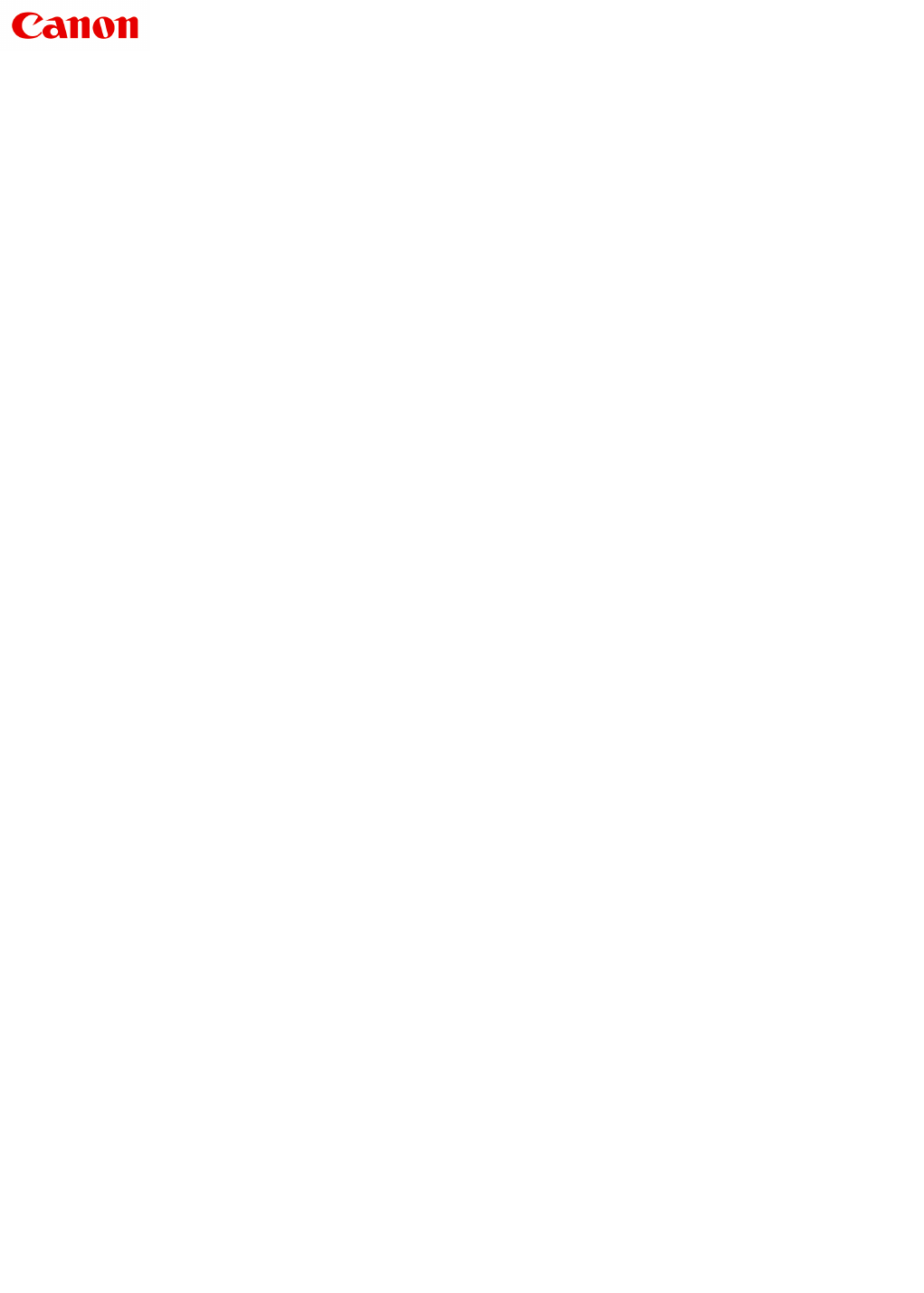
- Manual en línea 1
- Contenido 2
- Advertencia 23
- Consejos de búsqueda 33
- Uso del equipo 35
- Funciones de fax 47
- Funciones de la impresora 50
- Comprobación del entorno 52
- Tamaño de papel 56
- Impresión de sobres 57
- CREATIVE PARK 60
- CREATIVE PARK PREMIUM 60
- Conexión inalámbrica 63
- Conexión por cable 64
- USB Conexión 64
- Al usar el servicio web 68
- Nube Solución de problemas 70
- Gestión de la aplicación 76
- Eliminar aplicaciones 77
- Ordenar aplicaciones 79
- Seleccione Hecho (Done) 80
- Ventanas de la Nube 84
- (1) Aplicaciones 85
- (3) Botón Administr. (Manage) 85
- Ordenador 90
- Printing Center 92
- Registro de la impresora 93
- Siguiente (Next) 104
- PRO-500 series) 110
- Procedimiento de impresión 118
- (Administrator)) 123
- (5) Área de visualización 134
- (6) Área de menú 134
- Configurar (Set) 143
- (Advanced management) 148
- (Settings) 152
- Conectar (Log in) 157
- Adición de una Impresora 161
- PRO-500 series 162
- Adición de usuarios 164
- Si no puede imprimir 171
- Canon PRINT Inkjet/SELPHY 174
- Impresión con Windows RT 175
- Configuración 176
- Carga de papel 178
- Fuentes de papel 179
- Inserte el cassette 185
- Configuración del papel 186
- Carga de sobres 187
- Carga de originales 192
- Dónde cargar los originales 193
- Carga en función del uso 196
- Originales compatibles 198
- Mantenimiento 211
- 7. Puntee en Sí (Yes) 216
- A: Rayas verticales sutiles 227
- C: Rayas horizontales sutiles 228
- Limpieza (Cleaning) 230
- (Print Alignment Value) 233
- Limpieza 239
- Visión general 250
- Seguridad 252
- Precauciones de seguridad 253
- Batería de litio 255
- Usuarios en Argentina 255
- Users in the U.S.A 255
- Pre-Installation Requirements 256
- Connection of the Equipment 256
- Environmental Information 257
- WEEE (EU&EEA) 259
- Liechtenstein) 260
- Islandia y Liechtenstein) 261
- Islàndia i Liechtenstein) 261
- Λιχτενστάιν) 263
- Korisnici u Srbiji 270
- Componentes principales 271
- Fuente de alimentación 271
- Vista frontal 273
- Advertencia 274
- (15) cristal de la platina 275
- Cargue los originales aquí 275
- Vista posterior 276
- Vista interior 277
- Panel de control 278
- Config. usuario avanzada 279
- Encendido del equipo 282
- Apagado del equipo 282
- Desconexión del equipo 285
- Cambio al modo de entrada 290
- Cambio de la configuración 292
- (Page Setup) 294
- 4. Aplique la configuración 300
- Elementos de seguridad 306
- Elementos de la impresora 306
- Configuración del fax 307
- Conf. impres 312
- Configuración de LAN 313
- Lista de zonas horarias 321
- Selección idioma 323
- Actualizar firmware 324
- Configuración de cassette 326
- Restricciones operación 330
- Restablecer configuración 334
- Información del sistema 337
- Configuración ECO 338
- Config. de silencio 343
- Registrar los ajustes 345
- Internet Explorer 352
- Chrome en Android 354
- Safari móvil en iOS 355
- Otros elementos 357
- 3. Seleccione OK 365
- Conexión de red 366
- USB a LAN 371
- XXXXXXXX 377
- XXXXXXXX XXXXXXXX XXXXXXXX 377
- 3. Estado (Status) 383
- Dirección IP (IP Address) 384
- Ubicación (Location) 384
- Setup Utility 386
- Abre esta guía 387
- Menú Impresora 411
- Menú Ver 411
- Menú Opciones 411
- Menú Ayuda 411
- 7. Salir (Exit) 413
- 8. Actualizar (Update) 415
- Otra información de red 418
- Términos técnicos 419
- Restricciones 426
- Firewall 427
- Consejos de tinta 429
- Consejos de impresión 430
- Imprima regularmente 434
- Transporte del equipo 435
- Especificaciones 438
- Especificaciones de copia 439
- Especificaciones de escaneado 439
- Especificaciones de fax 439
- Especificaciones de red 440
- Otros SO compatibles 442
- Capacidad de impresión móvil 442
- Información acerca del papel 443
- Tipos de soporte compatibles 444
- Peso del papel 445
- Límite de carga de papel 446
- Cómo tratar el papel 449
- Área de impresión 450
- Tamaños estándar 452
- Contraseña de administrador 461
- Contraseña y cookie 463
- • Dispositivos Windows: 464
- Firefox 37.0.1 o superior 464
- Impresión 467
- Impresión desde un ordenador 468
- Sobres Sobre (Envelope) Sobre 475
- Sobre Monarch 477
- Tamaño personalizado Otros 477
- Métodos de impresión 478
- Finalice la configuración 486
- Impresión a escala 487
- Impresión de diseño de página 490
- Impresión de mosaico/póster 492
- Impresión en cuadernillo 495
- Impresión a doble cara 497
- Impresión manual a doble cara 498
- Impresión de sellos y fondos 501
- Impresión de un fondo 502
- Temas relacionados 503
- Registro de un sello 504
- Registro de un fondo nuevo 508
- 3. Finalice la configuración 511
- Impresión en postales 514
- Establecer... (Set...) 529
- Administración del color 531
- Impresión con perfiles ICC 534
- Ajuste del balance del color 537
- (controlador de impresora) 540
- Ajuste el balance del color 542
- Ajuste del brillo 545
- Ajuste de la intensidad 547
- Ajuste del contraste 549
- Estado del monitor Canon IJ 560
- Vista preliminar de Canon IJ 562
- Commonly Used Settings) 571
- Used Settings) 572
- Media Information) 573
- Ficha Coincidencia (Matching) 578
- Ficha Sello (Stamp) 590
- Ficha Colocación (Placement) 591
- Ficha Fondo (Background) 592
- Head Alignment) 597
- Canon IJ Vista preliminar 601
- Imprimir (Print) 613
- Instalación de los MP Drivers 617
- Cloud Print 630
- Impresión en Android 640
- Puntee en Sí (Yes) 649
- 6. Pulse el botón Color 663
- Pulse el botón Color 664
- Cambio del grupo de fotos 668
- Realización de copias 678
- 2. Intensid. (Intensity) 684
- Copia a doble cara 689
- Menú Copia especial 693
- Copia intercalada 703
- Escaneado 707
- Uso de IJ Scan Utility 709
- Integrar aplicaciones 711
- Inicio de IJ Scan Utility 712
- Escaneado de documentos 713
- Escaneado de fotos 714
- Marco de recorte inicial 721
- Ajuste de un marco de recorte 721
- 9. Haga clic en Aceptar (OK) 734
- Haga clic en Foto (Photo) 741
- 7. Haga clic en Aceptar (OK) 741
- Pantallas de IJ Scan Utility 742
- (documento)) 794
- Ventana Fusión de imágenes 812
- (2) Barra de herramientas 814
- (3) Área Vista de miniaturas 815
- (4) Área de vista preliminar 815
- Pantallas 818
- Modo avanzado 819
- (controlador de escáner) 820
- Inicio desde una aplicación 821
- Escaneado en Modo básico 822
- Escaneado en Modo avanzado 825
- Reducción de polvo y arañazos 837
- Reducción del grano 837
- Ninguno (None) Medio (Medium) 838
- Ajuste de color 839
- Antes Después 840
- Saturación 841
- Balance del color 842
- Contraste 844
- Ajuste del histograma 846
- Ajuste de la curva de tonos 850
- Configuración del umbral 853
- Ficha Modo básico 855
- (3) Área de vista preliminar 861
- Ficha Modo avanzado 863
- Configuración de entrada 870
- Configuración de salida 873
- Configuración de imagen 876
- Botones de ajuste de color 881
- Ficha Escáner 885
- Ficha Vista preliminar 888
- Ficha Escanear 890
- Ficha Configuración de color 891
- Tipos de marcos de recorte 896
- Otros métodos de escaneado 902
- Sugerencias de escaneado 912
- Formatos de datos 915
- Coincidencia de color 916
- Puntee PC 927
- 1. Inicie IJ Scan Utility 966
- Settings) 967
- PIXMA/MAXIFY Cloud Link 969
- Configuración de la impresora 972
- Conexión básica 973
- Conexión de varias líneas 974
- Pulso rotativo (Rotary pulse) 978
- Tonos (Touch tone) 978
- Acerca del modo de recepción 980
- Ajuste del horario de verano 986
- Rellamada manual 998
- Importante 1003
- Añada el destinatario 1009
- Uso del Panel de control 1012
- Registro de destinatarios 1016
- Escriba el nombre del grupo 1023
- (Windows) 1030
- Dial Utility2) 1032
- Haga clic en Aceptar (OK) 1036
- 1. Escriba un nombre nuevo 1037
- Recepción de faxes 1043
- Recepción en memoria 1051
- Recepción remota 1058
- Otras funciones de fax útiles 1064
- Uso de la línea de tonos 1065
- Resumen de informes y listas 1080
- Impresión de informe o lista 1082
- Errores al enviar un fax 1083
- Errores al recibir faxes 1085
- Cómo cancelar la transmisión 1089
- Tema relacionado 1094
- (controlador de fax) 1098
- • Windows 8.1/Windows 8: 1103
- • Windows 7: 1103
- • Windows Vista: 1103
- Envío de un fax 1105
- Notas generales 1105
- Rellamada automática 1108
- Solución de problemas 1110
- Problemas de operaciones 1111
- Problemas de conexión de red 1112
- Otros problemas de la red 1112
- Si no aparece el icono: 1116
- Si aparece el icono: 1116
- Si aparece el icono : 1117
- Si puede ver páginas web: 1124
- • Para Mac OS: 1139
- LAN inalámbrica 1142
- • Para Windows: 1143
- LAN por cable 1145
- Clave de red desconocida 1147
- La impresión es lenta 1152
- Problemas de impresión 1167
- No comienza la impresión 1168
- Atascos de papel 1171
- El papel está en blanco 1177
- La impresión es borrosa 1177
- Los colores son incorrectos 1177
- Aparecen rayas blancas 1178
- Las líneas no están alineadas 1180
- La tinta se emborrona 1183
- El papel está curvado 1183
- Compruebe el tipo de papel 1184
- Colores con irregularidades 1190
- Colores con franjas 1190
- No sale tinta 1192
- Precaución 1197
- Comprobación 1 1198
- Comprobación 2 1198
- Comprobación 3 1198
- Comprobación 4 1198
- Problemas de escaneado 1199
- Problemas de software 1199
- El escáner no funciona 1201
- Resolución 1206
- Scan Utility 1208
- Comprobación 1209
- Problemas con el fax 1226
- No se puede enviar un fax 1227
- Problemas telefónicos 1243
- No se puede marcar 1244
- Problemas mecánicos 1246
- El equipo no se enciende 1247
- Para Windows: 1255
- Para Mac OS: 1256
- WebPrint EX (Windows) 1257
- Errores y mensajes 1259
- Se produce un error 1260
- Aparece un mensaje 1266
- Program (Windows) 1271
- (Mac OS) 1273
- Qué hacer 1280
- Tire lentamente del papel 1285
- Abra la cubierta trasera 1288
- 3. Abra la cubierta trasera 1291
- Otros casos 1296
Résumé du contenu
MB5400 seriesManual en líneaFunciones de la impresoraVisión generalImpresiónEscaneadoFunciones de faxSolución de problemasEspañol (Spanish)
Impresión mediante un servicio web. . . . . . . . . . . . . . . . . . . . . . . . . . . . . . . . . . . . . . . . . . . . . . . . . . . 654Uso de PI
El registro ha finalizado. Se muestra un mensaje de finalización del registro.Al seleccionar el botón OK en el mensaje, se muestra la pantalla de inic
Configuración de elementos para envío de faxesPuede cambiar la configuración de envío, como el contraste de escaneado o la resolución de escaneado enl
La pantalla táctil vuelve a la pantalla de modo en espera de fax cuando termine de especificar laconfiguración y puntee OK.1001
Envío de faxes mediante funciones útilesEnvío de un fax después de hablar por teléfonoEnvío de faxes a destinatarios registradosEnvío del mismo docume
Envío de un fax después de hablar por teléfonoSi desea hablar con el destinatario antes de enviarle un fax o si este no dispone de un dispositivo de f
Cuando escuche un tono agudo en lugar de la voz del destinatario, no podrá comprobar si eldestinatario puede recibir faxes. Si desea detener el envío
Envío de faxes a destinatarios registradosEl registro del número de fax/teléfono y el nombre de un destinatario en el directorio de la impresorapermit
A.Puntee para cambiar la presentación por nombre y por número de ID.B.Puntee para que aparezca la pantalla para seleccionar una inicial. Puede buscar
La pantalla táctil vuelve a la pantalla de pausa del fax.Nota•Puede editar o eliminar un destinatario seleccionado.Cambio de la información registrada
Envío del mismo documento a varios destinatarios (difusiónsecuencial)Esta impresora permite preparar el envío del mismo documento a un máximo de 101 d
Especifique el primer destinatario mediante uno de los métodos siguientes.•Especificándolo con el destinatario registrado en la impresora:Puntee Direc
Registro de la información de usuario en Canon Inkjet CloudPrinting Center (pantalla LCD en monocroma)Para utilizar Canon Inkjet Cloud Printing Center
A. Añada el destinatario de los destinatarios registrados.B.Añada el destinatario introduciendo los números de fax/teléfono si ha especificado un prim
Nota• Para cancelar una transmisión de fax, pulse el botón Parar (Stop). Para cancelar una transmisión defax que ya esté en curso, pulse el botón Para
Cómo evitar errores en la transmisión de faxesEsta impresora dispone de dos funciones para evitar los errores en la transmisión de faxes.• Envío de fa
Vuelva a introducir el número de teléfono/fax del destinatario.Envío de faxes tras comprobar la información (verificación de lainformación del destina
Uso de la función Marcar colgadoSiga el procedimiento que se indica a continuación para enviar faxes utilizando la función Marcar colgado.Importante•
Envío de faxes a destinatarios registrados• Introduciendo los números de fax/teléfono:Puntee el campo de entrada de los números de fax/teléfono e intr
Registro de destinatariosRegistro de destinatarios mediante el panel de control de la impresoraRegistro de destinatarios con la Utilidad de marcación
Registro de destinatarios mediante el panel de control de laimpresoraRegistrar destinatarios en el directorio de la impresora de antemano le permite m
Registro de números de teléfono/fax de destinatariosAntes de poder utilizar el directorio de la impresora, es necesario registrar los número de teléfo
7. Puntee en Registrar destinatario (Register recipient).8. Seleccione un método de registro.9. Registre el número de teléfono/fax de los destinatario
1. Utilice el navegador web del PC, teléfono inteligente, tableta u otro dispositivo paraacceder a la URL de autenticación2.Cuando aparezca la pantall
Seleccione un número de fax/teléfono o un nombre en los registros de llamadas entrantes, semostrará la pantalla para registrar el número de fax/teléfo
3. Puntee OK.Nota•Puede introducir un número de fax/teléfono de 60 dígitos (40 dígitos en EE.UU., Canadá, Corea yalgunas regiones de Latinoamérica), i
Registro de destinatarios en marcación por grupoSi registra dos o más destinatarios registrados en una marcación por grupo, puede enviar el mismodocum
Aparece la pantalla para registrar el nombre del grupo y el miembro del grupo.8.Escriba el nombre del grupo.1.Puntee el campo de introducción del nomb
A.Puntee para cambiar la presentación por nombre y por número de ID.B.Puntee para que aparezca la pantalla para seleccionar una inicial. Puede buscar
Nota•Para eliminar al destinatario de marcación por grupo, puntee un destinatario que deseeeliminar de la lista. Una vez que se muestre la pantalla de
Cambio de la información registradaPara modificar la información registrada para el destinatario y la marcación por grupo, siga el procedimientoque se
Cuando se muestre el directorio de la impresora, puntee en el destinatario que desee añadir.4. Para eliminar un miembro, puntee el destinatario en la
Eliminación de la información registradaPara eliminar la información registrada para el destinatario y la marcación por grupo, siga el procedimientoqu
Impresión de una lista de destinatarios registradosSe puede imprimir una lista de los números de fax/teléfono y dejarla cerca de la impresora para con
Importante• Existen limitaciones de caracteres para la dirección de e-mail, como se indica a continuación.• Hasta 255 caracteres que consisten en cara
Registro de destinatarios con la Utilidad de marcación rápida2(Windows)Acerca de Utilidad de marcación rápida2La Utilidad de marcación rápida2 es una
Inicio de la Utilidad de marcación rápida2Importante• Antes de iniciar la Utilidad de marcación rápida2, asegúrese de que la impresora esté conectada
Cuadro de diálogo Utilidad de marcación rápida2Los siguientes elementos se encuentran en el cuadro de diálogo Utilidad de marcación rápida2 (SpeedDial
4. Lista de información registradaMuestra la información registrada seleccionada para la Lista de elementos de configuración: (SettingItem List:).Nota
Almacenamiento del directorio del teléfono registrado en laimpresora en el ordenadorSiga el procedimiento que se indica a continuación para guardar el
Registro de un número de fax o teléfono con la Utilidad demarcación rápida2Siga el procedimiento que se indica a continuación para registrar los númer
1.Escriba el nombre del grupo.2.Seleccione el código que desee añadir a la marcación por grupo y haga clic en Agregar >>(Add >>).Nota• Sol
Cambio de un número de fax o teléfono con la Utilidad demarcación rápida2Siga el procedimiento que se indica a continuación para cambiar los números d
1.Escriba un nombre de grupo nuevo.2.Añada un miembro a la marcación por grupo o elimínelo.Para añadir un miembro:Seleccione el código que desee añadi
Eliminación de un número de fax o teléfono con la Utilidad demarcación rápida2Siga el procedimiento que se indica a continuación para eliminar los núm
3.Registre una contraseña para iniciar sesión en Canon Inkjet Cloud Printing CenterEn la pantalla de registro de su cuenta, introduzca la contraseña q
Cambio de información del remitente con la Utilidad de marcaciónrápida2Siga el procedimiento que se indica a continuación para cambiar el nombre del u
Registro o cambio de un número rechazado con la Utilidad demarcación rápida2Para registrar, cambiar o eliminar los números rechazados, siga el procedi
Registro del directorio del teléfono que se ha guardado en elordenador en la impresoraPuede cargar los datos del directorio del teléfono (archivo RSD,
Recepción de faxesRecepción de faxesCambio de la configuración del papelRecepción en memoriaRecepción de faxes mediante funciones útiles1043
Recepción de faxesEn esta sección se describe la preparación necesaria para recibir un fax y cómo recibir un fax.Preparación para la recepción de un f
Nota• Para obtener más información sobre el modo de recepción:Establecimiento del modo de recepción• Puede especificar la configuración avanzada de ca
• Si está suscrito a un servicio de llamada dúplex en Hong Kong, el teléfono sonará un númeroespecificado de veces cuando haya una llamada entrante co
• Si Inter. manual/auto: ON (Manual/auto switch: ON) está seleccionado en Avanzada(Advanced), debe responder a las llamadas entrantes levantando el au
Descuelgue el auricular y hable.Nota• Para utilizar esta función, contrate un servicio compatible ofrecido por su compañía telefónica.• Para DRPDDeber
Cambio de la configuración del papelLa impresora imprime los faxes recibidos en el papel que esté cargado previamente en la impresora. Con elpanel de
Importante• Existen limitaciones de caracteres para la Contraseña (Password), como se indica acontinuación.• La contraseña debe tener una longitud de
A. Tm. pág. (Page size)Seleccione el tamaño de página entre A4, Carta (Letter) o Legal.B.Tipo (Type) (tipo de soporte)El tipo de papel está establecid
Recepción en memoriaSi la impresora no ha podido imprimir el fax recibido, este se guarda en la memoria de la impresora. La luzMemoria FAX (FAX Memory
Establezca Imprimir cuando tinta agotada (Print when out of ink) en Config. impresiónautomática (Auto print settings) bajo el menú Configuración del f
Recepción de faxes mediante funciones útilesAlmacenamiento automático de faxes recibidos en una unidad flash USBCómo enviar los faxes recibidos automá
Almacenamiento automático de faxes recibidos en una unidadflash USBAl recibir un fax, puede guardarlo automáticamente como PDF en una unidad flash USB
Nota• Se pueden guardar hasta 250 páginas o faxes como un archivo PDF.• Se pueden guardar hasta 2000 archivos PDF en una unidad flash USB.• Si se extr
Cómo enviar los faxes recibidos automáticamente a la carpetacompartida en el ordenadorPuede reenviar los faxes recibidos a la carpeta compartida en el
5. Puntee en Configuración del fax (FAX settings).6. Puntee en Config. guardar automáticamente (Auto save setting).7. Puntee en ON.8.Puntee en Carpeta
Recepción remotaSi la impresora esta situada lejos del teléfono, descuelgue el auricular conectado a la impresora y marque25 (ID de recepción remota)
Cómo rechazar la recepción de un faxSe puede establecer que la impresora rechace los faxes sin información de remitente o los de determinadosremitente
• El nombre de usuario debe tener una longitud de entre 1 y 20 caracteres, y utilizarsímbolos y caracteres alfanuméricos de un solo byte (!"#$%&a
Cómo registrar un número rechazadoRegistre el número rechazado mediante el procedimiento que se indica a continuación.1. Cuando se muestre la pantalla
Puntee un número de fax/teléfono o un nombre que desee registrar.Nota•Puede que el método de registro no esté disponible en función del país o la regi
Uso del servicio de identificación de llamadas para rechazarllamadasSi se suscribe al servicio de identificación de llamadas, la impresora detectará e
Si selecciona Rechazar (Reject) para Nº rechazado (Rejected numbers), se muestra ¿Registrarnúmeros rechazados? (Register rejected numbers?) en la pant
Otras funciones de fax útilesUso de servicios de informaciónTransmisión/recepción de faxes con ECMDocumentos guardados en la memoria de la impresoraRe
Uso de servicios de informaciónPuede utilizar varios servicios de información como, por ejemplo, los que proporcionan los bancos, o hacerreservas de a
5. Cuando conteste el mensaje grabado del servicio de información, utilice el teléfono para pulsarlos números conforme indique el mensaje.6. Cuelgue e
6. Utilice el teléfono para pulsar los números conforme indique el mensaje.7. Cuelgue el teléfono para dejar de usar el servicio.1067
Transmisión/recepción de faxes con ECMEsta impresora está configurada para enviar/recibir faxes en modo ECM (modo de corrección de errores).Si el disp
Documentos guardados en la memoria de la impresoraSi no se ha llevado a cabo el envío de un fax, o si la impresora no ha podido imprimir los faxes rec
Introduzca la Dirección de e-mail (E-mail address) la Contraseña (Password) registradas y Conectar(Log in) en Canon Inkjet Cloud Printing Center.Utili
Impresión de documentos en la memoria de la impresoraPuede imprimir un documento especificado desde la memoria de la impresora o imprimir todos losdoc
Nota• Si no hay ningún documento guardado en la memoria de la impresora, aparece No hay ningúndocumento en la memoria (There is no document in memory.
Eliminación de documentos en la memoria de la impresoraPuede eliminar un documento especificado de la memoria de la impresora o eliminar todos los doc
Nota• Si no hay ningún documento guardado en la memoria de la impresora, aparece No hay ningúndocumento en la memoria (There is no document in memory.
Almacenamiento de documentos de la memoria de la impresora enuna unidad flash USBPuede guardar los faxes recibidos almacenados en la memoria de la imp
A. Fecha y hora de la transacción y número de fax/teléfonoB.Número de transacción (TX/RX n.º)Un número de transacción entre "0001" y "4
• Los faxes se guardan según el orden del número de transacción cuando se selecciona Guardar todosdoc. RX (Save all RX documents).• Si se extrae la un
Reenvío de un documento en la memoria de la impresora a lacarpeta compartida del ordenadorPuede reenviar los faxes recibidos almacenados en la memoria
5. Puntee en Referencia de memoria (Memory reference).Se muestra la lista de memoria.A.Fecha y hora de la transacción y número de fax/teléfonoB.Número
• Para reenviar todos los documentos recibidos que se hayan guardado en la memoria de laimpresora a la carpeta compartida en el ordenador:Puntee en Pr
Impresión del ID de registro de la impresoraImportante• Algunos modelos no admiten esta función.Para añadir una impresora utilizando Canon Inkjet Clou
Resumen de informes y listasLa impresora imprime automáticamente el informe de envío o de recepción de faxes. Puede imprimir la listadel número de fax
Nota•Después de seleccionar Referencia de memoria (Memory reference) para mostrar lapantalla Lista de memoria (Memory list), puede imprimir LISTA MEMO
Puede configurar la impresora para imprimir el INFORME DE RX (RX REPORT) cadavez que reciba un documento, o bien solo cuando se produzca un error al s
Se muestra la pantalla List. funciones (Function list).5. Puntee en Imprimir informes/listas (Print reports/lists).6. Seleccione un informe o una list
#017 Ningún tono detec-tado.La impresora no ha podido detectar el tono de marcado.La opción Detección tono marcación (Dial tone detect) en Configuraci
Errores al recibir faxesCuando se produce un error al recibir un fax, el número de error se imprime en el INFORME DE RX (RXREPORT) o INFORME DE ACTIVI
Envío de faxes desde el ordenador (Windows)Envío de un fax (controlador de fax) BásicoCómo crear una libreta de direcciones (controlador de fax)Cómo
Envío de un fax (controlador de fax)Mediante el controlador de fax, se puede enviar faxes desde las aplicaciones compatibles con la impresiónde docume
5. Haga clic en Mostrar Listín de direcciones... (Display Address Book...) en Establecerdestinatario (Set Recipient) en el cuadro de diálogo Enviar fa
recomendamos enviarlo después de comprobar los datos introducidos y el estado deldestinatario.Nota• También puede especificar Destinatario (Recipient)
Si su modelo cuenta con una pantalla LCD en monocromo2.En el panel de control de la impresora, seleccione el botón Configuración(Setup) y, a continu
1090
Cómo crear una libreta de direcciones (controlador de fax)Cuando se utiliza la libreta de direcciones, basta con especificar un destinatario desde ést
3. En el cuadro de diálogo Libreta de direcciones (Address Book), haga clic en Nuevo...(New...).4.Seleccione en Contacto (Contact) del cuadro de diálo
6.Introduzca el número de fax en la ficha Domicilio particular (Home) o Trabajo (Work) y,a continuación, haga clic en Aceptar (OK).Se registra a un de
siguiendo el procedimiento que se indica a continuación y refleje la información en una libretade direcciones nueva.1. En el menú Inicio (Start), sele
Cómo editar o eliminar un destinatario de una libreta dedirecciones (controlador de fax)Puede modificar los nombres, números de fax y demás informació
Eliminación de destinatarios de una libreta de direcciones1.Abra el cuadro de diálogo de configuración de impresión del controlador de fax.2.Haga clic
4.Cuando aparezca el mensaje de confirmación, haga clic en Sí (Yes).1097
Cómo buscar un destinatario en una libreta de direcciones(controlador de fax)Se puede buscar a los destinatarios registrados en la libreta por su nomb
5.Introduzca el nombre del destinatario que desee localizar en Buscar por destinatario(Search by Recipient) del cuadro de diálogo Seleccionar destinat
Ajuste los marcos de recorte en la ventana Fusión de imágenes. . . . . . . . . . . . . . . . . . . . . 721Extracción de texto de imágenes escaneadas
Registro de la información de usuario en Canon Inkjet CloudPrinting Center (sin pantalla LCD/si utiliza PRO-1000 series oPRO-500 series)Para utilizar
No se pueden enviar faxes desde el ordenadorComprobación 1 ¿Está encendido el equipo?Cuando el equipo está apagado, no se pueden enviar faxes. Pulse e
Comprobación 5 ¿el número de fax el destinatario es correcto?Compruebe el número de fax del destinatario y vuelva a enviar el documento.Envío de un fa
Cómo abrir la pantalla de ajustes del controlador de faxA continuación se explica cómo mostrar el cuadro de diálogo Configuración de impresión o el cu
2. Haga clic con el botón secundario en el icono Canon XXX series FAX (donde "XXX"es el nombre del modelo) y seleccione Preferencias de impr
Notas generales (controlador de fax)Este controlador de fax está sujeto a las siguientes restricciones.Cuando utilice el controlador de fax, tenga en
Envío de faxes desde un ordenador (Mac OS)Envío de un faxNotas generales1105
Envío de un faxPuede enviar los faxes utilizando la impresora desde Mac.Al enviar un fax desde Mac, agregue la impresora como dispositivo AirPrint des
5.Especifique la configuración del papel de fax, según sea necesario.6. Introduzca los números de fax o teléfono en el campo Para (To:).1107
Introduzca el prefijo de marcación y especifique la configuración de la portada, según sea necesario.7.Seleccione Fax.La impresora marca automáticamen
Notas generalesEl envío de faxes desde Mac está sujeto a las siguientes restricciones.• Introduzca texto en los campos Para (To:) y Prefijo de marcaci
Nota• Al seleccionar Enviar e-mail vacío (Send blank e-mail), se iniciará automáticamente elprograma de envío de correo electrónico con la entrada de
Solución de problemasPreguntas más frecuentes• No se puede encontrar el equipo en la red• No se puede encontrar el equipo mientras se utiliza la LAN i
• Actualización de los MP Drivers en un entorno de red (Windows)Los resultados de la impresión o el escaneado no son satisfactorios• No comienza la im
Problemas de comunicación de redNo se puede encontrar el equipo en la redProblemas de conexión de redOtros problemas de la red1112
No se puede encontrar el equipo en la redMientras se realiza la configuración de la impresora:No se puede encontrar el equipo en la pantalla Comprobar
No se puede encontrar el equipo en la pantalla Comprobar laconfiguración de impresora• Para Windows:Si no se puede encontrar la impresora y aparece la
Comprobación 1: No se puede encontrar el equipo en la pantallaComprobar la configuración de impresora durante la configuraciónde la LAN inalámbrica¿Es
Comprobación 2: No se puede encontrar el equipo en la pantallaComprobar la configuración de impresora durante la configuraciónde la LAN inalámbrica¿Se
Comprobación 3: No se puede encontrar el equipo en la pantallaComprobar la configuración de impresora durante la configuraciónde la LAN inalámbrica¿Se
Compruebe el SSID del router inalámbrico para la impresora en la pantalla táctil.Puntee en el icono de la parte inferior izquierda y seleccione Ver co
Comprobación 4: No se puede encontrar el equipo en la pantallaComprobar la configuración de impresora durante la configuraciónde la LAN inalámbrica¿Se
• Si utiliza un filtro para correo no deseado, es posible que no reciba la notificación. Si haconfiguración la recepción de e-mails únicamente de dete
Comprobación 5: No se puede encontrar el equipo en la pantallaComprobar la configuración de impresora durante la configuraciónde la LAN inalámbricaDes
Si la configuración del firewall no es la causante del problema:Continúe con la comprobación 6.Comprobación 6: No se puede encontrar el equipo en la p
Comprobación 6: No se puede encontrar el equipo en la pantallaComprobar la configuración de impresora durante la configuraciónde la LAN inalámbricaCom
Comprobación 1: No se puede encontrar el equipo en la pantallaComprobar la configuración de impresora durante la configuraciónde la LAN cableada¿Está
Comprobación 2: No se puede encontrar el equipo en la pantallaComprobar la configuración de impresora durante la configuraciónde la LAN cableada¿Puede
Comprobación 3: No se puede encontrar el equipo en la pantallaComprobar la configuración de impresora durante la configuraciónde la LAN cableada¿Se ha
Comprobación 4: No se puede encontrar el equipo en la pantallaComprobar la configuración de impresora durante la configuraciónde la LAN cableada¿Se ha
Comprobación 5: No se puede encontrar el equipo en la pantallaComprobar la configuración de impresora durante la configuraciónde la LAN cableadaDesact
Si la configuración del firewall no es la causante del problema:Continúe con la comprobación 6.Comprobación 6: No se puede encontrar el equipo en la p
Comprobación 6: No se puede encontrar el equipo en la pantallaComprobar la configuración de impresora durante la configuraciónde la LAN cableadaCompru
Acceso a la URL proporcionada en el correo electrónico, registro de lainformación y finalización del registro del usuario1. Compruebe se haya enviado
No se puede encontrar el equipo después de buscarlo en lapantalla Detección de impresora durante la configuración• Para Windows:La impresora podría no
Seleccione la casilla de verificación La impresora que desea configurar no está en la lista (Settingprinter could not be found on the list) y haga cli
Búsqueda de un equipo por la dirección IP o el nombre de hostdurante la configuración (Windows)Si la impresora no aparece en la pantalla Seleccionar i
2. Buscar por dirección IPv6 (Search by IPv6 address)Seleccione esta opción para buscar impresoras por la dirección IPv6.3.Buscar por nombre de host (
10. Puntee OK.Se ha especificado la dirección IPv4.Si se especifica una dirección IPv6:1. Puntee en IPv6.2.Puntee en OK en la pantalla que aparece.3.
No se puede pasar de la pantalla Conexión de impresora/Conexióndel cableSi no puede pasar de la pantalla Conexión de impresora (Printer Connection) o
Comprobación 3 Si no puede resolver el problema, siga el procedimiento que se explicaa continuación para volver a instalar MP Drivers.• Para Windows:1
No se puede encontrar el equipo mientras se utiliza la LANinalámbricaComprobación 1 Compruebe que la impresora está encendida.Comprobación 2 ¿Aparece
Comprobación 6 Asegúrese de que la impresora no esté demasiado lejos del routerinalámbrico.Coloque el router inalámbrico y la impresora donde no exist
• Para Mac OS:Siga las instrucciones del sitio web de Canon.1139
3.Registre una contraseña para iniciar sesión en Canon Inkjet Cloud Printing CenterEn la pantalla de registro de su cuenta, introduzca la contraseña q
No se puede encontrar el equipo mientras se utiliza la LANcableadaComprobación 1 Compruebe que la impresora está encendida.Comprobación 2 ¿Aparece el
Problemas de conexión de redNo se puede utilizar el equipo de repenteClave de red desconocidaSe desconoce la contraseña del administrador establecida
No se puede utilizar el equipo de repenteNo se puede establecer comunicación con la impresora después de cambiar la configuración de la redNo se puede
Coloque el router inalámbrico y la impresora donde no existan obstáculos entre ambas. La calidad de lacomunicación inalámbrica entre distintas habitac
Utilice el CD-ROM de instalación o siga las instrucciones del sitio web de Canon.• Para Mac OS:Siga las instrucciones del sitio web de Canon.• Colocac
Si hay cerca un dispositivo, por ejemplo, un microondas que emite ondas de radio del mismo ancho de bandade frecuencia que el router inalámbrico, podr
• Para Mac OS:Instale los MP Drivers desde el sitio web de Canon.Comprobación 3 Cuando utilice una LAN inalámbrica, asegúrese de que el routerinalámbr
Clave de red desconocidaClave WPA/WPA2 o WEP establecida para el router inalámbrico desconocida; imposible estableceruna conexiónEstablecimiento de un
• Uso de WEPLa longitud y el formato de la clave, la clave que se va a utilizar (una de 1 a 4) y el método deautenticación deben ser iguales para el r
Se desconoce la contraseña del administrador establecida en elequipoInicialice la configuración de la impresora.Seleccione Restablecer todo (Reset all
• La contraseña debe tener una longitud de entre 8 y 32 caracteres, y utilizar símbolos ycaracteres alfanuméricos de un solo byte (!"#$%&&apo
No se puede utilizar el equipo tras reemplazar un routerinalámbrico o cambiar la configuraciónAl reemplazar un router inalámbrico, vuelva a llevar a c
Si la codificación está activada, no se puede establecer unacomunicación con la impresora después de cambiar el tipo de codificaciónen el router inalá
La impresión es lentaComprobación 1 Es posible que la impresora esté imprimiendo o escaneando un trabajogrande desde otro ordenador.Comprobación 2 Cua
No se puede acceder a Internet mediante LAN inalámbrica desde eldispositivo de comunicaciónComprobación 1 ¿Se ha conectado el dispositivo a la impreso
No se muestra el nivel de tinta en el monitor de estado de laimpresora (Windows)Utilice el controlador de la impresora con comunicación bidireccional.
Otros problemas de la redAparición de un mensaje en el ordenador durante la configuraciónSe envían paquetes de forma constante (Windows)Comprobación d
Aparición de un mensaje en el ordenador durante la configuraciónDurante la configuración aparece la pantalla para introducir la contraseñaLa pantalla
La pantalla de la configuración de la codificación aparece cuando seselecciona el router inalámbricoEsta pantalla aparece automáticamente si el router
Se envían paquetes de forma constante (Windows)Cuando IJ Network Scanner Selector EX2 está activado, transmite paquetes periódicamente paracomprobar s
Comprobación de la información de redComprobación de la dirección IP o la dirección MAC de la impresoraComprobación de la dirección IP o la dirección
El registro ha finalizado. Se muestra un mensaje de finalización del registro.Al seleccionar el botón OK en el mensaje, se muestra la pantalla de inic
En Windows 7 o Windows Vista, haga clic en Inicio (Start) > Todos los programas (AllPrograms) > Accesorios (Accessories) > Símbolo del sistem
Si aparece Agotado el tiempo para la solicitud (Request timed out), no se produce ningunacomunicación.• Para Mac OS:1. Inicie Utilidad Red (Network Ut
Restauración a los ajustes de fábricaImportante• Para Windows:La inicialización borra la configuración de red de la impresora por completo y hace impo
Problemas al imprimir/escanear desde un teléfono inteligente/tabletaNo se puede imprimir/escanear desde un teléfono inteligente/tableta1163
No se puede imprimir/escanear desde un teléfono inteligente/tabletaSi no puede imprimir/escanear desde su teléfono inteligente/tableta, es posible que
Comprobación 4 ¿La configuración de red de su teléfono inteligente o tableta coincidecon la del router inalámbrico?Asegúrese de que la configuración d
Comprobación 4 ¿Ha seleccionado la impresora como destino en el teléfono inteligenteo la tableta?Seleccione el nombre de punto de acceso (SSID) de la
Problemas de impresiónNo comienza la impresiónAtascos de papelLos resultados de la impresión no son satisfactoriosNo sale tintaEl papel no entra corre
No comienza la impresiónComprobación 1 Asegúrese de que la impresora está adecuadamente enchufada y pulseel botón ACTIVADO (ON) para encenderla.La luz
Configuración de cassette• Para cambiar el ajuste de visualización de mensajes al imprimir mediante el controlador de laimpresora:Cambio del modo de f
Utilización de Canon Inkjet Cloud Printing CenterUna vez finalizado el registro de usuario, podrá iniciar sesión en el Canon Inkjet Cloud Printing Cen
• En Windows Vista, seleccione el menú Inicio (Start) > Panel de control (Control Panel) > Hardwarey sonido (Hardware and Sound) > Impresoras
Atascos de papelCuando ocurren atascos de papel, se muestra automáticamente un mensaje de solución de problemas.Tome las medidas adecuadas que se desc
• Si aparece un código de asistencia y un mensaje en la pantalla táctil:Para extraer el papel atascado, consulte Lista de códigos de asistencia en cas
Los resultados de la impresión no son satisfactoriosSi el resultado de la impresión no es satisfactorio, ya sea porque aparecen bandas blancas, líneas
Faltan imágenes o están incompletas (Windows)La tinta se emborrona / El papel está curvadoEl papel queda manchado / La superficie impresa está rayadaE
No se puede finalizar la impresiónComprobación 1 Seleccione la configuración para no comprimir los datos de impresión(Windows).Si selecciona la config
Parte de la página no se imprime (Windows)Comprobación ¿Está utilizando la función de impresión automática a doble cara?En la impresión automática a d
El papel está en blanco/La impresión es borrosa/Los colores sonincorrectos/Aparecen rayas blancas El papel está en blanco La impresión es borrosa Los
Aparecen rayas blancasComprobación 1 Compruebe la configuración del papel y la calidad de impresión.Los resultados de la impresión no son satisfactor
Comprobación 4 Cuando utilice papel con una única cara imprimible, asegúrese decargar el papel con la cara de impresión hacia abajo.Si se imprime en l
Tras iniciar sesión, podrá utilizar servicios muy prácticos como añadir/administrar aplicaciones quefuncionan con la funcionalidad de nube del product
Las líneas no están alineadasComprobación 1 Compruebe la configuración del papel y la calidad de impresión.Los resultados de la impresión no son satis
Faltan líneas o están incompletas (Windows)Comprobación 1 ¿Está utilizando la función de impresión de diseño de página o demargen de encuadernación?Cu
Faltan imágenes o están incompletas (Windows)Comprobación 1 Seleccione la configuración para no comprimir los datos de impresión.Si selecciona la conf
La tinta se emborrona / El papel está curvado La tinta se emborrona El papel está curvadoComprobación 1 Compruebe la configuración del papel y la cali
El papel queda manchado / La superficie impresa está rayada El papel queda manchadoBordes manchados Superficie manchada La superficie impresa está ray
1. Enrolle el papel en la dirección opuesta a la curvatura tal como muestra la siguiente ilustración.2. Compruebe que el papel ha quedado plano.Cuando
◦ Para Windows:Abra la ventana de configuración del controlador de la impresora, seleccione Configuraciónpersonalizada (Custom Settings) en la hoja Ma
Comprobación 8 ¿Está sucio el rodillo de alimentación del papel?Limpie el rodillo de alimentación del papel.Limpieza de los rodillos de alimentación d
4. Arrastre Tiempo de secado: (Ink Drying Wait Time:) la barra deslizante para establecer el tiempo deespera y haga clic en Aplicar (Apply).5. Lea el
El reverso del papel queda manchadoComprobación 1 Compruebe la configuración del papel y la calidad de impresión.Los resultados de la impresión no son
3. En la lista de álbumes que se muestra, seleccione el álbum que prefiera4.En la lista de imágenes que se muestra, seleccione la imagen que desee imp
Colores con franjas o irregularidades Colores con irregularidades Colores con franjasComprobación 1 Compruebe la configuración del papel y la calidad
Compruebe si el depósito de tinta del color que da problemas está vacío.Si el depósito de tinta no está vacío, lleve a cabo una limpieza de los cabeza
No sale tintaComprobación 1 ¿Se ha agotado la tinta?Compruebe el código de asistencia de la pantalla táctil y lleve a cabo la acción oportuna para cor
El papel no entra correctamente/Se produce un error "No haypapel"Comprobación 1 Asegúrese de que haya papel cargado.Carga de papelComprobaci
• Si una postal está curvada, es posible que no se introduzca correctamente, aunque la pila de papel nosupere el límite de carga de papel.Cargue las p
Problemas de impresión automática a doble caraComprobación 1 ¿Se ha seleccionado la impresión automática a doble cara?• Para Windows:Asegúrese de que
Asegúrese de que el tipo de papel cargado es adecuado para la impresión automática a doble cara en lapestaña Principal (Main) de la ventana de configu
La impresión o copia se detieneComprobación 1 ¿Hay papel cargado?Asegúrese de que haya papel cargado.Cargue papel normal si sea necesario.Comprobación
No se puede imprimir con AirPrintComprobación 1 Compruebe que la impresora está encendida.Si la impresora está encendida, apáguela, vuelva a encenderl
Problemas de escaneado (Windows)Problemas de escaneadoLos resultados del escaneado no son satisfactoriosProblemas de softwareIJ Scan Utility Mensajes
Configuración de imagen. . . . . . . . . . . . . . . . . . . . . . . . . . . . . . . . . . . . . . . . . . . . . . . . . . . . 876Botones de ajuste d
6.Aparece un mensaje de finalización del trabajo de impresión y se inicia la impresiónPara seguir imprimiendo, seleccione Continuar (Continue) y reali
Problemas de escaneadoEl escáner no funcionaScanGear (controlador de escáner) no se iniciaAparece un mensaje de error y no se muestra la pantalla de S
El escáner no funcionaComprobación 1 Compruebe que el escáner o la impresora están encendidos.Comprobación 2 Conecte el cable USB a un puerto USB dist
ScanGear (controlador de escáner) no se iniciaComprobación 1 Asegúrese de que los MP Drivers estén instalados.Si no están instalados, instale MP Drive
Aparece un mensaje de error y no se muestra la pantalla deScanGear (controlador de escáner)Comprobación 1 Compruebe que el escáner o la impresora está
No se pueden escanear varios originales a la vezComprobación 1 Asegúrese de que los elementos estén colocados correctamente.Colocación de originales (
La velocidad de escaneado es muy lentaComprobación 1 Para ver la imagen en un monitor, establezca la resolución de salida entorno a 150 ppp. Para impr
Se muestra el mensaje "No hay suficiente memoria."Comprobación 1 Salga de otras aplicaciones e inténtelo de nuevo.Comprobación 2 Reduzca la
El ordenador deja de funcionar durante el escaneadoComprobación 1 Reinicie el ordenador, reduzca la resolución de salida en ScanGear(controlador de es
El escáner no funciona después de actualizar WindowsComprobación Desconecte el cable USB, desinstale (elimine) y reinstale MP Drivers e IJScan Utility
La imagen escaneada no se abreComprobación Si el formato de datos no es compatible con la aplicación, escanee laimagen de nuevo y, al guardarla, selec
Ventana del Canon Inkjet Cloud Printing CenterEn esta sección se describen las pantallas del Canon Inkjet Cloud Printing Center que aparecen en eltelé
Los resultados del escaneado no son satisfactoriosAparece el efecto moaré en los resultados de escaneadoLa calidad de escaneado (imagen mostrada en el
Aparece el efecto moaré en los resultados de escaneadoComprobación 1 aumente la resolución de escaneado.ResoluciónComprobación 2 Tome las siguientes m
La calidad de escaneado (imagen mostrada en el monitor) espobreComprobación 1 Si la imagen es irregular, aumente la resolución de escaneado oseleccion
Nota•Si aparece el efecto muaré al escanear una fotografía de impresión digital, lleve a cabo las medidasanteriores y repita el escaneado.Comprobación
La imagen escaneada está rodeada de áreas blancasComprobación Especifique el área de escaneado.En una vista de imagen completa de ScanGear (controlado
No es posible escanear con el tamaño correctoComprobación Asegúrese de que los elementos estén colocados correctamente.Colocación de originales (cuand
El tamaño o la posición de la imagen no se detectan correctamenteal escanear desde el Panel de controlComprobación 1 Asegúrese de que los elementos es
Los originales están colocados correctamente, pero la imagen seescanea torcidaComprobación Cuando se selecciona Documento o Revista (Magazine) paraSel
La imagen escaneada aparece ampliada (o reducida) en el monitordel ordenadorComprobación 1 Modifique la configuración de pantalla en la aplicación.Con
Problemas de softwareEl cliente de correo electrónico que desea usar no aparece en la pantalla deselección del cliente de correo electrónico1219
Restablecer contraseña aquí (Reset password from here)Seleccione esta opción si ha olvidado la contraseña.Restablezca la contraseña siguiendo las inst
El cliente de correo electrónico que desea usar no aparece en lapantalla de selección del cliente de correo electrónicoComprobación Compruebe que el c
IJ Scan Utility Mensajes de errorSi aparece un mensaje de error para IJ Scan Utility, compruebe el código de error y siga la solucióncorrespondiente.C
242 No se puede escribir el archivo. • Compruebe la autorizaciónde la carpeta en Carpeta pa-ra guardar archivos tempo-rales (Folder to Save Tem-porary
ScanGear Mensajes de error (Controlador de escáner)Si aparece un mensaje de error para ScanGear (controlador de escáner), compruebe el código de error
- (Si se utiliza una conexión de LAN cableada) Está des-conectado de la red LAN cableada.- (Si se utiliza una conexión LAN inalámbrica) Señal débildeb
203 No hay suficiente espacio libre en disco para completar elescaneado.El controlador del escáner se cerrará.• Elimine los archivos innecesariosdel d
Problemas con el faxProblemas en el envío de faxesProblemas en la recepción de faxesEl fax que se envía queda borrosoProblemas telefónicos1226
Problemas en el envío de faxesNo se puede enviar un faxNo se puede utilizar la difusión secuencial mediante la rellamada o no se puedemarcar introduci
No se puede enviar un faxComprobación 1 ¿Está encendido el equipo?• Cuando el equipo está apagado, no se pueden enviar faxes. Pulse el botón ACTIVADO
Compruebe el ajuste del tipo de línea telefónica y cámbielo si fuera necesario.Configuración del tipo de línea telefónicaComprobación 5 ¿Está establec
(3) Área de nombre de impresora(4) Menú de contexto de la derecha(5) Área de visualización(6) Área de menú(1) Menú contextual de la izquierda (solo us
Asegúrese de que se muestre un mensaje de error en la pantalla táctil. Cuando en la pantalla táctil aparezca unmensaje de error, compruebe la causa.Cu
No se puede utilizar la difusión secuencial mediante la rellamada ono se puede marcar introduciendo los númerosComprobación ¿Ha seleccionado ya el des
A menudo se producen errores al enviar faxesComprobación Compruebe el estado de la línea telefónica o de la conexión.Si hay deficiencias en la línea t
Problemas en la recepción de faxesNo se puede recibir/imprimir un faxLa impresora no cambia automáticamente entre las llamadas de voz y las defaxLa ca
No se puede recibir/imprimir un faxComprobación 1 ¿Está encendido el equipo?• Cuando el equipo está apagado, no se pueden recibir faxes. Pulse el botó
• Imprima el INFORME DE ACTIVIDAD (ACTIVITY REPORT) y compruebe si hay algún error.Resumen de informes y listasComprobación 4 ¿El cable de la línea te
documents) en Config. impresión automática (Auto print settings), el fax almacenado en la memoriade la impresora se imprimirá automáticamente.Configur
La impresora no cambia automáticamente entre las llamadas devoz y las de faxComprobación ¿Está establecido el modo de recepción en Modo solo fax (FAX
La calidad del fax recibido es bajaComprobación 1 Compruebe la configuración de escaneado del dispositivo de fax delremitente.Pida al remitente que aj
No se puede recibir un fax en colorComprobación ¿Está establecida la opción ECM RX en OFF?Si se selecciona OFF para ECM RX en Config. comunicación ava
Se muestra el nombre de la impresora registrada. indica que se ha producido un error en la impresora.• Mostrar fecha y hora de actualización de la inf
A menudo se producen errores al recibir faxesComprobación 1 Compruebe el estado de la línea telefónica o de la conexión.Si hay deficiencias en la líne
El fax que se envía queda borrosoComprobación 1 ¿Se ha cargado correctamente el documento?Retire el documento y, a continuación, vuelva a cargarlo en
Cuando cargue un documento en el cristal de la platina, presione sobre la cubierta de documentos con la manocuando realice el escaneo.1242
Problemas telefónicosNo se puede marcarEl teléfono se desconecta durante una llamada1243
No se puede marcarComprobación 1 ¿Está conectado correctamente el cable de la línea telefónica?Compruebe que el cable de la línea telefónica está cone
El teléfono se desconecta durante una llamadaComprobación ¿El cable de la línea telefónica o el teléfono (o los dispositivos periféricoscomo, por ejem
Problemas mecánicosEl equipo no se enciendeProblemas de conexión USBNo se puede establecer comunicación con el equipo a través de USBNo aparece nada e
El equipo no se enciendeComprobación 1 Pulse el botón ACTIVADO (ON).Comprobación 2 Asegúrese de que el cable de alimentación está adecuadamenteconecta
Problemas de conexión USBLa velocidad de impresión o de escaneado es lenta/La conexión USBde alta velocidad no funciona/Aparece el mensaje "Este
No se puede establecer comunicación con el equipo a través deUSBComprobación 1 Compruebe que la impresora está encendida.Comprobación 2 Conecte el cab
• Cambio del nombre de la impresoraAl seleccionar , se abre una pantalla para cambiar el nombre de la impresora.Siga las instrucciones que aparecen e
No aparece nada en la pantalla táctil• Si la luz de la lámpara ENCENDIDO (POWER) está apagada, haga lo siguiente:La impresora no está encendida. Compr
La pantalla táctil muestra un idioma incorrectoSiga estas instrucciones para seleccionar el idioma que desee.1.Pulse el botón INICIO (HOME) y espere u
El soporte del cabezal de impresión no se desplaza a la posiciónde sustituciónImportante• El soporte del cabezal de impresión se desplaza a la posició
No se abre el monitor del estado de la impresora (Windows)Comprobación 1 ¿Está activado el monitor del estado de la impresora?Asegúrese de que la opci
Problemas con la instalación y la descargaNo se puede instalar MP DriversEasy-WebPrint EX no se inicia o no aparece el menú de Easy-WebPrint EX(Window
No se puede instalar MP DriversPara Windows:Para Mac OS:Para Windows:• Si la instalación no se inicia al insertar el CD-ROM de instalación:Siga estas
• Si no puede avanzar de la pantalla Conexión de impresora (Printer Connection):No se puede pasar de la pantalla Conexión de impresora/Conexión del ca
Easy-WebPrint EX no se inicia o no aparece el menú de Easy-WebPrint EX (Windows)Si no se inicia Easy-WebPrint EX o no aparece su menú en Internet Expl
Actualización de los MP Drivers en un entorno de red (Windows)Descargue la versión más reciente de los MP Drivers.Los MP Drivers más recientes para su
Errores y mensajesSe produce un errorSe muestra un mensaje sobre el fax en la pantalla de pausa del faxAparece un mensaje1259
Pantalla Administrar usuarios (Manage users)En la pantalla Administrar usuarios (Manage users), puede comprobar la información de usuarioregistrada en
Se produce un errorCuando se produzca un error durante la impresión, como que la impresora se quede sin papel o que elpapel se atasque, aparecerá auto
Si aparece un código de asistencia y un mensaje en la pantalla táctil:Para obtener información sobre la resolución de errores con códigos de asistenci
Se muestra un mensaje sobre el fax en la pantalla de pausa del faxSi aparece un mensaje en la pantalla de espera de fax, lleve a cabo la acción corres
Configuración del faxRecibido enmemoria.(Received inmemory.)Si la impresora recibe un fax en las siguientes condiciones, la impresora no podrá imprimi
• Si no imprime el fax guardado en la memoria de la impresora (p. ej., porque no ha solucionadoel problema pulsando el botón Parar (Stop)), puede elim
Elimine el fax innecesario de la memoria de la impresora después de guardarlo en la unidad flash USB,de reenviarlo a la carpeta compartida del ordenad
Aparece un mensajeEn esta sección se describen algunos de los errores y mensajes que pueden mostrarse.Nota• Aparece un código de asistencia (número de
Nota• Los nombres de los archivos PDF se muestran aunque no se puedan imprimir desde launidad flash USB. Le recomendamos que compruebe que son imprimi
Después de puntear en OK, se imprimirá la lista de los faxes eliminados de la memoria de laimpresora (INFORME DE BORRADO DE MEMORIA (MEMORY CLEAR REPO
Comprobación 2 Asegúrese de que se haya establecido el puerto de impresoracorrecto en el controlador de impresora.* En las instrucciones siguientes, &
Pantalla Admin. de grupo (Group management)En la pantalla Admin. de grupo (Group management), puede usar las funciones para comprobar lainformación de
Comprobación 3 Asegúrese de que la impresora está correctamente conectada alordenador.Si está utilizando un cable USB, asegúrese de que está correctam
Comprobación Si aparece un mensaje de error fuera del monitor de estado de laimpresora, compruebe lo siguiente:• "No ha sido posible almacenar lo
• Si acepta participar en la encuesta:Haga clic en Aceptar (Agree) y siga las instrucciones en pantalla. La información sobre el uso de laimpresora se
◦ En Windows 8.1 o Windows 8, seleccione Panel de control (Control Panel) en el accesoConfiguración (Settings) en Escritorio (Desktop) > Programas
• Si acepta participar en la encuesta:Haga clic en Aceptar (Agree) y siga las instrucciones en pantalla. La información sobre el uso de laimpresora se
2. Seleccione Aplicaciones (Applications) en el menú Ir (Go)de Finder, haga doble clic en lascarpetas Canon Utilities y Inkjet Extended Survey Program
Si no puede resolver el problemaSi se encuentra con algún problema que no puede solucionar siguiendo las instrucciones de este capítulo,póngase en con
Lista de códigos de asistencia para erroresEl código de asistencia aparece en la pantalla táctil y en la pantalla del ordenador cuando se produce uner
5102 5103 5104 5105 5200 52035204 5205 5206 5207 5208 52095400 5500 5501 5B00 5B01 5C01• Del 6000 al 6ZZZ6000 6500 6502 6700 6701 68006801 6900 6901 6
Lista de códigos de asistencia en caso de error (Atascos de papel)Si el papel está atascado, extráigalo siguiendo el procedimiento adecuado como se mu
Usuarios (Users)Muestra todos los usuarios y direcciones de correo electrónico registrados en el dominio. Impresoras (Printers)Muestra todas las impr
1300CausaEl papel está atascado dentro de la cubierta delantera.Qué hacerSi el papel está atascado dentro de la cubierta delantera, extraiga el papel
Cuando mueva el soporte del cabezal de impresión, presione con los dedos el lado derecho o el ladoizquierdo del soporte del cabezal de impresión y des
5.Asegúrese de que retira todo el papel atascado.Si el papel se rasga al tirar de él para sacarlo, es posible que queden restos de papel en la impreso
Si el papel se atasca mientras se está imprimiendo o copiando a doble cara, es posible que elorden de impresión o de copia no sea el previsto si reanu
1303CausaEl papel está atascado dentro de la cubierta trasera.Qué hacerSi el papel está atascado dentro de la cubierta trasera, siga estos pasos para
Deslice la cubierta trasera hacia la izquierda y ábrala.4.Tire lentamente del papel.Nota•No toque los elementos del interior de la impresora.• Si no p
6. Vuelva a cargar el papel y puntee en la opción OK de la pantalla táctil de la impresora.• Si el papel se atasca mientras se está imprimiendo un fax
1313CausaEl papel se atasca dentro de la cubierta trasera mientras la impresora arrastra el papel impreso.Qué hacerSi el papel se atasca dentro de la
3.Abra la cubierta trasera.Deslice la cubierta trasera hacia la izquierda y ábrala.4.Tire lentamente del papel.Nota•No toque los elementos del interio
Deslice la cubierta trasera de forma que la marca de la cubierta trasera se alinee con la marca de la impresora.6.Vuelva a cargar el papel y puntee
Importante• Cuando introduzca un Nombre de grupo (Group name), tenga en cuenta las siguientesinstrucciones:• Al utilizar caracteres alfanuméricos de u
1314CausaEl papel se atasca dentro de la cubierta trasera durante una impresión automática a doble cara.Qué hacerSi el papel se atasca dentro de la cu
3. Abra la cubierta trasera.Deslice la cubierta trasera hacia la izquierda y ábrala.4.Tire lentamente del papel.Nota• No toque los elementos del inter
6.Vuelva a cargar el papel y puntee en la opción OK de la pantalla táctil de la impresora.•Si el papel se atasca mientras se está imprimiendo un fax o
2801CausaEl documento se ha atascado en el ADF.Qué hacerExtraiga el documento mediante el siguiente procedimiento.Importante• La impresora no se puede
5. Cierre la tapa del alimentador de documentos y encienda la impresora.Al volver a escanear el documento después de solucionar el error, hágalo desde
Si no puede extraer el documento o se rompe dentro de la impresora, o bien si el error de atasco deldocumento continúa tras retirar el documento, póng
Otros casosCompruebe lo siguiente:Comprobación 1 ¿Hay algo que esté bloqueando la ranura de salida del papel?Comprobación 2 ¿Está la cubierta trasera
1007CausaEntre las posibles causas se incluyen las siguientes.• No hay papel en el cassette 1.• El papel no está cargado correctamente en el cassette
1008CausaEntre las posibles causas se incluyen las siguientes.• No hay papel en el cassette 2.• El papel no está cargado correctamente en el cassette
1200CausaLa cubierta delantera está abierta.Qué hacerCierre la cubierta delantera y espere un momento.No lo cierre mientras esté reemplazando un depós
Configuración del panel de control con IJ Scan Utility (Windows). . . . . . . . . . . . . . . . . . . . . . . . . . . . . 966Escaneado utilizando un
• Impresora con Modo multiusuarioPantalla Admin. avanzada (Advanced management)La pantalla Admin. avanzada (Advanced management) permite configurar el
1309CausaSe especifica el tamaño de papel que no es compatible con la impresión automática a doble cara.Qué hacerLos tamaños de papel adecuados para l
1310CausaPuede que el tamaño de papel no sea compatible con la impresión automática a doble cara.Qué hacerLos tamaños de papel adecuados para la impre
1319CausaEl tamaño del papel no es compatible con la impresión automática a doble cara.Qué hacerLos tamaños de papel adecuados para la impresión autom
1575CausaNo se puede detectar correctamente la tinta.Qué hacerSi se vacía un depósito de tinta, sustitúyalo.El depósito de tinta no puede sustituirse
1600CausaEs posible que se haya agotado la tinta.Qué hacerSe recomienda sustituir el depósito de tinta.Si la impresión está en curso y desea continuar
1660CausaUn depósito de tinta no está instalado.Qué hacerInstale el depósito de tinta.1305
1688CausaSe ha agotado la tinta.Qué hacerSustituya el depósito de tinta y cierre la cubierta delantera.Si imprime en el estado actual, la máquina pued
1700CausaEl absorbedor de tinta está casi lleno.Qué hacerPuntee OK en la pantalla táctil para seguir imprimiendo. Póngase en contacto con el centro de
1701CausaEl absorbedor de tinta está casi lleno.Qué hacerPuntee OK en la pantalla táctil para seguir imprimiendo. Póngase en contacto con el centro de
1754CausaEl depósito de tinta no está instalado correctamente.Qué hacerAbra la cubierta delantera.A continuación, empuje el depósito de tinta.Después
Nota• La lista no muestra los modelos de pantalla sin LCD o con LCD en monocroma.• La casilla de verificación no se muestra en los modelos que no admi
1755CausaSe ha agotado la tinta.Qué hacerPara mantener la calidad de del equipo y de la impresión, el equipo no puede seguir imprimiendo con elestado
1872CausaEl cassette 1 no está insertado.Qué hacerInserte el cassette 1.Nota• Una vez que el cassette 1 está instalado, aparecerá la pantalla para con
1873CausaEl cassette 2 no está insertado.Qué hacerInserte el cassette 2.Nota• Una vez que el cassette 2 está instalado, aparecerá la pantalla para con
1874CausaEl cassette 1 y el cassette 2 no están insertados.Qué hacerInserte ambos cassettes.Nota• Una vez que el cassette está instalado, aparecerá la
1890CausaEs posible que el soporte del cabezal de impresión todavía contenga la cinta o el material de protección.Qué hacerAbra la cubierta delantera
2001CausaSe ha conectado un dispositivo no compatible.Qué hacerCompruebe que el dispositivo esté conectado al puerto de la unidad flash USB. La impres
2002CausaSe ha conectado un concentrador USB incompatible.Qué hacerSi se conecta una unidad flash USB a la impresora por el concentrador USB, desconec
2111CausaLa configuración del papel para impresión o copia es distinta de la información del papel del cassetteespecificada en la impresora.Nota• A co
Qué hacerAl puntear de nuevo en la opción OK de la pantalla táctil, se muestra la siguiente pantalla.Seleccione la acción adecuada.Nota• Según la conf
Por ejemplo, si la configuración del papel es A5 y en la información del papel del cassette se haestablecido el valor A4, cambie el papel del cassette
• Si administra las aplicaciones que se pueden usar por grupo, todos los usuarios podrán añadir,eliminar y reorganizar aplicaciones.(2) Seleccionar im
2112CausaLa configuración del papel para impresión o copia es distinta de la información del papel del cassetteespecificada en la impresora.Nota• A co
Qué hacerAl puntear de nuevo en la opción OK de la pantalla táctil, se muestra la siguiente pantalla.Seleccione la acción adecuada.Nota• Según la conf
Por ejemplo, si la configuración del papel es A4 y en la información del papel del cassette se haestablecido el valor Legal, cambie el papel del casse
2113CausaLa configuración del papel para impresión o copia es distinta de la información del papel del cassetteespecificada en la impresora.Nota• A co
Qué hacerAl puntear de nuevo en la opción OK de la pantalla táctil, se muestra la siguiente pantalla.Seleccione la acción adecuada.Nota• Según la conf
Por ejemplo, si la configuración del papel es A5 y en la información del papel del cassette se haestablecido el valor A4, cambie el papel del cassette
2121CausaLa configuración del papel del cassette 1 está incompleta.Qué hacerSi se muestra la siguiente pantalla, significa que la configuración del pa
2122CausaLa configuración del papel del cassette 2 está incompleta.Qué hacerSi se muestra la siguiente pantalla, significa que la configuración del pa
2500CausaLa causa de los siguientes errores podría ser un fallo en la alineación automática de los cabezales deimpresión.• Los inyectores del cabezal
2700CausaEntre las posibles causas se incluyen las siguientes.• Se ha producido un error durante la copia y ha transcurrido un tiempo.• El documento s
• Ordenar (Sort)Muestra la pantalla para ordenar las aplicaciones registradas.Puede utilizar los botones para cambiar el orden de visualización d
2802CausaNo hay ningún documento en el ADF.Qué hacerPuntee en OK en la pantalla táctil para resolver el error e intente de nuevo la operación después
2803CausaEl documento es demasiado grande o se ha atascado en el ADF.Qué hacerPuntee en OK en la pantalla táctil. Asegúrese de que el documento que ca
5. Cierre la tapa del alimentador de documentos y encienda la impresora.Al volver a escanear el documento después de solucionar el error, hágalo desde
Si no puede extraer el documento o se rompe dentro de la impresora, o bien si el error de atasco deldocumento continúa tras retirar el documento, póng
2805CausaLa cubierta de documentos está abierta.Qué hacerCierre la cubierta de documentos y puntee OK en la pantalla táctil de la impresora.1334
3401CausaSe ha cancelado la copia de reserva.Qué hacerPuntee en OK en la pantalla táctil de la impresora.1335
3402CausaLa impresora no ha podido realizar copias porque la memoria está llena.Qué hacerPuntee en OK en la pantalla táctil de la impresora.Espere un
3403CausaLa impresora no ha podido realizar copias porque la memoria está llena.Qué hacerPuntee en OK en la pantalla táctil de la impresora.Espere un
3404CausaEl documento se ha quedado en el ADF.Qué hacerEspere un momento. El proceso de copia se iniciará.1338
3405CausaLa impresora no ha podido realizar copias porque la memoria está llena.Qué hacerPuntee en OK en la pantalla táctil de la impresora.Espere un
• Desconectar (Log out)Abre la pantalla Desconectar del Canon Inkjet Cloud Printing Center.(5) Área de visualizaciónLa pantalla cambia en función del
3406CausaLa impresora no ha podido realizar copias porque la memoria está llena.Qué hacerPuntee en OK en la pantalla táctil de la impresora.Espere un
3407CausaSe debe cargar la siguiente hoja.Qué hacerCargue la siguiente hoja y puntee en la opción OK de la pantalla táctil de la impresora.1341
3408CausaLa pantalla de vista previa se muestra en la pantalla táctil de la impresora.Qué hacerUna vez que haya obtenido la vista previa, puntee en la
3410CausaNo se puede reservar el trabajo de copia porque la impresora está escaneando una hoja.Qué hacerEspere un momento y, a continuación, reserve e
3411CausaPuede reservar un trabajo de copia.Qué hacerSi reserva un trabajo de copia, cargue el original y pulse el botón Color de la impresora para ge
3412CausaError de escaneado del original.Qué hacerPuntee en OK en la pantalla táctil de la impresora y, a continuación, siga las acciones que se indic
3413CausaSe ha establecido la prevención de la abrasión del papel.Qué hacerSi sigue imprimiendo con la configuración actual, puntee en Sí (Yes).Evitar
3414CausaError de comunicación con el servidor de correo.Qué hacerPuntee en OK en la pantalla táctil de la impresora.Asegúrese de que la dirección y e
3415CausaError de comunicación con el servidor de correo.Qué hacerPuntee en OK en la pantalla táctil de la impresora.Asegúrese de que la dirección y e
3416CausaError de comunicación con el servidor de correo.Qué hacerPuntee en OK en la pantalla táctil de la impresora.Asegúrese de que la configuración
• Si se ha establecido Administre disponibilidad de aplicación por usuario (Manage appavailability by user), incluso Usuario est. (Standard user) podr
3417CausaError de comunicación con el servidor de correo.Qué hacerPuntee en OK en la pantalla táctil de la impresora.Asegúrese de que la configuración
3418CausaError de comunicación con el servidor de correo.Qué hacerPuntee en OK en la pantalla táctil de la impresora.Asegúrese de que el ajuste del se
3419CausaError de comunicación con el servidor de correo.Qué hacerPuntee en OK en la pantalla táctil de la impresora.Asegúrese de que la cuenta de sal
3420CausaError de comunicación con el servidor de correo.Qué hacerPuntee en OK en la pantalla táctil de la impresora.Asegúrese de que el ajuste del se
3421CausaError de comunicación con el servidor de correo.Qué hacerPuntee en OK en la pantalla táctil de la impresora.Asegúrese de que la cuenta de ent
3422CausaError de comunicación con el servidor de correo.Qué hacerPuntee en OK en la pantalla táctil de la impresora.Asegúrese de que la configuración
3423CausaError de comunicación con el servidor de correo.Qué hacerPuntee en OK en la pantalla táctil de la impresora.Asegúrese de que la configuración
3424CausaError al enviar el correo.Qué hacerPuntee en OK en la pantalla táctil de la impresora.Especifique la dirección de correo de destino correcta
3425CausaPuede que el correo no se haya podido enviar debido a una de las siguientes causas.• El tamaño de archivo de los datos escaneados es demasiad
3426CausaHa finalizado la impresión de la primera cara en el modo de impresión manual a doble cara.Qué hacerPrepárese para imprimir la otra cara.Mante
Nota• Descripción de los iconos mostrados : No se puede utilizar porque aún no se ha lanzado o no está disponible en su región oidioma, o bien no es c
3427CausaHa finalizado la impresión de la primera cara en el modo de impresión manual a doble cara.Qué hacerPrepárese para imprimir la otra cara.Mante
3428CausaHa finalizado la impresión de la primera cara en el modo de impresión manual a doble cara.Qué hacerPrepárese para imprimir la otra cara.Mante
3429CausaHa finalizado la impresión de la primera cara en el modo de impresión manual a doble cara.Qué hacerPrepárese para imprimir la otra cara.Mante
3430CausaHa finalizado la impresión de la primera cara en el modo de impresión manual a doble cara.Qué hacerPrepárese para imprimir la otra cara.Mante
3431CausaHa finalizado la impresión de la primera cara en el modo de impresión manual a doble cara.Qué hacerPrepárese para imprimir la otra cara.Mante
3432CausaHa finalizado la impresión de la primera cara en el modo de impresión manual a doble cara.Qué hacerPrepárese para imprimir la otra cara.Mante
3433CausaHa finalizado la impresión de la primera cara en el modo de impresión manual a doble cara.Qué hacerPrepárese para imprimir la otra cara.Mante
4100CausaNo se pueden imprimir los datos especificados.Qué hacerCuando vaya a imprimir contenidos de CREATIVE PARK PREMIUM, compruebe el mensaje queap
4103CausaNo se puede realizar la impresión con la configuración actual.Qué hacerPulse el botón Parar (Stop) de la impresora para cancelar la impresión
4104CausaSe especifica el tamaño de papel o tipo de soporte que no se puede suministrar desde el cassette 2.Qué hacerPulse el botón Parar (Stop) de la
Consejos para usar Canon Inkjet Cloud Printing Center (ámbitopersonal/si utiliza PRO-1000 series o PRO-500 series)Gracias a la función Admin. avanzada
5011CausaSe ha producido un error en la impresora.Qué hacerApague la impresora y desenchúfela.Enchufe de nuevo la impresora y vuelva a encenderla.Si c
5012CausaSe ha producido un error en la impresora.Qué hacerApague la impresora y desenchúfela.Enchufe de nuevo la impresora y vuelva a encenderla.Si c
5040CausaSe ha producido un error en la impresora.Qué hacerApague la impresora y desenchúfela.Enchufe de nuevo la impresora y vuelva a encenderla.Si c
5050CausaSe ha producido un error en la impresora.Qué hacerApague la impresora y desenchúfela.Enchufe de nuevo la impresora y vuelva a encenderla.Si c
5051CausaSe ha producido un error en la impresora.Qué hacerApague la impresora y desenchúfela.Enchufe de nuevo la impresora y vuelva a encenderla.Si c
5100CausaSe ha producido un error en la impresora.Qué hacerCancele la impresión y apague la impresora.Compruebe lo siguiente:• Asegúrese de que elemen
5102CausaSe ha producido un error en la impresora.Qué hacerCancele la impresión y apague la impresora.Compruebe lo siguiente:• Asegúrese de que elemen
5103CausaSe ha producido un error en la impresora.Qué hacerCancele la impresión y apague la impresora.Compruebe lo siguiente:• Asegúrese de que elemen
5104CausaSe ha producido un error en la impresora.Qué hacerCancele la impresión y apague la impresora.Compruebe lo siguiente:• Asegúrese de que elemen
5105CausaSe ha producido un error en la impresora.Qué hacerCancele la impresión y apague la impresora.Compruebe lo siguiente:• Asegúrese de que elemen
3.El padre selecciona Agregar usuario (Add user) y, siguiendo las instrucciones de lapantalla, registre a la madre y el hijo como usuarios.Una vez que
5200CausaSe ha producido un error en la impresora.Qué hacerApague la impresora y desenchúfela.Enchufe de nuevo la impresora y vuelva a encenderla.Si c
5203CausaSe ha producido un error en la impresora.Qué hacerApague la impresora y desenchúfela.Enchufe de nuevo la impresora y vuelva a encenderla.Si c
5204CausaSe ha producido un error en la impresora.Qué hacerApague la impresora y desenchúfela.Enchufe de nuevo la impresora y vuelva a encenderla.Si c
5205CausaSe ha producido un error en la impresora.Qué hacerApague la impresora y desenchúfela.Enchufe de nuevo la impresora y vuelva a encenderla.Si c
5206CausaSe ha producido un error en la impresora.Qué hacerApague la impresora y desenchúfela.Enchufe de nuevo la impresora y vuelva a encenderla.Si c
5207CausaSe ha producido un error en la impresora.Qué hacerApague la impresora y desenchúfela.Enchufe de nuevo la impresora y vuelva a encenderla.Si c
5208CausaSe ha producido un error en la impresora.Qué hacerApague la impresora y desenchúfela.Enchufe de nuevo la impresora y vuelva a encenderla.Si c
5209CausaSe ha producido un error en la impresora.Qué hacerApague la impresora y desenchúfela.Enchufe de nuevo la impresora y vuelva a encenderla.Si c
5400CausaSe ha producido un error en la impresora.Qué hacerApague la impresora y desenchúfela.Enchufe de nuevo la impresora y vuelva a encenderla.Si c
5500CausaNo se ha reconocido correctamente el depósito de tinta.Qué hacerPóngase en contacto con el servicio técnico.1389
Si el padre, la madre y el hijo quieren administrar las aplicaciones de formaindividualCon la configuración predeterminada, solo el Administrador (Adm
5501CausaNo se ha reconocido correctamente el depósito de tinta.Qué hacerPóngase en contacto con el servicio técnico.1390
5B00CausaSe ha producido un error en la impresora.Qué hacerPóngase en contacto con el centro de servicio técnico de Canon más cercano para solicitar u
5B01CausaSe ha producido un error en la impresora.Qué hacerPóngase en contacto con el centro de servicio técnico de Canon más cercano para solicitar u
5C01CausaSe ha producido un error en la impresora.Qué hacerApague la impresora y desenchúfela.Enchufe de nuevo la impresora y vuelva a encenderla.Si c
6000CausaSe ha producido un error en la impresora.Qué hacerApague la impresora y desenchúfela.Enchufe de nuevo la impresora y vuelva a encenderla.Si c
6500CausaSe ha producido un error en la impresora.Qué hacerApague la impresora y desenchúfela.Enchufe de nuevo la impresora y vuelva a encenderla.Si c
6502CausaSe ha producido un error en la impresora.Qué hacerApague la impresora y desenchúfela.Enchufe de nuevo la impresora y vuelva a encenderla.Si c
6700CausaSe ha producido un error en la impresora.Qué hacerApague la impresora y desenchúfela.Enchufe de nuevo la impresora y vuelva a encenderla.Si c
6701CausaSe ha producido un error en la impresora.Qué hacerApague la impresora y desenchúfela.Enchufe de nuevo la impresora y vuelva a encenderla.Si c
6800CausaSe ha producido un error en la impresora.Qué hacerApague la impresora y desenchúfela.Enchufe de nuevo la impresora y vuelva a encenderla.Si c
Registro o cambio de un número rechazado con la Utilidad de marcación rápida2. . . . . . . . . . 1041Registro del directorio del teléfono que se ha
2. En Seleccione cómo admin. (Select how to manage), el padre selecciona Configurar(Set)3.El padre establece Administre disponibilidad de aplicación p
6801CausaSe ha producido un error en la impresora.Qué hacerApague la impresora y desenchúfela.Enchufe de nuevo la impresora y vuelva a encenderla.Si c
6900CausaSe ha producido un error en la impresora.Qué hacerApague la impresora y desenchúfela.Enchufe de nuevo la impresora y vuelva a encenderla.Si c
6901CausaSe ha producido un error en la impresora.Qué hacerApague la impresora y desenchúfela.Enchufe de nuevo la impresora y vuelva a encenderla.Si c
6902CausaSe ha producido un error en la impresora.Qué hacerApague la impresora y desenchúfela.Enchufe de nuevo la impresora y vuelva a encenderla.Si c
6910CausaSe ha producido un error en la impresora.Qué hacerApague la impresora y desenchúfela.Enchufe de nuevo la impresora y vuelva a encenderla.Si c
6911CausaSe ha producido un error en la impresora.Qué hacerApague la impresora y desenchúfela.Enchufe de nuevo la impresora y vuelva a encenderla.Si c
6920CausaSe ha producido un error en la impresora.Qué hacerApague la impresora y desenchúfela.Enchufe de nuevo la impresora y vuelva a encenderla.Si c
6921CausaSe ha producido un error en la impresora.Qué hacerApague la impresora y desenchúfela.Enchufe de nuevo la impresora y vuelva a encenderla.Si c
6930CausaSe ha producido un error en la impresora.Qué hacerApague la impresora y desenchúfela.Enchufe de nuevo la impresora y vuelva a encenderla.Si c
6931CausaSe ha producido un error en la impresora.Qué hacerApague la impresora y desenchúfela.Enchufe de nuevo la impresora y vuelva a encenderla.Si c
Para completar la configuración y volver a la ventana Admin. avanzada (Advanced management),seleccione OK.Todos los usuarios registrados pueden regist
6932CausaSe ha producido un error en la impresora.Qué hacerApague la impresora y desenchúfela.Enchufe de nuevo la impresora y vuelva a encenderla.Si c
6933CausaSe ha producido un error en la impresora.Qué hacerApague la impresora y desenchúfela.Enchufe de nuevo la impresora y vuelva a encenderla.Si c
6936CausaSe ha producido un error en la impresora.Qué hacerApague la impresora y desenchúfela.Enchufe de nuevo la impresora y vuelva a encenderla.Si c
6937CausaSe ha producido un error en la impresora.Qué hacerApague la impresora y desenchúfela.Enchufe de nuevo la impresora y vuelva a encenderla.Si c
6938CausaSe ha producido un error en la impresora.Qué hacerApague la impresora y desenchúfela.Enchufe de nuevo la impresora y vuelva a encenderla.Si c
6939CausaSe ha producido un error en la impresora.Qué hacerApague la impresora y desenchúfela.Enchufe de nuevo la impresora y vuelva a encenderla.Si c
693ACausaSe ha producido un error en la impresora.Qué hacerApague la impresora y desenchúfela.Enchufe de nuevo la impresora y vuelva a encenderla.Si c
6940CausaSe ha producido un error en la impresora.Qué hacerApague la impresora y desenchúfela.Enchufe de nuevo la impresora y vuelva a encenderla.Si c
6941CausaSe ha producido un error en la impresora.Qué hacerApague la impresora y desenchúfela.Enchufe de nuevo la impresora y vuelva a encenderla.Si c
6942CausaSe ha producido un error en la impresora.Qué hacerApague la impresora y desenchúfela.Enchufe de nuevo la impresora y vuelva a encenderla.Si c
Consejos para usar Canon Inkjet Cloud Printing Center (ámbitoprofesional)Gracias a la función Admin. de grupo (Group management), podrá sacar partido
6943CausaSe ha producido un error en la impresora.Qué hacerApague la impresora y desenchúfela.Enchufe de nuevo la impresora y vuelva a encenderla.Si c
6944CausaSe ha producido un error en la impresora.Qué hacerApague la impresora y desenchúfela.Enchufe de nuevo la impresora y vuelva a encenderla.Si c
6945CausaSe ha producido un error en la impresora.Qué hacerApague la impresora y desenchúfela.Enchufe de nuevo la impresora y vuelva a encenderla.Si c
6946CausaSe ha producido un error en la impresora.Qué hacerApague la impresora y desenchúfela.Enchufe de nuevo la impresora y vuelva a encenderla.Si c
7100CausaSe ha producido un error en la impresora.Qué hacerApague la impresora y desenchúfela.Enchufe de nuevo la impresora y vuelva a encenderla.Si c
7200CausaSe ha producido un error en la impresora.Qué hacerApague la impresora y desenchúfela.Enchufe de nuevo la impresora y vuelva a encenderla.Si c
7201CausaSe ha producido un error en la impresora.Qué hacerApague la impresora y desenchúfela.Enchufe de nuevo la impresora y vuelva a encenderla.Si c
7202CausaSe ha producido un error en la impresora.Qué hacerApague la impresora y desenchúfela.Enchufe de nuevo la impresora y vuelva a encenderla.Si c
7203CausaSe ha producido un error en la impresora.Qué hacerApague la impresora y desenchúfela.Enchufe de nuevo la impresora y vuelva a encenderla.Si c
7204CausaSe ha producido un error en la impresora.Qué hacerApague la impresora y desenchúfela.Enchufe de nuevo la impresora y vuelva a encenderla.Si c
4.El empleado sénior selecciona Admin. avanzada (Advanced management) en 5. En Seleccione cómo admin. (Select how to manage), el empleado sénior selec
7205CausaSe ha producido un error en la impresora.Qué hacerApague la impresora y desenchúfela.Enchufe de nuevo la impresora y vuelva a encenderla.Si c
9000CausaSe ha producido un error en la impresora.Qué hacerApague la impresora y desenchúfela.Enchufe de nuevo la impresora y vuelva a encenderla.Si c
9500CausaSe ha producido un error en la impresora.Qué hacerApague la impresora y desenchúfela.Enchufe de nuevo la impresora y vuelva a encenderla.Si c
B202CausaSe ha producido un error que hay que reparar.Qué hacerApague la impresora y desenchúfela.Póngase en contacto con el centro de servicio técnic
B203CausaSe ha producido un error que hay que reparar.Qué hacerApague la impresora y desenchúfela.Póngase en contacto con el centro de servicio técnic
B204CausaSe ha producido un error que hay que reparar.Qué hacerApague la impresora y desenchúfela.Póngase en contacto con el centro de servicio técnic
B205CausaSe ha producido un error que hay que reparar.Qué hacerApague la impresora y desenchúfela.Póngase en contacto con el centro de servicio técnic
B502CausaSe ha producido un error en la impresora.Qué hacerApague la impresora y desenchúfela.Enchufe de nuevo la impresora y vuelva a encenderla.Si c
B503CausaSe ha producido un error en la impresora.Qué hacerApague la impresora y desenchúfela.Enchufe de nuevo la impresora y vuelva a encenderla.Si c
B504CausaSe ha producido un error en la impresora.Qué hacerApague la impresora y desenchúfela.Enchufe de nuevo la impresora y vuelva a encenderla.Si c
6.El empleado sénior establece Administrar por grupo (para usuarios profesionales)(Manage by group (for office users)) y selecciona OKNota•Si ya se ha
C000CausaSe ha producido un error en la impresora.Qué hacerCancele la impresión y apague la impresora.Compruebe lo siguiente:• Asegúrese de que elemen
Esta opción solo se muestra si el modo seleccionado es Admin. de grupo (Group management).Para completar la configuración y que se muestre la pantalla
10. Seleccione Configuración (Settings) y, en la pantalla de configuración de grupo,compruebe que todos los usuarios de la pestaña Usuarios (Users) se
Para cambiar entre las opciones de registro y eliminación de aplicaciones, seleccione /.Para volver a la pantalla Admin. de grupo (Group management),
1.En , seleccione Admin. de grupo (Group management)Nota•Esta opción solo se muestra si la opción Administrar por grupo (para usuariosprofesionales)
3.El empleado sénior introduce el Nombre de grupo (Group name) y selecciona OKEn este campo, introduzca "Presidente" como grupo exclusivo pa
Problemas de comunicación de red. . . . . . . . . . . . . . . . . . . . . . . . . . . . . . . . . . . . . . . . 1112No se puede encontrar el equipo
5. En la pestaña Usuarios (Users), seleccione solo al presidente6.En la pestaña Impresoras (Printers), seleccione la impresora que se usará.7. En la p
Para cambiar entre las opciones de registro y eliminación de aplicaciones, seleccione /.Para volver a la pantalla Admin. de grupo (Group management),
Nota• Esta opción solo se muestra si la opción Administrar por grupo (para usuariosprofesionales) (Manage by group (for office users)) está establecid
3. En la pestaña Aplic. (Apps), establezca solo la aplicación Evernote en Para cambiar entre las opciones de registro y eliminación de aplicaciones, s
2.En Solicitar cód. seg. (Require security code), seleccione Configurar (Set).3. Seleccione la impresora para la que configurará el Código de segurida
Nota• En los modelos donde no se puede cambiar la configuración, no se podrá seleccionar estafunción.Algunos modelos no admiten esta función. Para com
Importante•La siguiente restricción de caracteres se aplica a las entradas de Código de seguridad(Security code):• Hasta 8 caracteres alfanuméricosEl
7. Introduzca el Código de seguridad (Security code) que estableció y haga clic enConectar (Log in)Nota•Si no ha establecido un Código de seguridad (S
1.En , seleccione Admin. de grupo (Group management)Nota•Esta opción solo se muestra si la opción Administrar por grupo (para usuariosprofesionales)
2. Seleccione Configuración (Settings) para el grupo que contiene todos los usuarios3.En la pestaña Impresoras (Printers), elimine la impresora que se
No se puede utilizar el equipo tras reemplazar un router inalámbrico o cambiar la configuración. . . . . . . . . . . . . . . . . . . . . . . . . . . .
¿Qué es un Código de seguridad?Un Código de seguridad (Security code) es lo que identifica al usuario cuando hay otros muchosusuarios compartiendo la
Adición de una ImpresoraCon una sola cuenta puede utilizar los servicios de Canon Inkjet Cloud Printing Center en variasimpresoras.A continuación se d
Nota• Si selecciona Cancelar (Cancel), el estado de selección de impresora no cambia y se muestrala pantalla principal de Canon Inkjet Cloud Printing
Nota• Si selecciona Cancelar (Cancel), el estado de selección de impresora no cambia y se muestrala pantalla principal de Canon Inkjet Cloud Printing
Adición de un usuario de PIXMA/MAXIFY Cloud LinkVarios usuarios pueden utilizar una impresora.En esta sección se describe el procedimiento para agrega
Nota• Al seleccionar Agregar usuario (Add user), el servicio comprueba primero si se ha superadoel número máximo de usuarios. Si es posible agregar nu
6.Registre una contraseña para iniciar sesión en Canon Inkjet Cloud Printing Center.En la pantalla de registro de su cuenta, introduzca la contraseña
• La contraseña debe tener una longitud de entre 8 y 32 caracteres, y utilizar símbolos ycaracteres alfanuméricos de un solo byte (!"#$%&&apo
El registro principal ha finalizado y se envía un e-mail de finalización del registro.Nota• Al utilizar MAXIFY Cloud Link, se añadirá una cookie para
• Si es usuario Administrador (Administrator), se mostrará una pantalla de confirmación donde se lepreguntará si desea enviar un correo electrónico a
ScanGear (controlador de escáner) no se inicia. . . . . . . . . . . . . . . . . . . . . . . . . . . . . . . . . . . . . 1202Aparece un mensaje de er
Solución de problemas Canon Inkjet Cloud Printing CenterSi no se puede instalar una aplicaciónSi la aplicación registrada no está en la lista de aplic
Si su modelo cuenta con una pantalla LCD en colorEn la pantalla de inicio de la impresora, seleccione Configurar (Setup) ( Variasconfiguraciones)
Si su modelo cuenta con una pantalla LCD en monocromo• Compruebe que la impresora está conectada a Internet.• Compruebe que la impresora está conectad
Si su modelo cuenta con una pantalla LCD en monocromoEn el panel de control de la impresora, seleccione el botón Configuración (Setup) yseleccione d
Imprimir fácilmente desde un teléfono inteligente o una tableta conCanon PRINT Inkjet/SELPHYUtilice la aplicación Canon PRINT Inkjet/SELPHY para impri
Impresión con Windows RTAl utilizar Windows RT 8.1 o una versión posterior, imprimir resulta sencillo porque solo tiene que conectaresta impresora a l
Función de integración de almacenamiento en líneaSe puede integrar la impresora con servicios de almacenamiento en línea como Evernote.Integración con
Cómo tratar el papel, originales, depósitos de tinta, etc.Carga de papelFuentes de papelCarga de papel normal/fotográficoCarga de sobresCarga de origi
Carga de papelFuentes de papelCarga de papel normal/fotográficoCarga de sobres178
Fuentes de papelTipos y tamaños de papel que se pueden utilizarSe puede cargar papel en el cassette 1 (A) y en el cassette 2 (B).En la parte superior,
Problemas telefónicos. . . . . . . . . . . . . . . . . . . . . . . . . . . . . . . . . . . . . . . . . . . . . . . . . . . . . . . . . . . . . 1243N
D: Posición de bloqueo para guardar el cassetteEstablézcalo en la posición D cuando el equipo no se use durante un tiempo o antes de transportarlo. En
181
Carga de papel normal/fotográficoCargue papel en el cassette 1 o en el cassette 2.* Este ejemplo muestra la carga en el cassette 1, pero el papel se c
3.Deslice las guías del papel delantera (A) y derecha (B) hacia afuera para hacerle hueco alpapel.4.Cargue la pila de papel con la cara de impresión h
Nota• Algún papel, como el papel fotográfico, tiene la superficie superior e inferior diferente. Cargueeste papel con la otra cara blanca o satinada h
6. Deslice la guía del papel (B) derecha para alinear las guías izquierda y derecha con losbordes de la pila.No coloque las guías del papel aplicando
• Papel de tamaño superior a A4 o Carta: El cassette desplegado sobresale de la bandeja de salidadel papel. No fuerce el cassette para que entre más e
Carga de sobresCargue sobres en el cassette 1.Cuando haya configurado el controlador de impresora, las direcciones se giran automáticamente y seimprim
3.Deslice las guías del papel delantera (A) y derecha (B) hacia afuera para hacerle hueco alpapel.4.Cargue los sobres hacia ABAJO, centrados en el cas
5.Alinee la guía del papel frontal (A) con el borde de los sobres.6.Deslice la guía del papel (B) derecha para alinear las guías izquierda y derecha c
1319. . . . . . . . . . . . . . . . . . . . . . . . . . . . . . . . . . . . . . . . . . . . . . . . . . . . . . . . . . . . . . . . 13021575. . . .
8.Seleccione el tamaño y el tipo de sobres en el cassette en Tm. pág. (Page size) y Tipo(Type), y puntee en Registrar (Register).Configuración del pap
Nota• Antes de imprimir, seleccione el tamaño y el tipo de sobres cargados en la pantalla de configuración deimpresión del controlador de impresora.19
Carga de originalesDónde cargar los originalesCarga de originales en el cristal de la platinaCarga de documentos en el ADF (alimentador automático de
Dónde cargar los originalesCargue los originales en el cristal de la platina o en el ADF (alimentador automático de documentos).Para decidir dónde car
Carga de originales en el cristal de la platina1. Abra la cubierta de documentos.Importante• Al abrir o cerrar la cubierta de documentos, asegúrese de
Carga de documentos en el ADF (alimentador automático dedocumentos)Nota• Para obtener los mejores resultados, cargue los documentos en el cristal de l
Carga en función del usoCargue los originales correctamente para el modo en el que se van a usar. Los originales que no secarguen correctamente pueden
Cargar varios originales en el cristal de la platina• Selección de Tipo doc. (Doc.type) > Fotografía (Photo) en Escanear (Scan) y especifica Tmñ.es
Originales compatiblesEn el cristal de la platinaElemento DetallesTipo de original - Documento, revista o periódico- Fotografía, postal, tarjeta de vi
• Documentos rotos• Documentos con orificios• Documentos con pegamento• Documentos con notas adhesivas• Documentos de papel carbón• Documentos de pape
ContenidoUtilización de este manual en línea. . . . . . . . . . . . . . . . . . . . . . . . . . . . . . . . . . . 23Marcas comerciales y licencias. .
3410. . . . . . . . . . . . . . . . . . . . . . . . . . . . . . . . . . . . . . . . . . . . . . . . . . . . . . . . . . . . . . . . 13433411. . . .
Introducción de una unidad flash USBIntroducción de una unidad flash USBExtracción de una unidad flash USB200
Introducción de una unidad flash USBArchivos de imagen compatibles• Se pueden imprimir imágenes tomadas con cámaras compatibles con las especificacion
Extracción de una unidad flash USB1. Antes de quitar una unidad flash USB, asegúrese de que el equipo no está en proceso delectura o escritura de dato
Sustitución de los depósitos de tintaSustitución de los depósitos de tintaComprobación del estado de la tinta en la pantalla táctil203
Sustitución de los depósitos de tintaEn caso de que se produzcan advertencias o errores causados por niveles de tinta bajos, aparecerá algúnmensaje en
• No toque las piezas metálicas ni cualquier otra área del interior del equipo.• Si la cubierta delantera permanece abierta durante más de 60 minutos,
Importante•No toque el contacto (C) ni la interfaz (D) del depósito de tinta.4.Inserte el nuevo depósito de tinta alineándolo con la guía de instalaci
Importante• El depósito de tinta no encajará en la posición incorrecta. Compruebe la etiqueta bajo laposición de instalación e instale el depósito de
Importante• No se puede imprimir sin instalar un kit completo de depósitos de tinta. Instale todos losdepósitos de tinta.• Los depósitos de tinta inst
Nota• Es posible que la tinta de color se consuma aunque se imprima un original en blanco y negro oaunque se haya especificado la impresión en blanco
5102. . . . . . . . . . . . . . . . . . . . . . . . . . . . . . . . . . . . . . . . . . . . . . . . . . . . . . . . . . . . . . . . 13765103. . . .
Comprobación del estado de la tinta en la pantalla táctilNota• Si se consume uno o más colores de tinta, los cambian a en la pantalla INICIO.Cuand
MantenimientoSi la impresión pierde intensidad o es irregularRealización de las funciones de mantenimiento desde el ordenador (Windows)Realización de
Si la impresión pierde intensidad o es irregularProcedimiento de mantenimientoImpresión del patrón de prueba de los inyectoresAnálisis del patrón de p
Procedimiento de mantenimientoSiga estos pasos para restaurar la calidad de impresión si la impresión pierde intensidad o es desigual, loscolores no s
Limpieza de los cabezales de impresión (Windows)Limpieza de los cabezales de impresión (Mac OS)Nota• Si permanecen los problemas de impresión incluso
Impresión del patrón de prueba de los inyectoresImprima el patrón de prueba de los inyectores para determinar si la tinta sale correctamente por el in
6. Extraiga la bandeja de salida del papel y abra el soporte de la salida del papel.7. Puntee en Sí (Yes).Tras imprimir el patrón de prueba de los iny
Análisis del patrón de prueba de los inyectoresAnalice el patrón de prueba de los inyectores y, si es necesario, limpie el cabezal de impresión.1. Com
En el caso de A (no faltan líneas ni hay rayas blancas horizontales) en ambos patrones (C y D):No es necesario limpiar. Puntee en Todos A (All A), com
Limpieza del cabezal de impresiónLimpie el cabezal de impresión si en el patrón de prueba de los inyectores faltan líneas o hay bandasblancas horizont
6931. . . . . . . . . . . . . . . . . . . . . . . . . . . . . . . . . . . . . . . . . . . . . . . . . . . . . . . . . . . . . . . . 14096932. . . .
Después, se mostrará una pantalla de confirmación para imprimir un patrón de prueba de los inyectores.6. Cargue una hoja de papel normal de tamaño A4
Limpieza a fondo de los cabezales de impresiónSi la limpieza estándar de los cabezales de impresión no mejora la calidad de impresión, realice unalimp
No lleve a cabo ninguna otra operación hasta que el equipo haya finalizado la limpieza a fondo de loscabezales de impresión. La limpieza durará entre
Alineación del Cabezal de impresiónSi las imágenes impresas están distorsionadas, como cuando las líneas paralelas no se imprimen enparalelo, alinee e
• La alineación de los cabezales de impresión no se puede realizar desde el cassette 2. Carguepapel en el cassette 1.6.Extraiga la bandeja de salida d
Alineación manual del cabezal de impresiónPruebe a alinear el cabezal de impresión manualmente si tras la alineación automática los resultados deimpre
• La alineación manual de los cabezales de impresión no se puede realizar desde el cassette 2.Cargue papel en el cassette 1.6.Extraiga la bandeja de s
Nota• Si todos los patrones son diferentes, elija el patrón en el que las rayas verticales son menosperceptibles.A: Rayas verticales sutilesB: Rayas v
Nota• Si todos los patrones son diferentes, elija el patrón en el que las rayas horizontales son menosperceptibles.C: Rayas horizontales sutilesD: Ray
Uso de las funciones de mantenimiento desde el ordenador(Windows)Limpieza de los cabezales de impresiónAlineación de la posición del cabezal de impres
Utilización de este manual en líneaSímbolos utilizados en este documentoUsuarios con dispositivos con activación táctil (Windows)Símbolos utilizados e
Limpieza de los cabezales de impresiónLa función de limpieza de los cabezales de impresión permite limpiar el inyector del cabezal de impresiónobstrui
Limpieza a fondo (Deep Cleaning)El procedimiento de Limpieza a fondo (Deep Cleaning) es más minucioso que el de limpieza. Lleve acabo la limpieza a f
Alineación de la posición del cabezal de impresiónLa alineación de los cabezales de impresión corrige la posición de instalación de los cabezales deim
Nota• Espere a que termine la impresión antes de realizar otras operaciones. La impresión tarda unos3 o 4 minutos en finalizar.Nota• Para imprimir y c
Alineación manual de la posición del cabezal de impresiónLa alineación de los cabezales de impresión corrige la posición de instalación de los cabezal
Importante• El cassette 2 no está disponible para el procedimiento de alineación del cabezal de impresión.Cargue papel en el cassette 1.7. Lleve a cab
Se imprimirá el segundo patrón.Importante•No abra la cubierta delantera mientras la impresión esté en curso.10. Compruebe el patrón impresoIntroduzca
Nota• Para imprimir y comprobar la configuración actual, abra el cuadro de diálogo Iniciar alineación decabezales de impresión (Start Print Head Align
Impresión de un patrón de prueba de los inyectoresLa función de prueba de los inyectores permite comprobar si el cabezal de impresión funcionacorrecta
LimpiezaLimpieza de las superficies exterioresLimpieza del cristal de la platina y la cubierta de documentosLimpieza del ADF (alimentador automático d
Marcas comerciales y licencias• Microsoft es una marca comercial registrada de Microsoft Corporation.• Windows es una marca comercial o marca comercia
Limpieza de las superficies exterioresCon un trapo suave y seco, como una gamuza para limpiar las gafas, limpie con cuidado la superficie. Aliselas ar
Limpieza del cristal de la platina y la cubierta de documentosImportante• Antes de limpiar el equipo, apáguelo y desenchúfelo.• La alimentación no se
Limpieza del ADF (alimentador automático de documentos)Utilice un paño suave, limpio, seco y que no deje pelusas para limpiar el ADF (alimentador auto
4.Cuando termine, cierre la tapa del alimentador de documentos apretándola hasta que hagaclic.5.Cierre la bandeja de documentos.243
Limpieza de los rodillos de alimentación del papelLos rodillos de alimentación del papel con polvo o sucios pueden que la alimentación no sea correcta
9. Tras confirmar que los rodillos de alimentación del papel han dejado de girar, siga lasinstrucciones para cargar tres hojas de papel normal de tama
Limpieza del interior del equipo (Limpieza de placa inferior)Permite eliminar las manchas del interior del equipo de la siguiente manera. Limpie de es
9. Con los bordes de los pliegues mirando hacia arriba, cargue solo esta hoja en el cassette1, introduciendo primero el borde de la mitad que no tiene
Importante• Antes de limpiar el equipo, apáguelo y desenchúfelo.• La alimentación no se puede desconectar cuando el equipo está enviando o recibiendo
Limpieza de las almohadillas de los cassettesSi la almohadilla de un cassette se ensucia o se cubre con polvo de papel, es posible que se expulsenvari
Apache LicenseVersion 2.0, January 2004http://www.apache.org/licenses/TERMS AND CONDITIONS FOR USE, REPRODUCTION, AND DISTRIBUTION1. Definitions."
Visión generalSeguridadPrecauciones de seguridadInformación sobre regulacionesRAEE (UE Y EEE)Componentes principales y su funcionamientoComponentes pr
Sugerencias para comunicaciones de redGarantizar unos resultados de impresión óptimosConsejos de tintaConsejos de impresiónCompruebe la configuración
SeguridadPrecauciones de seguridadInformación sobre regulacionesWEEE (EU&EEA)252
Precauciones de seguridadElección del emplazamiento• No instale la impresora sobre una superficie inestable o que esté expuesta a excesivas vibracione
• No intente desarmar ni modificar el cabezal de impresión, los depósitos de tinta, ni los cartuchosFINE.254
Información sobre regulacionesBatería de litio• Tire las baterías usadas de acuerdo con las regulaciones locales.• Riesgo de explosión si se sustituye
The equipment complies with FCC radiation exposure limits for at uncontrolled equipment. Thisequipment should be installed and operated with minimum d
the problem is completely resolved. Users should contact their local authorized Canon Facsimile ServiceDealer for the servicing of equipment.Informati
258
WEEE (EU&EEA)Only for European Union and EEA (Norway, Iceland and Liechtenstein)These symbols indicate that this product is not to be disposed of
copyright license to reproduce, prepare Derivative Works of, publicly display, publicly perform,sublicense, and distribute the Work and such Derivativ
Union Européenne, Norvège, Islande et Liechtenstein uniquement.Ces symboles indiquent que ce produit ne doit pas être mis au rebut avec les ordures mé
Sólo para la Unión Europea y el Área Económica Europea (Noruega,Islandia y Liechtenstein)Estos iconos indican que este producto no debe desecharse con
de recollida d’escombraries domèstiques de la vostra localitat o visiteu www.canon-europe.com/weee, owww.canon-europe.com/battery.Solo per Unione Euro
Gælder kun i Europæiske Union og EØS (Norge, Island og Liechtenstein)Disse symboler betyder, at produktet ikke må bortskaffes sammen med dagrenovation
Gjelder kun den europeiske union og EØS (Norge, Island og Liechtenstein)Disse symbolene indikerer at dette produktet ikke skal kastes sammen med husho
ackumulatorn med en koncentration som överstiger tillämplig gräns som anges i Batteridirektivet.Produkten ska lämnas in på en avsedd insamlingsplats,
becserélésére vonatkozó hivatalos program keretében, vagy az elektromos és elektronikus berendezések(EEE) hulladékainak gyűjtésére, valamint a hulladé
produktu prispejete k účinnému využívaniu prírodných zdrojov. Ďalšie informácie o recyklácii tohtoproduktu získate od miestneho úradu, úradu životného
atkritumu apsaimniekošanu, vai apmeklējiet tīmekļa vietni www.canon-europe.com/weee, vai www.canon-europe.com/battery.Tik Europos Sąjungai ir EEE (Nor
Само за Европейския съюз и ЕИП (Норвегия, Исландия и Лихтенщайн)Тези символи показват, че този продукт не трябва да се изхвърля заедно с битовите отпа
limitation, any warranties or conditions of TITLE, NON-INFRINGEMENT, MERCHANTABILITY, orFITNESS FOR A PARTICULAR PURPOSE. You are solely responsible f
Samo za Europsku uniju i EEA (Norveška, Island i Lihtenštajn)Oznaka pokazuje da se ovaj proizvod ne smije odlagati s komunalnim i ostalim vrstama otpa
Componentes principales y su funcionamientoComponentes principalesFuente de alimentaciónUso del Panel de controlIntroducción de números, letras y símb
Componentes principalesVista frontalVista posteriorVista interiorPanel de control272
Vista frontal(1) panel de controlUtilizado para ajustar la configuración o accionar el equipo.Panel de control(2) ADF (Alimentador automático de docum
(10) extensión de la bandeja de salidaExtráigala para sostener el papel impreso.(11) soporte de la salida del papelÁbrala para recoger el papel impres
(15) cristal de la platinaCargue los originales aquí.275
Vista posterior(1) cubierta traseraÁbrala para quitar los atascos de papel.(2) conector del cable de alimentaciónConecte aquí el cable de alimentación
Vista interior(1) palanca de expulsión del depósito de tintaEmpuje hacia para extraer los depósitos de tinta.(2) soporte del cabezal de impresiónEl ca
Panel de control* Aquí se muestran todos los indicadores del panel de control encendidos para las explicaciones.(1) Luz de ENCENDIDO (POWER)Se queda e
Nota• El equipo emite un pitido o una alarma al tocar los botones del panel de control. Puede ajustar elvolumen en Config. usuario avanzada (Device us
* Redistributions of source code must retain the above copyright notice, this list of conditions and thefollowing disclaimer.* Redistributions in bina
Fuente de alimentaciónComprobación de que el equipo está encendidoEncendido y apagado del equipoComprobación del enchufe o el cable de alimentaciónDes
Comprobación de que el equipo está encendidoSe encenderá la luz de ENCENDIDO (POWER) cuando el equipo esté encendido.Aunque la pantalla táctil esté ap
Encendido y apagado del equipoEncendido del equipo1. Pulse el botón ACTIVADO (ON) para encender el equipo.La luz de ENCENDIDO (POWER) parpadea y, a co
Nota• Recuerde que no puede enviar ni recibir faxes cuando el equipo está desconectado.• La alimentación no se puede desconectar cuando el equipo está
Comprobación del enchufe o el cable de alimentaciónCompruebe el enchufe o el cable de alimentación una vez al mes para asegurarse de que no se veninfl
Desconexión del equipoAsegúrese de seguir estos pasos cuando desconecte el equipo.Importante• Desenchufe el equipo solo tras apretar el botón ACTIVADO
Uso del Panel de controlEl panel de control consta de una pantalla táctil (A) y varios botones (B).Toque los iconos de la pantalla INICIO en la pantal
Puntee para seleccionar un elemento o una foto en la pantalla, por ejemplo.TocarToque con la punta del dedo, pulsando suavemente.Toque prolongadamente
Ejemplo de uso de la pantalla táctilEstas funciones de la pantalla táctil están disponibles en la pantalla de copia en espera.Puntee en A para mostrar
Puntee en B para mostrar la pantalla de selección del número de copias.Puntee en un número para especificar el número de copias y, a continuación, pun
This distribution may include materials developed by third parties.Sun, Sun Microsystems, the Sun logo and Solaris are trademarks or registered tradem
Introducción de números, letras y símbolosAl introducir datos del usuario, nombres de los destinatarios u otros datos, puede introducir o editarcaract
Introducción o edición de números, letras y símbolosIntroduzca la información de la siguiente manera.• Para mover el punto de inserción (posición del
Cambio de la configuraciónCambio de la configuración de la Impresora desde el ordenador (Windows)Cambio de la configuración de la Impresora desde el o
Cambio de la configuración de la impresora desde el ordenador(Windows)Cambio de las opciones de impresiónRegistro de un perfil de impresión utilizado
Cambio de las opciones de impresiónSe puede cambiar la configuración detallada del controlador de impresora para los datos de impresiónenviados desde
3. Cambie la configuración individualSi es necesario, modifique la configuración de cada elemento y, a continuación, haga clic en Aceptar(OK).Aparecer
Registro de un perfil de impresión utilizado con frecuenciaPuede registrar un perfil de impresión que utilice con frecuencia en Configuraciones más ut
4. Guarde la configuraciónIntroduzca un nombre en el campo Nombre (Name). En caso necesario, haga clic en Opciones...(Options...), establezca los elem
Gestión del encendido de la ImpresoraEsta función permite gestionar la alimentación de la impresora desde el controlador de ésta.El procedimiento que
Reducción del ruido de la ImpresoraLa función de silencio le permite reducir el ruido de funcionamiento de esta impresora. Selecciónela cuandodesee re
Requisitos para el funcionamiento de Canon Inkjet Cloud Printing Center. . . . . . . . . . . . . . . 90Registro de la información de usuario en Canon
---- Part 6: Cisco/BUPTNIC copyright notice (BSD) -----Copyright (c) 2004, Cisco, Inc and Information Network Center of Beijing University of Posts an
4. Aplique la configuraciónAsegúrese de que la impresora está encendida y haga clic en Aceptar (OK).Haga clic en Aceptar (OK) cuando aparezca el mensa
Cambio del modo de funcionamiento de la ImpresoraEn caso necesario, cambie entre los distintos modos de funcionamiento de la impresora.El procedimient
Importante• No cambie esta configuración mientras el trabajo de impresión aparezca en la lista de esperade impresión. De lo contario, podrían omitirse
Cambio de la configuración desde el panel de controlCambio de la configuración desde el panel de controlElementos de configuración en el panel de cont
Cambio de la configuración desde el panel de controlEn esta sección se describe el procedimiento para cambiar la configuración en la pantalla Configur
Para obtener más información acerca de los elementos de configuración en el panel de control:Elementos de configuración en el panel de control305
Elementos de configuración en el panel de controlNota• Si la contraseña del administrador está activada, es necesaria para cambiar algunos elementos d
Configuración del faxImportante• Este elemento de configuración es para el administrador.En esta sección se describen los elementos de configuración i
• Detección tono marcación (Dial tone detect)Evita los errores de transmisión que ocurren cuando se producen simultáneamente una recepción yuna transm
◦ Velocidad inicio recepción (RX start speed)Selecciona la velocidad de recepción de fax.La velocidad de inicio de recepción de fax será más rápida cu
IN CONTRACT, STRICT LIABILITY, OR TORT (INCLUDING NEGLIGENCE OR OTHERWISE) ARISINGIN ANY WAY OUT OF THE USE OF THIS SOFTWARE, EVEN IF ADVISED OF THE P
Config. guardar automáticamente (Auto save setting)Selecciona si guardar el fax recibido en la unidad flash USB automáticamente o reenviarlo a la carp
Para obtener más información sobre cómo especificar la configuración:Preparativos para el envío de faxes311
Conf. impres.Seleccione este elemento de configuración en Configuración dispositivo (Device settings) enConfigurar (Setup).• Evitar abrasión del papel
Configuración de LANSeleccione este elemento de configuración en Configuración dispositivo (Device settings) enConfigurar (Setup).Importante• Si la co
Para obtener más información acerca de la configuración de redes de la impresora:Impresión de la configuración de redImportante• El documento impreso
Elementos ParámetrosDirección IPv4 (IPv4 address) XXX. XXX. XXX. XXX (12 caracteres)Máscara de subred IPv4 (IPv4 subnet mask) XXX. XXX. XXX. XXX (12 c
XXXXXXXXXXXXXXXXXXXXXXXXXX (hasta 52 caracteres)Nombre disp. conexión directa (Direct connection de-vice name)XXXXXX-XXXXXXseriesHuella dact. cert. ra
Configura IPv4 o IPv6.◦ Configuración de WSD (WSD setting)Elementos de configuración cuando se utiliza WSD (uno de los protocolos de red admitidos enW
Config. usuario avanzadaSeleccione este elemento de configuración en Configuración dispositivo (Device settings) enConfigurar (Setup).Importante• Si l
Especifique la hora de cambio y puntee OK.• Zona horaria (Time zone)Permite especificar la zona horaria del país o la región donde resida.Especificar
Copyright (c) 1998, 1999, 2000 Thai Open Source Software Center LtdPermission is hereby granted, free of charge, to any person obtaining a copy of thi
◦ No controlar alimentación (Do not control power)Desactiva la función para encender o apagar la impresora automáticamente.Nota• También puede acceder
Lista de zonas horariasZona horaria País o región(UTC-12:00) Isla Baker, Isla Howland(UTC-11:00) Samoa Americana, Niue(UTC-10:00) Hawái, Área occident
(UTC+11:00) Russia (Vladivostok), Islas Salomón, Nueva Caledonia(UTC+12:00) Russia (Magadán), Nueva Zelanda, Fiyi, Kiribati (Islas Gilbert)(UTC+12:45)
Selección idiomaSeleccione este elemento de configuración en Configuración dispositivo (Device settings) enConfigurar (Setup).Importante• Si la contra
Actualizar firmwareSeleccione este elemento de configuración en Configuración dispositivo (Device settings) enConfigurar (Setup).Importante• Si la con
• Configuración del servidor DNS (DNS server setup)Establece la configuración de un servidor DNS. Seleccione Configuración automática (Auto setup) oCo
Configuración de cassetteSeleccione este elemento de configuración en Configuración dispositivo (Device settings) enConfigurar (Setup).Al registrar el
Conf. contraseña administradorSeleccione este elemento de configuración en Configuración dispositivo (Device settings) enConfigurar (Setup).Importante
Configuración de la contraseña del administrador en el panel decontrolPuede especificar o desactivar la contraseña del administrador.La especificación
6. Puntee Cambiar contraseña admin. (Change administrator password).Si no ha especificado una contraseña del administrador, puntee Eliminar contraseña
Escriba palabras clave en la ventana de búsqueda y haga clic en (Buscar).Puede buscar páginas de destino en esta guía.Ejemplo: "(nombre de mode
Restricciones operaciónSeleccione este elemento de configuración en Configuración dispositivo (Device settings) enConfigurar (Setup).Importante• Si la
Restricción de la operación del equipoPuede restringir las operaciones de impresión, copia o envío de fax o utilizar una unidad flash USB o unacarpeta
Libreta de direcc. correo electr. (E-mail address book)Restringe las operaciones relacionadas con la libreta de direcciones de correo electrónico de l
6. Puntee Config. contraseña de anulación (Override password setting) en la pantallaque aparece.7. Puntee Sí (Yes) en la pantalla que aparece.8. Punte
Restablecer configuraciónSeleccione este elemento de configuración en Configuración dispositivo (Device settings) enConfigurar (Setup).Restablece todo
Nota• Las siguientes opciones de configuración no se pueden restablecer a los valores por omisión:• El idioma deseado aparece en la pantalla táctil• L
Configuración del servicio webSeleccione este elemento de configuración de Config. del servicio web (Web service setup) enConfigurar (Setup).Important
Información del sistemaSeleccione este elemento de configuración de Información del sistema (System information) enConfigurar (Setup).• Versión actual
Configuración ECOSeleccione este elemento de configuración en la pantalla de inicio.Esta configuración permite utilizar las funciones siguientes.• Uso
A. Puntee para seleccionar las copias a doble cara como valor predeterminado.B. Puntee para seleccionar la impresión a doble cara de archivos PDF guar
Nota• La pantalla que aparece varía en función del producto.• Búsqueda de funciones de aplicacionesEscriba el nombre de la aplicación y una palabra cl
Al seleccionar ON, la impresora se enciende automáticamente si se envía un comando deescaneado desde un ordenador o se envían datos de impresión a la
3. Puntee la hora.Se muestra la pantalla siguiente.4.Puntee los números para especificar la hora a la que se debe encender la impresora.Puede especifi
5. Puntee los números para especificar la hora a la que se debe apagar la impresora.Puede especificar la hora de 0 a 24 y especificar los minutos en i
Config. de silencioSeleccione este elemento de configuración en la pantalla de inicio.Active esta función de la impresora si desea reducir el ruido de
1. Puntee los números para especificar la hora de inicio.Puede especificar la hora de 0 a 24.2.Puntee para confirmar la hora de inicio.Después de espe
Registro de las configuraciones favoritas (Perfiles personalizados)Puede registrar las configuraciones favoritas de copia, escaneado o envío de faxes
Edición/eliminación de la configuración registradaSiga el procedimiento que se indica a continuación para editar o eliminar la configuración registrad
Comprobación del número total de usos del equipoPuede comprobar el número total de usos de la impresora (por ejemplo, el número total de impresiones,c
Cambio de la configuración de la impresora mediante unnavegador webCambio de la configuración mediante el navegador webElementos de configuración que
Cambio de la configuración mediante el navegador webPuede comprobar el estado de la impresora y cambiar su configuración utilizando el navegador web d
Uso del equipoImpresión de documentos desde el ordenador (Windows)Impresión de documentos desde el ordenador (Mac OS)CopiaFunciones de fax35
5. Compruebe el valor de Dirección IPv4 (IPv4 address).3. Abra el navegador web de su teléfono inteligente, tableta u ordenador y escriba la dirección
Para obtener información detallada sobre el establecimiento de la contraseña, consulteEstablecimiento de la contraseña.7. Compruebe el estado de la im
Registro del certificado raíz de la impresora en el navegador webSi el certificado raíz de la impresora no se ha registrado en el navegador web, puede
7. Seleccione Entidades de certificación raíz de confianza (Trusted Root CertificationAuthorities) y Aceptar (OK).8. Seleccione Siguiente (Next) en la
5. Si la huella digital de la información de detalles del certificado coincide con la de laimpresora, seleccione Confiar siempre (Always Trust).Así co
Para la huella dactilar de la impresora, pulse el botón INICIO (HOME), seleccione Configurar(Setup) -> Configuración dispositivo (Device settings)
Elementos de configuración que se pueden cambiar mediante elnavegador webNota• Los elementos descritos en este documento y los elementos mostrados en
Elementos de la impresoraConfiguración de dispositivo (Device settings)Esta función permite cambiar los valores de la impresora, como la configuración
Establecimiento de la contraseñaSe pueden establecer contraseñas para administradores o usuarios estándar.Al iniciar sesión con la contraseña de admin
Importante• Se aplica la siguiente restricción de caracteres a la contraseña:•Establezca una contraseña de entre 4 y 32 caracteres.• Solo se permiten
Impresión de documentos desde el ordenador (Windows)Imprima documentos desde aplicaciones en un ordenador o un dispositivo de la siguiente manera.1. T
Configuración del servidor de correoPara utilizar la función de correo, especifique la configuración del servidor de correo.Nota• Si no ha especificad
• Contraseña saliente (Outgoing password)Introduzca la contraseña de envío para realizar la autenticación.POP antes de SMTP (POP before SMTP)Seleccion
Especificación de la configuración de correo para el envío dedatos escaneadosPuede especificar la configuración de correo para enviar los datos escane
Así concluye la operación de configuración.363
Recepción del estado de la impresora por correo electrónicoRecibirá información de estado de la impresora, como el nivel de tinta restante y los error
2. Especifique el intervalo de reenvío.3. Seleccione OK.Así concluye la configuración de reenvío.365
Conexión de redConsejos sobre la conexión de red366
Consejos sobre la conexión de redConfiguración de red predeterminadaSe ha encontrado otra impresora con el mismo nombreConexión a otro ordenador media
Configuración de red predeterminadaValores predeterminados de conexión LANElemento PredeterminadoCambiar LAN (Change LAN) Desactivar LAN (Disable LAN)
Confirmación solicitud conexión (Connection request confirmation) Mostrar*1 "ab" se especifica al azar y "XX" representa los dos ú
Siga las instrucciones de los mensajes que aparecen para registrar la información del papel.6.Extraiga la bandeja de salida del papel (B) y abra la ex
Se ha encontrado otra impresora con el mismo nombreAl detectar la impresora durante la configuración, es posible que aparezcan otras impresoras con el
Conexión a otro ordenador mediante LAN/Cambio de conexión deUSB a LANPara Windows:Para Mac OS:Para Windows:Para añadir un ordenador que conectar a la
Impresión de la configuración de redUtilice el panel de control para imprimir la configuración de red actual de la impresora.Importante• El documento
MAC Address Dirección MAC XX:XX:XX:XX:XX:XXInfrastructure Infraestructura Enable/DisableConnection Estado de la conexión Active/InactiveSSID SSID SSID
Stateless Prefix Length3*2Longitud de prefijo de subred *3 XXXStateless Address4 *2 Dirección sin estado 4 XXXX:XXXX:XXXX:XXXXXXXX:XXXX:XXXX:XXXXState
Security Protocol *3 Método de seguridad –Wired LAN LAN cableada Enable/DisableMAC Address Dirección MAC XX:XX:XX:XX:XX:XXConnection Estado de LAN cab
Default Gateway2 *2 Puerta de enlace predeterminada *2 XXXX:XXXX:XXXX:XXXXXXXX:XXXX:XXXX:XXXXDefault Gateway3 *2 Puerta de enlace predeterminada *3 XX
Cert. Fingerprt(SHA-256) Huella de certificado (SHA-256) XXXXXXXX XXXXXXXX XXXXXXXXXXXXXXXXXXXXXXXX XXXXXXXX XXXXXXXXXXXXXXXX("XX" represent
Cambio del método de conexión de la red LAN/Cambio del métodode conexión de la red LAN inalámbricaCambiar el método de conexión de LANCambiar el métod
1. Asegúrese de que la impresora está encendida.2. Desplace la pantalla INICIO y puntee en Conf. de LAN (LAN settings).Uso del Panel de controlSi ha
Cuando haya seleccionad un perfil de impresión, los valores predeterminados se aplicanautomáticamente a la configuración de Funciones adicionales (Add
Configuración de red (IJ Network Device Setup Utility) (Windows)IJ Network Device Setup UtilityInicio de IJ Network Device Setup UtilityPantalla IJ Ne
IJ Network Device Setup UtilityIJ Network Device Setup Utility permite que un administrador de red/impresora gestione las impresoras deuna red. Al con
Inicio de IJ Network Device Setup UtilityInicie IJ Network Device Setup Utility como se muestra a continuación.• En Windows 10, haga clic en el botón
Pantalla IJ Network Device Setup UtilityElementos de la pantalla de IJ Network Device Setup UtilityMenús de la pantalla de IJ Network Device Setup Uti
Disponible (Available)Indica que la impresora está disponible.Inst. completada (Setup Completed)Aparece tras completar la configuración de red y hacer
• Si utiliza IJ Network Device Setup Utility en un equipo no compatible con LAN inalámbrica, nose mostrará esta opción.• Si usa la impresora con una c
1. Menú Impresora (Printer)Menú Impresora2.Menú Ver (View)Menú Ver3.Menú Opciones (Option)Menú Opciones4.Menú Ayuda (Help)Menú AyudaElementos de la ba
Nota• Este elemento tiene la misma función que Cancelar en el menú Ver (View).4. Cambia la lista de impresoras. (impresoras IPv4, IPv6 o USB)Nota•Este
Definición de la configuración de redDefinición/Cambio de la configuración de LAN cableadaAjustar o cambiar la configuración de LAN inalámbricaAsignac
Definición/Cambio de la configuración de LAN cableadaRealice el procedimiento siguiente para definir o cambiar la configuración de LAN cableada.Nota•
Impresión desde el software de la aplicación (controlador de la impresora de Windows)39
1. Usar dirección IPv4 (Use IPv4 address)Siempre se encuentra seleccionada (se muestra atenuada).2. Obtener dirección IP automáticamente (Get IP addre
1. Usar dirección IPv6 (Use IPv6 address)Seleccione esta opción al usar la impresora con un entorno IPv6.2. Utilizar dirección sin estado: (Use Statel
Ajustar o cambiar la configuración de LAN inalámbricaRealice el procedimiento siguiente para definir o cambiar la configuración de LAN inalámbrica.Imp
1.Tipo de red: (Network Type:)Seleccione el modo de LAN inalámbrica.Infraestructura (Infrastructure)Conecta la impresora con la LAN inalámbrica median
Si aparece la pantalla Información WEPSi aparece la pantalla Información WPA/WPA24. Método de codificación: (Encryption Method:)Muestra el método de c
Nota• Si se selecciona USB en el menú desplegable de la barra de herramientas, no se puedeconfigurar IPv6.•Los elementos de configuración siguientes s
Seleccione esta opción al obtener una dirección IP mediante DHCPv6.Nota• Este elemento de configuración no está disponible según la impresora que util
Asignación de información de la impresoraRealice el procedimiento siguiente para asignar o cambiar el nombre de dispositivo o el nombre deubicación de
Inicialización de la configuración de redRealice el procedimiento siguiente para inicializar la configuración de red de la impresora.1. Inicie IJ Netw
Cambio de la contraseña de administradorRealice el procedimiento siguiente para cambiar la contraseña de administrador.1. Inicie IJ Network Device Set
Mantenimiento. . . . . . . . . . . . . . . . . . . . . . . . . . . . . . . . . . . . . . . . . . . . . . . . . . 211Si la impresión pierde intensida
Impresión de documentos desde el ordenador (Mac OS)Imprima documentos desde aplicaciones en un ordenador o un dispositivo de la siguiente manera.1. Ti
Definición de criterios para la búsqueda de impresora/Búsquedade una impresora determinadaEs posible definir los criterios de búsqueda de impresoras a
Búsqueda de una impresora determinada1. Inicie IJ Network Device Setup Utility.2. Seleccione Búsqueda especificada... (Specified Searching...) en el m
Si aparece la pantalla Información WEPIntroduzca la contraseña de conformidad con el método de codificación del router inalámbrico si cambia derouter
Si aparece la pantalla Información WPA/WPA2Introduzca la contraseña de conformidad con el método de codificación del router inalámbrico si cambia dero
Comprobación del estado de la redComprobación del estado de la red inalámbricaVisualización de la información de red del equipoVisualización de la inf
Comprobación del estado de la red inalámbricaRealice el procedimiento siguiente para comprobar el estado de la red inalámbrica (intensidad de la señal
5. Haga clic en Aceptar (OK) para cerrar la pantalla.406
Visualización de la información de red del equipoRealice el procedimiento siguiente para mostrar la información de red del equipo al que se conecta la
Visualización de la información de red de la impresoraRealice el procedimiento siguiente para mostrar la información de red de la impresora.1. Inicie
Comprobación del estado de conexión entre la impresora y elrouter inalámbricoRealice el procedimiento siguiente para comprobar la información del rout
Siga las instrucciones de los mensajes que aparecen para registrar la información del papel.6.Extraiga la bandeja de salida del papel (B) y abra la ex
Comprobación de las diferencias de configuración de redSi no puede utilizar una impresora que haya usado anteriormente en la red, compare el estado de
Menús de IJ Network Device Setup UtilityMenú ImpresoraMenú VerMenú OpcionesMenú Ayuda411
Menú ImpresoraEn esta sección se describen los elementos mostrados en el menú Impresora (Printer).1.Configuración del protocolo... (Protocol Settings.
Nota• Puede utilizar esta función en los siguientes SO y navegadores web.SO: Windows Vista SP2 o posteriorNavegador web: Internet Explorer 9 o posteri
Menú VerEn esta sección se describen los elementos mostrados en el menú Ver (View).1.Información de red del ordenador (Computer Network Information)Co
Cancela la búsqueda de impresoras.Nota•Para cancelar la búsqueda de impresora, también puede hacer clic en el icono .8. Actualizar (Update)Se buscan
Menú OpcionesEn esta sección se describen los elementos mostrados en el menú Opciones (Option).1.Buscar configuraciones del intervalo... (Search Setti
Menú AyudaEn esta sección se describen los elementos mostrados en el menú Ayuda (Help).1.Manual en línea (Online Manual)Abre esta guía.2.Precaución al
Otra información de redTérminos técnicosRestriccionesFirewall418
Términos técnicosEn esta sección se ofrece una explicación de los términos técnicos que se utilizan en el manual.ABCDFHIKLMOPRSTUWA• Modo de punto de
9.Seleccione el tamaño del papel.En Tamaño de papel (Paper Size), seleccione el tamaño de papel que utilice.10.Seleccione Calidad y soporte (Quality &
Para WPA/WPA2, el método de autenticación es PSK.B• BonjourUn servicio integrado en el sistema operativo Mac OS X para detectar automáticamente losdis
F• FirewallSistema que evita el acceso ilegal de un ordenador a la red. Para evitarlo, se puede utilizar la funciónde firewall de un router de banda a
K• Formato de clave (Key Format)Seleccione ASCII o Hex como formato de clave de WEP. El carácter que se puede utilizar para laclave WEP varía dependie
P• Longitud del prefijoNúmero de bits de la parte de red de una dirección IP. El número de bits varía entre 8 y 24 para IPv4y es 64 para IPv6.• Servid
• Máscara de subred (Subnet Mask)La dirección IP tiene dos componentes: la dirección de red y la dirección de host. La máscara desubred se utiliza par
• LAN inalámbricaRed que, en vez de estar conectada mediante cables físicos, está conectada mediante unatecnología inalámbrica, como Wi-Fi.• Router in
RestriccionesSi utiliza una impresora en una LAN inalámbrica, la impresora puede reconocer sistemas inalámbricoscercanos, por lo que debería establece
FirewallUn firewall es una función del software de seguridad instalado en el ordenador o en el sistema operativo deun ordenador, y se trata de un sist
Garantizar unos resultados de impresión óptimosConsejos de tintaConsejos de impresiónCompruebe la configuración del papel antes de imprimirUna vez car
Consejos de tinta¿La tinta se consume para otros fines distintos de la impresión?A veces la tinta se consume para otros fines distintos de la impresió
11.Seleccione el tipo de soporte.En Tipo de soporte (Media Type), seleccione el mismo tipo de soporte que se haya cargado en elequipo.12.Seleccione la
Consejos de impresiónAntes de imprimir, compruebe el estado de la impresora• ¿Está el cabezal de impresión en buenas condiciones?Los inyectores del ca
Compruebe la configuración del papel antes de imprimirAntes de imprimir, complete la configuración del papel en el panel de control o desde un ordenad
Una vez cargado el papel, defina la información del papel delcassetteUna vez cargado el papel, al insertar el cassette, aparece una pantalla para conf
Cancelación de trabajos de impresiónNo pulse el botón ACTIVADO (ON) para cancelar la trabajos de impresiónSi pulsa el botón ACTIVADO (ON) para apagar
Mantener una alta calidad de impresiónLa clave para mantener una calidad de impresión óptima es evitar que el cabezal de impresión se seque ose atasqu
Transporte del equipoTenga en cuenta estas precauciones cuando cambie el equipo de lugar para cambiar de vivienda o hacerreformas.Importante• Coloque
7. Cierre todas las cubiertas del equipo para evitar que se abran y para evitar que loscassettes se salgan durante el transporte. Coloque el equipo en
Restricciones legales de escaneado/copiaEl escaneado, la impresión, la copia o la modificación de copias de la siguiente información puede estarcastig
EspecificacionesEspecificaciones generalesResolución de impresión (ppp) 600 (horizontal) x 1200 (vertical)Interfaz Puerto USB:Alta velocidad USB *1Pue
* Con la bandeja de salida del papel y los cassettes recogidos.Peso Aprox. 12,9 kg (aprox. 28,4 libras)* Con el cabezal de impresión y los depósitos d
CopiaCargue originales y cópielos en papel normal como se muestra a continuación.1. Tire de un cassette.2.Cargue papel con la cara de impresión hacia
(Rellamada automática)Velocidad de transmisión Negro: Aprox. 3 segundos/página a 33,6 kbps(Basado en el gráfico ITU-T N.º 1 para especificaciones de E
* El ancho de banda y los canales disponibles varían en función del país o dela región.Distancia de comunicación: 50 m / 164 pies en interior* El alca
La cantidad de espacio disponible en el disco duro puede cambiar sin previoaviso.Pantalla XGA 1024 x 768Otros SO compatiblesEs posible que algunas fun
Información acerca del papelTipos de soporte compatiblesLímite de carga de papelTipos de soporte no compatiblesCómo tratar el papelÁrea de impresiónÁr
Tipos de soporte compatiblesPara obtener los mejores resultados, seleccione un papel diseñado para el modo en el que estáimprimiendo. En Canon están d
Nota• El tamaño de página y el tipo de soporte compatible con el equipo será diferente según el SO queutilice.Tamaños estándar:• Carta• Legal• Ejecuti
Límite de carga de papelPapel Canon originalPapel para imprimir documentos:Nombre del soporte <N.º de modelo> Cassette 1 Cassette 2Bandeja de sa
Papel de etiqueta 10 hojas N/A*1 *4*1 Si se suministra el papel y los sobres siguientes desde el cassette 2, se puede dañar el equipo.Cargue siempre e
Tipos de soporte no compatiblesNo utilice el papel siguiente. No solo obtendrá una calidad de impresión baja, sino que puede provocaratascos de papel
Cómo tratar el papel• Tenga cuidado de no rayar ni arañar la superficie de cualquier tipo de papel al manipularlo.• Sujete el papel tan por los bordes
Siga las instrucciones de los mensajes que aparecen para registrar la información del papel.6.Extraiga la bandeja de salida del papel (B) y abra la ex
Área de impresiónÁrea de impresiónTamaños estándarSobres450
Área de impresiónPara mantener la calidad de impresión, el equipo deja un margen a lo largo del borde del papel. El áreaimprimible se encuentra dentro
Tamaños estándarTamaño Área de impresión (anchura x altura)Carta 203,2 x 271,4 mm (8,00 x 10,69 pulgadas)Legal 203,2 x 347,6 mm (8,00 x 13,69 pulgadas
F: 3,4 mm (0,13 pulgadas)Carta, Legal, FolioC: 3,0 mm (0,12 pulgadas)D: 5,0 mm (0,20 pulgadas)E: 6,4 mm (0,25 pulgadas)F: 6,3 mm (0,25 pulgadas)Legal
SobresTamaño Área de impresión recomendada (anchura x altura)Sobre Com 10 93,5 x 215,9 mm (3,68 x 8,50 pulgadas)Sobre DL 98,8 x 194,6 mm (3,88 x 7,67
Configuración de administradorCómo compartir la impresora en una red455
Cómo compartir la impresora en una redCuando se utilizan ordenadores en un entorno de red, los documentos se pueden imprimir desde variosordenadores q
Configuración de una impresora compartidaEn el servidor de impresión, configure el uso compartido del controlador de impresora. A continuación,desde e
• Si utiliza Windows 10, Windows 8.1, Windows 8, Windows 7, Windows Server 2012 R2,Windows Server 2012 o Windows Server 2008 R2, seleccione el icono d
Restricciones a la hora de compartir impresorasSi utiliza el controlador de impresora XPS, cuando lea esta información sustituya "Vista prelimina
Nota•Para la copia continua de varios originales, utilice el ADF (alimentador automático dedocumentos).11.Cierre la cubierta de documentos.12.Comprueb
◦ Si utiliza Windows Server 2008:En la ventana Impresoras (Printers) del sistema cliente, haga clic en Propiedades delservidor... (Server Properties..
Contraseña de administradorSegún la impresora que esté utilizando, en el momento de la compra ya hay una contraseña deadministrador especificada.La co
• Si se ha cambiado la contraseña mientras estaba compartiendo la impresora y no conoce lacontraseña, pregunte al administrador de la impresora que es
Contraseña y cookieContraseñaCookieContraseñaEscriba la contraseña cuando se muestre la pantalla de autenticación.Contraseña de administradorEn funció
• Dispositivos Windows:SO: Windows Vista SP2 o posteriorNavegador: Internet Explorer 9 o posterior / Google Chrome 41.0.2272.118m o posterior / Mozill
Cómo localizar el número de serie de la impresoraEl número de serie aparece impreso en un adhesivo blanco que podrá encontrar en la impresora. Estenúm
Registro del certificado raíz en el navegador webCuando se muestre la IU remota (Remote UI) por primera vez en el teléfono inteligente, tableta uorden
ImpresiónImpresión desde un ordenador Impresión desde un teléfono inteligente/tabletaImpresión mediante el panel de control Configuración del papel467
Impresión desde un ordenadorImpresión desde el software de la aplicación (controlador de la impresora deWindows)Impresión desde el software de la apli
Impresión desde el software de la aplicación (controlador de laimpresora de Windows)Impresión de fácil configuración BásicoMétodos de impresiónCambio
Funciones de faxEnvíe por fax varios documentos en blanco y negro como se muestra a continuación.1.Abra la bandeja de documentos (A).2.Inserte los doc
Impresión de fácil configuraciónEn esta sección se describe el procedimiento sencillo para configurar la ficha Configuración rápida (QuickSetup), para
Importante• Los parámetros de calidad de impresión seleccionables pueden variar en función del perfil deimpresión.6.Seleccione la fuente del papelSegú
Importante• Los parámetros de fuente de papel seleccionables pueden variar en función del tipo y deltamaño del papel.7. Finalice la configuraciónHaga
Comprobación de la configuración de la impresora y aplicación de laconfiguración al controlador de la impresora1. Abra la ventana de configuración del
Configuración del papel en el controlador de impresora y laimpresora (Tipo de soporte)Cuando utilice esta impresora, seleccione un tipo de soporte y u
Papel normal (incluido el papelreciclado)Papel normal (Plain Paper) Papel normalSobres Sobre (Envelope) SobrePapel de etiqueta Papel de etiquetas (Lab
Configuración del papel en el controlador de impresora y laimpresora (Tamaño de papel)Cuando utilice esta impresora, seleccione un tamaño de papel que
Sobre Monarch 98.4x190.5mm 3.88"x7.5" (Envelope Monarch3.88"x7.5" 98.4x190.5mm)Sobre MonarchTamaño personalizado Otros477
Métodos de impresiónConfiguración de la Orientación y del Tamaño de páginaConfiguración del número de copias y del orden de impresiónConfiguración del
Configuración de la Orientación y del Tamaño de páginaLa orientación y el tamaño de página los determina esencialmente el software de la aplicación. C
6.Puntee en Introduzca el número (Enter the number) (D).7.Puntee en el número de fax (E) y, a continuación, puntee en OK (F).8.Pulse el botón Negro (B
Nota• Si se selecciona Tamaño normal (Normal-size) para Formato de página (Page Layout), se mostraráReducir automáticamente documentos grandes que no
Configuración del número de copias y del orden de impresiónA continuación se describe el modo de especificar el número de copias y el orden de impresi
• Imprimir desde la última página (Print from Last Page): /Intercalar (Collate): • Imprimir desde la última página (Print from Last Page): /Interc
Configuración del margen de grapadoA continuación se describe el procedimiento para configurar el lado de grapado y el ancho del margen:1.Abra la vent
Nota• La impresora reduce automáticamente el área de impresión en función del margen de la posiciónde grapado.4.Finalice la configuraciónHaga clic en
Impresión ajustada a la páginaEl procedimiento para imprimir un documento que se amplía o reduce automáticamente para ajustarlo altamaño de la página
Seleccione el tamaño de papel cargado en la impresora en la lista Tamaño del papel de la impresora(Printer Paper Size).Cuando el valor de Tamaño del p
Impresión a escalaEl procedimiento para imprimir un documento con páginas ampliadas o reducidas es el siguiente:1.Abra la ventana de configuración del
Cuando el valor del tamaño del papel de la impresora sea menor que el de Tamaño de página(Page Size), la imagen de la página se reducirá. Cuando el ta
Importante• Cuando el software de aplicación que se haya utilizado para crear el original disponga de una funciónde impresión a escala, establezca la
Funciones de fax49
Impresión de diseño de páginaLa función Impresión de diseño de página permite imprimir varias páginas en una sola hoja de papel.Para ello, lleve a cab
Si es necesario, haga clic en Especificar... (Specify...), establezca los siguientes valores en el cuadrode diálogo Impresión de diseño de página (Pag
Impresión de mosaico/pósterLa función de impresión de mosaico/póster permite ampliar los datos de imagen, dividirlos en variaspáginas e imprimir esas
Seleccione el tamaño de papel cargado en la impresora en la lista Tamaño del papel de laimpresora (Printer Paper Size).4.Establezca el número de divis
Impresión sólo de páginas especificadasSi la tinta se agotase o los caracteres perdiesen intensidad durante el proceso de impresión, podráreimprimir s
Impresión en cuadernilloLa función de impresión en cuadernillo permite imprimir datos para confeccionar un cuadernillo. Los datosse imprimen en las do
Haga clic en Especificar... (Specify...), establezca la configuración siguiente en el cuadro de diálogoImpresión en cuadernillo (Booklet Printing) y,
Impresión a doble caraA continuación se describe el modo de imprimir datos en las dos caras de una hoja de papel:La impresión a doble cara también se
Con la impresión a doble cara, el área de impresión se vuelve ligeramente más estrecha de lo normaly es posible que el documento no quepa en una págin
3.Seleccione el formatoSeleccione Tamaño normal (Normal-size), Ajuste a la página (Fit-to-Page), A escala (Scaled) oDiseño de página (Page Layout) en
Comprobación de que el equipo está encendido. . . . . . . . . . . . . . . . . . . . . . . . . . . . . . . . . . . . . 281Encendido y apagado del equ
Funciones de la impresoraConexión inalámbrica con "conexión directa"Descargar una variedad de materiales de contenidoImprimir elementos con
• Cuando se selecciona Mosaico/Póster (Tiling/Poster) o Cuadernillo (Booklet) en la lista Formatode página (Page Layout), las opciones Impresión a dob
Impresión de sellos y fondosPuede que las opciones Sello (Stamp) o Fondo (Background) no estén disponibles cuando se utilicenciertos tipos de controla
Nota• Con el controlador de impresora XPS, el botón Sello/Fondo... (Stamp/Background...) seconvierte en el botón Sello... (Stamp...) y sólo se puede u
2. Haga clic en Sello/Fondo... (Stamp/Background...) de la ficha Configurar página(Page Setup)Se abrirá el cuadro de diálogo Sello/Fondo (Stamp/Backgr
Registro de un selloPuede que esta función no esté disponible cuando se utilicen ciertos tipos de controladores de impresora oentornos operativos.Se p
Nota• Con el controlador de impresora XPS, el botón Sello/Fondo... (Stamp/Background...) seconvierte en el botón Sello... (Stamp...) y sólo se puede u
Seleccione la posición del sello en la lista Posición (Position). También puede seleccionarPersonalizada (Custom) en la lista Posición (Position) y es
5. Finalice la configuraciónHaga clic en Aceptar (OK). Se volverá a abrir el cuadro de diálogo Sello/Fondo (Stamp/Background) (Sello (Stamp)).El nombr
Registro de datos de imagen para utilizarlos como fondoPuede que esta función no esté disponible cuando se utilicen ciertos tipos de controladores de
Nota• Con el controlador de impresora XPS, el botón Sello/Fondo... (Stamp/Background...) seconvierte en el botón Sello... (Stamp...) y no se puede uti
Impresión desde una impresora con AirPrint activadoImpresión desde una impresora que tenga AirPrint activado con MacImpresión desde una impresora que
Nota• No se pueden introducir espacios, tabuladores ni retornos de carro al principio ni al final de untítulo.7. Finalice la configuraciónHaga clic en
Seleccione el nombre del fondo que desee eliminar en la lista Fondos (Backgrounds) de la fichaGuardar configuraciones (Save settings) y, a continuació
Configuración de la impresión de sobresEl procedimiento para imprimir sobres es el siguiente:1. Cargue un sobre en la impresora2. Abra la ventana de c
Nota• Si se ha seleccionado Yougata 4 105x235mm (Yougata 4 4.13"x9.25"), Yougata 6 98x190mm(Yougata 6 3.86"x7.48"), Sobre comercia
Impresión en postalesEn esta sección se describe el procedimiento para imprimir postales.1. Cargue una postal en la impresora2. Abra la ventana de con
Para imprimir la dirección horizontalmente, establezca la Orientación (Orientation) Horizontal(Landscape).7.Seleccione la calidad de impresiónEn Calid
Cambio de la fuente de papel para que se ajuste a la finalidadEn esta impresora, hay dos fuentes de papel: cassette 1 y cassette 2.Se puede facilitar
Importante• Si se selecciona un tipo de soporte distinto de Papel normal (Plain Paper) en Tipo desoporte (Media Type) en la ficha Principal (Main), el
Visualización de los resultados de impresión antes de imprimirSi utiliza el controlador de impresora XPS, cuando lea esta información sustituya "
Tema relacionadoVista preliminar de Canon IJ519
Impresión desde una impresora que tenga AirPrint activado conMacUso de AirPrint para imprimir desde iPhone, iPad, iPod touch o Mac.AirPrint permite im
Configuración de las dimensiones del papel (tamañopersonalizado)Puede especificar la altura y la anchura del papel si su tamaño no está disponible en
4. Finalice la configuraciónHaga clic en Aceptar (OK) de la ficha Configurar página (Page Setup).Al llevar a cabo la impresión, los datos se imprimirá
Edición del documento que se va a imprimir o reimpresión desdeel historial de impresiónEsta función no estará disponible cuando se utilice el controla
• Al hacer clic en Deshacer (Undo) se revierten los cambios que se acaban de realizar.Editar e imprimir un documento de impresiónCuando se imprimen
◦ Para eliminar un documento de impresión, selecciónelo de la lista Nombre del documento(Document Name) y en el menú Editar (Edit) elija Documentos (D
1. Acceda al historial de impresiónAbra la ventana de configuración del controlador de impresora. A continuación, en la fichaMantenimiento (Maintenanc
Cambio de la calidad de impresión y corrección de los datos deimagenImpresión en monocromo de documentos en colorEspecificación de la corrección del c
Impresión en monocromo de documentos en colorEl procedimiento para imprimir en monocromo documentos en color es el siguiente:La impresión en escala de
reales impresos pueden diferir de los datos de imagen originales.Cuando utilice la función de impresión en escala de grises para imprimir datos de Ado
Especificación de la corrección del colorSe puede especificar el método de corrección del color que mejor se ajuste al tipo de documento que sedesea i
Impresión con AirPrint desde Mac1. Asegúrese de que la impresora está encendida.Nota•Si se activa la función Encendido automático de la impresora, est
Coincid. Controlador (Driver Matching)Con Canon Digital Photo Color, puede imprimir datos sRGB con los tintes de color más utilizados.ICM (Coincidenci
Impresión óptima de los datos de imagen en fotografíasAl imprimir imágenes captadas con una cámara digital, se puede tener la sensación de que los ton
Ajuste del color con el controlador de impresoraEs posible ajustar la función de corrección de color del controlador de impresora para imprimir datos
Haga clic en Aceptar (OK) de la ficha Principal (Main).Al ejecutar la impresión, el controlador de impresora ajustará los colores de los datos que se
Impresión con perfiles ICCCuando los datos de imagen tienen un perfil ICC de entrada específico, se puede imprimir utilizando elespacio de color (sRGB
4.Establezca los demás elementosSi es necesario, haga clic en la ficha Ajuste de color (Color Adjustment), ajuste el balance del color(Cian (Cyan), Ma
4.Establezca los demás elementosSi es necesario, haga clic en la ficha Ajuste de color (Color Adjustment) y ajuste la configuraciónde Cian (Cyan), Mag
Ajuste del balance del colorEs posible ajustar los tintes de color durante la impresión.Como esta función ajusta el balance del color de la impresión
Se abrirá el cuadro de diálogo Ajuste manual del color (Manual Color Adjustment).3.Con ajuste del balance del colorHay controles deslizantes individua
4. Finalice la configuraciónHaga clic en Aceptar (OK) de la ficha Principal (Main).Al llevar a cabo la impresión, el documento se imprimirá con el bal
Impresión desde una impresora que tenga AirPrint activado con undispositivo iOSUso de AirPrint para imprimir desde iPhone, iPad, iPod touch o Mac.AirP
Ajuste del balance del color utilizando patrones de muestra(controlador de impresora)Puede consultar los resultados de impresión de la impresión del p
4.Defina la impresión del patrónCuando se abra el cuadro de diálogo Impresión de patrón (Pattern Print), defina los siguienteselementos y, a continuac
Nota• Las opciones Máxima (Largest) y Grande (Large) no se pueden seleccionar cuando seseleccionan determinados tamaños de papel o tamaños de papel de
Nota• También puede establecer el balance del color en la ficha Configuración rápida (Quick Setup)eligiendo Impresión de fotografías (Photo Printing)
Temas relacionadosAjuste del balance del colorAjuste de la intensidadAjuste del contrasteAjuste de la intensidad/contraste utilizando patrones de mues
Ajuste del brilloSe puede modificar el brillo de todos los datos de imagen en general al realizar impresiones.Esta función no cambia el blanco puro ni
3. Especifique el brilloSeleccione Claro (Light), Normal u Oscuro (Dark) en Brillo (Brightness) y haga clic en Aceptar(OK). Los ajustes en uso se mues
Ajuste de la intensidadPermite atenuar (aclarar) o intensificar (oscurecer) los colores de los datos de imagen en conjunto durantela impresión.En la m
3. Ajuste la intensidadMueva el control deslizante Intensidad (Intensity) hacia la derecha para intensificar (oscurecer) loscolores y a la izquierda p
Ajuste del contrasteEs posible ajustar el contraste de la imagen durante la impresión.Aumente el contraste cuando desee que haya una mayor diferencia
4.En las opciones de menú, puntee en Imprimir (Print).5. Seleccione el nombre del modelo desde la impresora (Printer) en Opciones deimpresora (Printer
3. Ajustar el contrasteAl desplazar el control deslizante Contraste (Contrast) hacia la derecha, aumentará el contraste y, aldesplazarlo hacia la izqu
Ajuste de la intensidad/contraste utilizando patrones de muestra(controlador de impresora)Puede consultar los resultados de impresión de la impresión
4.Defina la impresión del patrónCuando se abra el cuadro de diálogo Impresión de patrón (Pattern Print), defina los siguienteselementos y, a continuac
Nota• La opción Grande (Large) corresponde aproximadamente al doble del tamaño de Media(Medium), y Pequeña (Small) es aproximadamente la mitad del tam
Nota• También se puede establecer la intensidad/contraste en la ficha Configuración rápida (QuickSetup) seleccionando Impresión de fotografías (Photo
Ajuste del contraste555
Descripción del controlador de impresoraControlador de impresora Canon IJCómo abrir la ventana de configuración del controlador de impresoraEstado del
Controlador de impresora Canon IJEl controlador de impresora Canon IJ (se llamará controlador de impresora abajo) es un software que seinstala en el o
Cómo abrir la ventana de configuración del controlador deimpresoraPuede visualizar la ventana de configuración del controlador de la impresora desde l
Importante• Al abrir la ventana de configuración del Controlador de la impresora a través de Propiedadesde impresora (Printer properties) (Windows 10,
Nota• La opción Opciones de impresora (Printer Options) puede ser distintas según la aplicaciónque utilice.6. Si imprime un tipo de archivo con varias
Estado del monitor Canon IJEl Monitor de estado Canon IJ es un software de aplicación que muestra el estado de la impresora y elprogreso de la impresi
Comprobación del estado de su ordenadorPuede comprobar el nivel restante de tinta y los tipos de depósito de tinta para su modelo.1. Abra la ventana d
Vista preliminar de Canon IJLa Vista preliminar de Canon IJ es una aplicación de software que muestra cómo quedará el documentoantes de imprimirlo.Ref
Eliminación de un trabajo de impresión no deseadoSi utiliza el controlador de impresora XPS, cuando lea esta información sustituya "Monitor de es
Instrucciones de uso (controlador de impresora)Este controlador de impresora está sujeto a las siguientes restricciones. Cuando utilice el controlador
Nota• Es necesario desactivar ICM desde el software de la aplicación (Disable ICM required fromthe application software) no se puede utilizar cuando s
Descripción de controlador de impresoraDescripción de la ficha Configuración rápidaDescripción de la ficha PrincipalDescripción de la ficha Configurar
Descripción de la ficha Configuración rápidaLa ficha Configuración rápida (Quick Setup) sirve para registrar las configuraciones de impresión másutili
Si Tamaño de página (Page Size), Orientación (Orientation) y Copias (Copies) seestablecieron desde el software de aplicación, dichos ajustes tienen pr
Cuando se desplaza el puntero del ratón cerca de una función que puede cambiar, se muestra unadescripción de dicha función.Para habilitar una función,
Impresión de sobresPara imprimir en el sobre desde el dispositivo iOS con AirPrint, consulte lo siguiente.Imagen del resultado dela impresiónOrientaci
adicionales (Additional Features), puede establecer manualmente el tamaño de papel con Tamañode página (Page Size) en la ficha Configurar página (Page
Importante• En función del tipo y el tamaño de soporte, la configuración de Fuente de papel (Paper Source)podría variar.Copias (Copies)Permiten especi
El nombre aparece, con su icono asociado en la lista Configuraciones más utilizadas (CommonlyUsed Settings) de la ficha Configuración rápida (Quick Se
Cuadro de diálogo Tamaño de papel personalizado (Custom Paper Size)Este cuadro de diálogo permite especificar el tamaño (ancho y altura) del papel per
Descripción de la ficha PrincipalLa ficha Principal (Main) permite crear una configuración de impresión básica según el tipo de soporte. Amenos que se
Importante• En función del tipo y el tamaño de soporte, la configuración de Fuente de papel (Paper Source)podría variar.Calidad de impresión (Print Qu
Importante• Para utilizar la Vista preliminar XPS de Canon IJ, debe tener instalado en su ordenadorMicrosoft .NET Framework 4 Client Profile.Predeterm
También se puede introducir directamente un valor vinculado al control deslizante. Introduzca unvalor dentro del intervalo de -50 a 50.Contraste (Cont
Nota• Las opciones Máxima (Largest) y Grande (Large) no se pueden seleccionar cuando seseleccionan determinados tamaños de papel o tamaños de papel de
color (Color Correction) y es posible que la impresora no pueda imprimir correctamentelos datos de imagen.Ninguno (None)Deshabilita el ajuste de color
Eliminación de un trabajo de impresiónPara eliminar un trabajo de impresión con AirPrint, utilice uno de estos métodos:• En la impresora: Utilice el b
Descripción de la ficha Configurar páginaLa ficha Configurar página (Page Setup) permite determinar cómo se va a organizar un documento en elpapel. Ad
abriendo el cuadro de diálogo Configuración personalizada (Custom Settings) y utilizando, acontinuación, la casilla de verificación Girar 90 grados a
Formato de página (Page Layout)En una cara de la hoja de papel se pueden imprimir varias páginas del documento.Especificar... (Specify...)Abre el Cuad
Copias (Copies)Permiten especificar el número de copias que se desea imprimir. Puede especificar un valor de 1 a999.Importante• Si la aplicación utili
Unidades (Units)Seleccione la unidad para especificar el tamaño de papel definido por el usuario.Tamaño de papel (Paper Size)Especifica el Ancho (Widt
Imprimir "Cortar/Pegar" en márgenes (Print "Cut/Paste" in margins)Especifica si desea imprimir las palabras "Cortar" y &
Cuadro de diálogo Configuración del área de impresión (Print Area Setup)Con la impresión a doble cara, el área de impresión se vuelve ligeramente más
Desactivar la configuración de perfil de color del software de la aplicación (Disable the colorprofile setting of the application software)Al marcar e
Si un documento impreso contiene resultados no deseados tales como líneas, al seleccionar estacasilla de verificación es posible que mejoren los resul
Nota• Con el controlador de impresora XPS, el botón Sello/Fondo... (Stamp/Background...) se convierteen el botón Sello... (Stamp...) y sólo se puede u
Conexión inalámbrica con "conexión directa"La impresora admite la "conexión directa", por la que es posible establecer una conexió
Marque la casilla de verificación Fondo (Background) para habilitarlo.Marque esta casilla de verificación para imprimir un fondo solo en la primera pá
Seleccionar archivo... (Select File...)Abre el cuadro de diálogo para abrir un archivo.Haga clic en este botón para seleccionar un archivo de mapa de
Título (Title)Introduzca el título para guardar el sello que ha creado.Se pueden introducir hasta 64 caracteres como máximo.Nota• No se pueden introdu
Ficha Guardar configuraciones (Save settings)La ficha Guardar configuraciones (Save settings) permite registrar un nuevo fondo o eliminar losfondos in
Descripción de la ficha MantenimientoLa ficha Mantenimiento (Maintenance) permite controlar el mantenimiento de la impresora y modificar laconfiguraci
Haga clic en Elementos iniciales de revisión (Initial Check Items) para mostrar los elementosque necesite comprobar antes de realizar la limpieza o la
Debe pulsar el botón ENCENDIDO (botón ALIMENTACIÓN) en la impresora para volver a encender laimpresora después de hacer clic en este botón. Si la util
Elementos iniciales de revisión (Initial Check Items) (Limpieza (Cleaning) /Limpieza a fondo (Deep Cleaning))Antes de realizar la Limpieza (Cleaning)
Nota• Si no sabe cómo analizar el patrón impreso, consulte Alineación de la posición del cabezal deimpresión.Elementos iniciales de revisión (Initial
Cuadro de diálogo Configuración personalizada (Custom Settings)Al hacer clic en Configuración personalizada (Custom Settings), se muestra el cuadro de
Cambio de la configuración de la impresora mediante un navegador web. . . . . . . . . . . . . . . . . . . . . . 348Cambio de la configuración median
Descargar una variedad de materiales de contenidoCREATIVE PARKUn "sitio de materiales de impresión" donde puede descargar todos los material
Cuadro de diálogo Acerca de (About)Al hacer clic en Acerca de (About), se muestra el cuadro de diálogo Acerca de (About).Este cuadro de diálogo muestr
Canon IJ Vista preliminarLa Vista preliminar de Canon IJ es una aplicación de software que muestra cómo quedará el documentoantes de imprimirlo.Reflej
Menú Página (Page)Este menú incluye los comandos siguientes para seleccionar la página que se desea mostrar.Todos estos comandos excepto Selección de
200%Amplía los datos mostrados al 200% del tamaño real que se va a imprimir.400%Amplía los datos mostrados al 400% del tamaño real que se va a imprimi
Vista preliminar de Canon IJ XPSLa Vista preliminar de Canon IJ XPS es un software de aplicación que muestra cómo quedará el documentoantes de imprimi
Guardar el historial de impresión (Save Print History)Permite elegir si los documentos impresos desde la Vista preliminar de Canon IJ XPS se van aguar
Mover uno hacia arriba (Move Up One)Desplaza el documento de impresión seleccionado un puesto hacia arriba desde suposición actual.Si el documento sel
Restaurar páginas (Restore Page)Restaura las páginas que se han eliminado con la función Eliminar página (Delete Page).Para restaurar páginas, debe se
Páginas (Pages)Utilice el comando siguiente para seleccionar la página que desea mostrar.Nota• Si el ajuste de Formato de página (Page Layout) en el c
Ver miniaturas (View Thumbnails)Reduce todas las páginas del documento seleccionado en la lista de documentos y las muestra enla parte inferior de la
Imprimir elementos con Easy-PhotoPrint+ (aplicación web)Puede crear e imprimir fácilmente elementos personalizados como, por ejemplo, calendarios y co
Para ocultar las páginas que se van a imprimir, vuelva a hacer clic en Ver miniaturas (ViewThumbnails).(Mover al primero)Desplaza el documento de impr
Estado (Status)Muestra el estado de los documentos de impresión.Los documentos sometidos a procesamiento de datos se muestran como Procesando datos(Pr
Importante• Cuando se marca Impresión en escala de grises (Grayscale Printing), Cian (Cyan),Magenta y Amarillo (Yellow) aparecen atenuados y no están
Imprimir (Print)Imprime los documentos seleccionados en la lista de documentos.Los documentos impresos se eliminan de la lista y cuando se imprimen to
Descripción Monitor de estado Canon IJEl monitor de estado Canon IJ muestra el estado de la impresora y el progreso de la impresión. El monitorutiliza
de tinta.En este caso, haga clic en los gráficos para abrir el cuadro de diálogo Detalles de la tinta (InkDetails). Puede comprobar la información de
Printing) en Mostrar mensaje de guía (Display Guide Message) del menú Opciones(Option) y active este ajuste.Mostrar advertencia automáticamente (Displ
Actualización de los MP DriversObtención de la versión más reciente de los MP DriversEliminación de MP Drivers innecesariosPasos previos a la instalac
Obtención de la versión más reciente de los MP DriversLos MP Drivers incluyen un controlador de impresora, ScanGear (controlador de escáner) y control
Eliminación de MP Drivers innecesariosPuede eliminar los MP Drivers que ya no utilice.Cuando vaya a eliminar los MP Drivers, cierre primero todos los
Administración óptima de la impresora mediante Quick UtilityToolboxQuick Utility Toolbox es un menú contextual que permite acceder a las funciones que
Pasos previos a la instalación de los MP DriversEn esta sección se describen los elementos que se deben comprobar antes de instalar los MP Drivers.Con
Instalación de los MP DriversPuede acceder a nuestro sitio web en Internet y descargar los MP Drivers y el controlador de impresoraXPS más recientes p
Impresión mediante un servicio webUso de PIXMA/MAXIFY Cloud LinkImpresión con Google Cloud Print622
Uso de PIXMA/MAXIFY Cloud LinkAl usar PIXMA/MAXIFY Cloud Link, puede conectar la impresora a un servicio en la nube, como CANONiMAGE GATEWAY, Evernote
Impresión con Google Cloud PrintLa impresora es compatible con Google Cloud Print™ (Google Cloud Print es un servicio con tecnología deGoogle Inc.).Si
Eliminación de impresoras de Google Cloud PrintPara eliminar la impresora de Google Cloud Print, hace falta una conexión LAN con la impresora y unacon
Creación de una cuenta de GooglePara imprimir con Google Cloud Print, necesita crear una cuenta de Google y registrar la impresora enGoogle Cloud Prin
Registro de la impresora con Google Cloud PrintLa impresora se puede registrar en Google Cloud Print con los dos métodos siguientes.Uso del registro G
Registro mediante la impresoraImportante• Puede ser necesario introducir la contraseña de administración en función del intervalo de lacontraseña de a
Importante• Se debe acceder a la URL impresa y completar el proceso de autenticación rápidamente.•Si supera el límite de tiempo del proceso de autenti
Métodos de conexión disponiblesLos siguientes métodos de conexión están disponibles en la impresora.Conexión inalámbrica• Con un router inalámbrico• S
Impresión desde un ordenador o teléfono inteligente con GoogleCloud PrintAl enviar datos de impresión con Google Cloud Print, la impresora recibe los
Nota• Si se activa la función Encendido automático de la impresora, esta impresora se encenderáautomáticamente cuando se reciban los datos de impresió
Cuando finalicen los preparativos para imprimir con Google Cloud Print y cuando la impresora estéencendida, esta recibirá los datos de impresión y los
2. Inicie el navegador Google Chrome en el ordenador.3. Seleccione Iniciar sesión en Chrome... (Sign in to Chrome...) en (menú deChrome).4. Inicie s
Eliminación de impresoras de Google Cloud PrintSi el propietario de la impresora cambia o si desea volver a registrar la impresora, elimínela de Googl
1. Asegúrese de que la impresora está encendida.2. Desplace la pantalla INICIO y puntee en Configurar (Setup).Uso del Panel de control3.Puntee en
Impresión desde una impresora que tenga AirPrint activado conMacUso de AirPrint para imprimir desde iPhone, iPad, iPod touch o Mac.AirPrint permite im
Impresión con AirPrint desde Mac1. Asegúrese de que la impresora está encendida.Nota•Si se activa la función Encendido automático de la impresora, est
Impresión desde un dispositivo equipado con Windows 10 MobilePuede imprimir desde un dispositivo equipado con Windows 10 Mobile.Esta función permite i
Impresión desde un teléfono inteligente/tabletaImpresión directamente desde un teléfono inteligente/tabletaImpresión mediante un servicio web639
• Conexión utilizando un router inalámbrico◦ Conecte la impresora y un dispositivo utilizando un router inalámbrico.◦ Los métodos de conexión varían e
Impresión directamente desde un teléfono inteligente/tabletaImpresión en AndroidImpresión desde una impresora que tenga AirPrint activado con un dispo
Impresión en AndroidPuede imprimir en una impresora Canon desde su teléfono inteligente o tableta Android instalando unmódulo de impresión.Instalación
Cuando realice una impresión, la impresora imprimirá aplicando la configuración establecida.Impresión mediante Mopria Print ServiceImportante• La oper
Impresión desde una impresora que tenga AirPrint activado con undispositivo iOSUso de AirPrint para imprimir desde iPhone, iPad, iPod touch o Mac.AirP
4.En las opciones de menú, puntee en Imprimir (Print).5. Seleccione el nombre del modelo desde la impresora (Printer) en Opciones deimpresora (Printer
Nota• La opción Opciones de impresora (Printer Options) puede ser distintas según la aplicaciónque utilice.6. Si imprime un tipo de archivo con varias
Impresión de sobresPara imprimir en el sobre desde el dispositivo iOS con AirPrint, consulte lo siguiente.Imagen del resultado dela impresiónOrientaci
Eliminación de un trabajo de impresiónPara eliminar un trabajo de impresión con AirPrint, utilice uno de estos métodos:• En la impresora: Utilice el b
Uso del equipo con la conexión directaPuede conectar dispositivos (por ejemplo, teléfonos inteligentes o tabletas) a la impresora mediante los dosméto
Por ejemplo, cuando la conexión LAN inalámbrica está activada:Se muestra la pantalla Cambiar LAN (Change LAN).Nota•También puede abrir la pantalla Cam
Escaneado de originales más grandes que la placaMediante la función de fusión de IJ Scan Utility, puede escanear las mitades izquierda y derecha de un
Cambio de la configuración de la conexión directa5. Puntee OK.La conexión directa se activa y se puede conectar un dispositivo a la impresora de forma
Impresión o escaneado con la conexión directaConecte un dispositivo y la impresora e inicie la impresión o el escaneado.Nota• Para obtener más informa
Uso del Panel de control3. Puntee en Configuración dispositivo (Device settings).4. Puntee en Configuración de LAN (LAN settings).5.Puntee en Otra c
Importante• Para evitar que se produzca un acceso no autorizado, se recomienda que mantenga estaconfiguración en su valor predeterminado.Cuando termin
Impresión mediante un servicio webUso de PIXMA/MAXIFY Cloud LinkImpresión con Google Cloud Print654
Uso de PIXMA/MAXIFY Cloud LinkAl usar PIXMA/MAXIFY Cloud Link, puede conectar la impresora a un servicio en la nube, como CANONiMAGE GATEWAY, Evernote
Impresión con Google Cloud PrintLa impresora es compatible con Google Cloud Print™ (Google Cloud Print es un servicio con tecnología deGoogle Inc.).Si
Eliminación de impresoras de Google Cloud PrintPara eliminar la impresora de Google Cloud Print, hace falta una conexión LAN con la impresora y unacon
Impresión mediante el panel de controlImpresión de datos fotográficosImpresión de documentos (archivos PDF) guardados en una unidad flash USB658
Impresión de datos fotográficosImpresión de fotografías guardadas en una unidad flash USBElementos de configuración para la impresión de fotos mediant
Escaneado de varios originales a la vezMediante IJ Scan Utility, puede escanear dos o más fotos (elementos pequeños) colocadas en la placa a lavez y g
Impresión de fotografías guardadas en una unidad flash USBPermite imprimir fácilmente las fotografías guardadas en la unidad flash USB.1. Asegúrese de
Puede imprimir una copia de la foto que esté visualizando en ese momento pulsando el botónColor.•Para cambiar el método de visualización, el número de
Toque de forma prolongada para especificar el número máximo de copias en 10.Nota• También se puede especificar el número de copias de cada foto. Muest
Para obtener más información:Uso de prácticas funciones de visualizaciónF.Especificación de fechaPuntee para seleccionar fotos por fecha (fecha de la
Adición del trabajo de impresiónAdición del trabajo de impresiónPuede añadir el trabajo de impresión (Reservar impresión de foto) mientras imprime fot
Elementos de configuración para la impresión de fotos mediante elpanel de controlSe puede especificar la configuración del tamaño de página, tipo de s
Seleccione la calidad de impresión en función de la foto.5. Imprimir fecha (Print date)Activa/desactiva la impresión de la fecha (fecha de disparo) en
Uso de prácticas funciones de visualizaciónPuede mostrar varias fotos a la vez, especificar la fecha (fecha de la última modificación de datos) parase
B. Puntee la fecha cuyas fotos desea mostrar.Aparecen las fotos de la fecha especificada.Nota• La fecha se muestra conforme a la configuración estable
Impresión de documentos (archivos PDF) guardados en unaunidad flash USBPuede imprimir los siguientes archivos PDF (extensión: .pdf) utilizando el pane
Uso de PIXMA/MAXIFY Cloud LinkAl usar PIXMA/MAXIFY Cloud Link, puede conectar la impresora a un servicio en la nube, como CANONiMAGE GATEWAY, Evernote
• Si se ha guardado tanto archivos de fotografía como archivos PDF en la unidad flash USB, semostrará la pantalla de confirmación para seleccionar qué
• Se recomienda que abra la pantalla Detalles (Details) y se asegure de si se puede imprimir unarchivo PDF. Si una de las condiciones siguientes se cu
Si puntea en Avanzada (Advanced) con 2 caras (2-sided) seleccionado, puede especificar laorientación y el lado de grapado del documento.Nota•Si el nom
Configuración del papelAl registrar el tamaño y el tipo del papel cargado en el cassette, puede evitar que la impresora imprimadefectuosamente mostran
• Para Mac OS:Configuración del papel en el controlador de impresora y la impresora (Tipo de soporte)Configuración del papel en el controlador de impr
Compruebe el mensaje y puntee en OK. Si aparece la pantalla para seleccionar la operación,seleccione una de las operaciones siguientes.Nota• Según la
• Para Windows:Configuración del papel en el controlador de impresora y la impresora (Tipo de soporte)Configuración del papel en el controlador de imp
CopiaRealización de copiasAspectos básicos Reducción o ampliación de copiasCopia a doble cara Menú Copia especial677
Realización de copiasEn esta sección se describe el procedimiento para copiar con la opción Copiar (Copy).1. Asegúrese de que la impresora está encend
Registro de las configuraciones favoritas (Perfiles personalizados)D. Puntee para mostrar los elementos de configuración de impresión.Para obtener más
Aviso sobre la impresión mediante el servicio webAl usar el servicio web• Canon no garantiza la continuidad y la fiabilidad de los servicios web que s
Importante• Si carga el original en el cristal de la platina, no abra la cubierta de documentos ni retire el originaldel cristal mientras se muestre E
en la pantalla táctil. Puntee en OK, espere un momento y, a continuación, intente realizar la copia denuevo.• Si durante el escaneado aparece el mensa
Acceso a la pantalla de vista preliminarSi aparece en la pantalla de copia en espera, puntee para ver una imagen de la copia impresa enla pantalla
C. Se muestra el ajuste de ampliación establecido al acceder a la pantalla de vista previa. Si se haseleccionado una configuración distinta de Aj. a p
Elementos de configuración para la copiaAl puntear Configurac. (Settings) en la pantalla de copia en espera aparecerá la pantalla siguiente.Desplácese
A. Puntee para activar/desactivar el ajuste de intensidad automática.Cuando se selecciona ON, la intensidad se ajusta automáticamente según los origin
Importante• Si se utiliza Estándar (Standard) con Tipo (Type) definido en Papel normal (Plain paper) y lacalidad no es tan buena como esperaba, selecc
Reducción o ampliación de copiasPuede especificar la ampliación, opcionalmente, o seleccionar la copia con una proporción establecida o lacopia ajusta
Nota• Dependiendo del original, puede que no se detecte correctamente el tamaño de página al elegirAj. a pág. (Fit to page). En tal caso, seleccione u
Copia a doble caraSi se selecciona 2 caras (2-sided) para Conf. imp. 2 caras (2-sidedPrintSetting) en Copiar (Copy), sepueden copiar dos páginas origi
2. Todos los materiales proporcionados en el servicio de impresión de plantillas web se pueden usarlibremente para fines personales y no comerciales.6
◦ Al seleccionar Orientación: Horizont. (Orientation: Landscape) y Salida: encuad. corto(Output: Short side bind):• Doble cara a una caraLugar donde c
caras (2-sided) en Conf. imp. 2 caras (2-sidedPrintSetting) y puntea en Avanzada (Advanced),puede seleccionar la orientación y el lado de grapado del
• Si se imprime en blanco y negro, la intensidad de impresión de la Copia a doble cara puede serdiferente de la de una única cara.Cuando cargue el ori
Menú Copia especialCopia de dos páginas en una sola páginaCopia de cuatro páginas en una sola páginaCopia de originales gruesos, como librosAl copiar
Copia de dos páginas en una sola páginaSi selecciona Copia 2 en 1 (2-on-1 copy) para Diseño (Layout) en Copiar (Copy), podrá copiar dospáginas origina
Si utiliza esta función combinada, seleccione la configuración de la copia a doble cara para Esc. ADFdoble (ADF duplex scan) y Conf. imp. 2 caras (2-s
Nota• Puede añadir el trabajo de copia durante la impresión.Adición del trabajo de copia (copia de reserva)• Si utiliza esta función combinada con la
Copia de cuatro páginas en una sola páginaCuando seleccione Copia 4 en 1 (4-on-1 copy) para Diseño (Layout) en Copiar (Copy), puede copiarcuatro págin
Tras haber seleccionado el orden, puede seleccionar si utilizará la pantalla de vista preliminar. Si punteaON, aparece la pantalla de vista preliminar
A. Puntee para empezar a escanear el original.Retire la hoja del original del cristal de la platina después de escanearla y cargue la siguientehoja en
Menús de IJ Network Device Setup Utility. . . . . . . . . . . . . . . . . . . . . . . . . . . . . . . . . . . . . . . . . . . . . . . 411Menú Impres
Utilización de PIXMA/MAXIFY Cloud Link desde la impresoraAntes de utilizar PIXMA/MAXIFY Cloud LinkRegistro de la información de impresora en PIXMA/MAX
Copia de originales gruesos, como librosSi se ha seleccionado ON para Copiar borr. marco (Frame erase copy) en Copiar (Copy), puede realizarla copia s
Al copiar la tarjeta de ID para que se ajuste a una sola página.Si selecciona Copia de tarjeta ID (ID card copy) para Diseño (Layout) en Copiar (Copy)
Uso de la pantalla de vista preliminar para comprobar los resultados deimpresión del anversoAl puntear antes de cargar el original en el cristal de
Copia intercaladaEs posible obtener las copias impresas en orden cuando se realizan copias múltiples de un original formadopor varias páginas.Si se se
Consulte Copia a doble cara para copiar en las dos caras.704
Copia desde un teléfono inteligente/tabletaLa instalación de Canon PRINT Inkjet/SELPHY en su teléfono inteligente/tableta permite realizar ajustes uop
10. Si se muestra una pantalla donde se le solicita que introduzca la contraseña, escríbala ypuntee Aceptar (OK) en la aplicación.El equipo comenzará
EscaneadoEscaneado desde un ordenador(Windows) Escaneado desde un ordenador (Mac OS)Escaneado desde el panel de control Escaneado utilizando un teléfo
Escaneado desde un ordenador (Windows)Uso de IJ Scan UtilityEscaneado con el software de la aplicación (ScanGear)Otros métodos de escaneadoPantalla de
Uso de IJ Scan Utility¿Qué es IJ Scan Utility (software de escáner)?Inicio de IJ Scan UtilityEscaneado de documentos Aspectos básicosEscaneado de fot
Antes de utilizar PIXMA/MAXIFY Cloud LinkEn primer lugar, compruebe el contenido siguiente:• PrecaucionesSi tiene pensado usar el servicio web para im
¿Qué es IJ Scan Utility (software de escáner)?IJ Scan Utility es una aplicación que permite escanear fácilmente fotografías, fotos, documentos, etc.Pu
Integrar aplicacionesPuede utilizar imágenes escaneadas mediante la integración con otras aplicaciones, mostrarlas en suaplicación favorita, adjuntarl
Inicio de IJ Scan UtilityNota• Si tiene más de un escáner o ha cambiado la conexión de USB a conexión de red, configure el entornode red de IJ Scan Ut
Escaneado de documentosSe pueden escanear elementos situados en la placa con la configuración adecuada para documentos.1. Coloque el elemento en la pl
Escaneado de fotosSe pueden escanear fotos situadas en la placa con la configuración adecuada para fotos.1. Coloque la foto en la placa.Colocación de
Escaneado con Configuraciones favoritasSe pueden escanear elementos situados en la placa con las configuraciones favoritas guardadaspreviamente.Se rec
Escaneado de originales más grandes que la placa (Fusión deimágenes)Puede escanear las mitades derecha e izquierda de un elemento más grande que la pl
5.Asegúrese de que la opción Escanear desde la izquierda (Scan from Left) estéseleccionada en Dirección del escáner (Scan Direction).6. Coloque boca a
Se escanea el primer elemento, que aparece en 1.Nota• Haga clic en Cancelar (Cancel) para cancelar el escaneado.8.Coloque boca abajo en la placa el el
Se escanea el segundo elemento, que aparece en 2.Nota•Haga clic en Cancelar (Cancel) para cancelar el escaneado.10. Ajuste las imágenes escaneadas seg
* Redistributions in binary form must reproduce the above copyright notice, this list of conditions and thefollowing disclaimer in the documentation a
La imagen combinada se guarda.Nota• Consulte "Ventana Fusión de imágenes" para obtener más información sobre la ventana Fusión deimágenes (I
Ajuste los marcos de recorte en la ventana Fusión de imágenes"Recortar" significa seleccionar el área que se desea mantener de una imagen y
Extracción de texto de imágenes escaneadas (OCR)Haga clic en OCR en la pantalla principal de IJ Scan Utility para escanear texto de revistas y periódi
• El texto que se muestra en el editor de texto es orientativo únicamente. El texto de las imágenesde los siguientes tipos de documentos es posible qu
Envío de imágenes escaneadas por correo electrónicoPuede enviar imágenes escaneadas mediante correo electrónico con tan solo hacer clic en Correo (E-m
escaneadas se guardan y se adjuntan automáticamente en un nuevo mensaje del cliente decorreo electrónico especificado.5.Especifique el destinatario, i
Escaneado de varios originales a la vezPuede escanear dos o más fotos (elementos pequeños) colocadas en la placa a la vez y guardar cadaimagen por sep
5.Seleccione Seleccionar origen (Select Source) en función de los elementos que sevayan a escanear.6. Seleccione Escaneado auto (Auto scan) en Tamaño
Aparece la pantalla principal de IJ Scan Utility.Nota• Consulte las siguientes páginas para obtener más información sobre cómo configurar elementosen
• La imágenes escaneadas se guardan en la carpeta definida en el campo Guardar en (Save in) delcorrespondiente cuadro de diálogo Configuración que apa
Registro de la información de impresora en PIXMA/MAXIFY CloudLinkSiga los pasos que se indican a continuación para registrar la información de la impr
Escaneado de varios documentos al mismo tiempo desde el ADF(alimentador automático de documentos)Coloque varios documentos en el ADF (alimentador auto
5.Seleccione Seleccionar origen (Select Source) en función de la clase de documentosque se vayan a escanear.Para escanear únicamente el anverso de cad
6. Establezca el modo de color, el tamaño del documento y la resolución de escaneadonecesarios.Haga clic en Conf. orient. escaneado documento... (Docu
Comenzará el proceso de escaneado.Nota•Haga clic en Cancelar (Cancel) para cancelar el escaneado.Si está seleccionado Documento (ADF doble cara manual
Cuando se selecciona Lado corto (Short edge) como Lado de la encuadernación (Binding Side)en Conf. orient. escaneado documento... (Document Scan Orien
Escaneado de ambas caras de un documento al mismo tiempoEscanee las dos caras de un documento al mismo tiempo usando el ADF (alimentador automático de
5.Seleccione Documento (ADF/Placa) (Document (ADF/Platen)) o Documento (ADFdoble cara) (Document (ADF Duplex)) para Seleccionar origen (Select Source)
6. Establezca el modo de color, el tamaño del documento y la resolución de escaneadonecesarios.Haga clic en Conf. orient. escaneado documento... (Docu
Las dos caras del documento se escanean automáticamente.Nota• Haga clic en Cancelar (Cancel) para cancelar el escaneado.• La imágenes escaneadas se gu
Guardar después de comprobar los resultados del escaneadoPuede comprobar los resultados del escaneado y luego guardar las imágenes en un ordenador.Imp
<Declaración de privacidad (Privacy statement)>Nota• Si selecciona Rechazar (Do not agree), se mostrará una pantalla de confirmación donde se le
4.Seleccione la casilla Compruebe el resultado del escaneado y especifique laconfiguración de guardado (Check scan results and specify save settings)
Cuadro de diálogo Configuración (Escaneado de documento)Cuadro de diálogo Configuración (Escaneando de foto)Cuadro de diálogo Configuración (Escaneado
Pantallas de IJ Scan UtilityPantalla principal de IJ Scan UtilityCuadro de diálogo ConfiguraciónCuadro de diálogo Configuración (Escaneado de document
Pantalla principal de IJ Scan UtilitySiga estos pasos para iniciar IJ Scan Utility.Windows 10:En el menú Iniciar (Start), seleccione Todas las aplicac
Personaliz. (Custom)Escanea elementos con sus configuraciones favoritas y guarda las imágenes en el ordenador. El tipodel elemento puede ser detectado
Cuadro de diálogo ConfiguraciónEl cuadro de diálogo Configuración tiene tres fichas: (Escaneado desde un ordenador), (Escaneado desde el Panel de co
Cuadro de diálogo Configuración (Correo)Ficha (Escaneado desde el panel de control)Se puede especificar la respuesta cuando se escanea desde el pane
Cuadro de diálogo Configuración (Escaneado de documento)Haga clic en Escaneado de documento (Document Scan) de la ficha (Escaneado desde unordenador
• Escaneado de documentos: Documento (Document) o Documento (ADF/Placa) (Document(ADF/Platen))• Escaneado de revistas: Revista (Magazine)• Escaneado d
Importante• Lado de la encuadernación (Binding Side) no se puede especificar cuando se escaneaúnicamente el anverso de cada documento.Escanear ambas c
Finaliza el registro de la información de la impresora y se muestra una lista de aplicaciones.Vea aquí la descripción de la pantalla de lista de aplic
El material impreso está formado por una serie de pequeños puntos. El "muaré" es un fenómenoque se da cuando se escanean fotografías o imáge
Detectar la orientación de un documento de texto y girar la imagen (Detect the orientation oftext document and rotate image)Gira automáticamente la im
Puede seleccionar JPEG/Exif, TIFF, PNG, PDF o PDF (Varias páginas) (PDF (Multiple Pages)).Importante• Si el Modo de color (Color Mode) es Blanco y neg
• Se crean los archivos PDF en los que se pueden realizar búsquedas en el idioma seleccionadoen Idioma del documento (Document Language) de la ficha
No iniciar ninguna aplicación (Do not start any application)Guarda en la carpeta especificada en Guardar en (Save in).Nota• Para añadir una aplicación
Cuadro de diálogo Configuración (Escaneando de foto)Haga clic en Escaneando de foto (Photo Scan) de la ficha (Escaneado desde un ordenador) paramost
Nota• Haga clic en Predeterminados (Defaults) para restablecer la configuración predeterminada.Resolución (Resolution)Seleccione la resolución del ele
• Windows 8/Windows 7:Carpeta Mis documentos (My Documents)Formato de datos (Data Format)Seleccione el formato de datos con el que desea guardar las i
Adj. a correo electr. (Attach to e-mail)Seleccione esta opción cuando desee enviar correos electrónicos con las imágenes escaneadasadjuntas.Puede espe
Cuadro de diálogo Configuración (Escaneado personalizado)Haga clic en Escaneado personalizado (Custom Scan) de la ficha (Escaneado desde unordenador
Gestión de la aplicaciónEn esta sección se explica cómo añadir, eliminar y ordenar aplicaciones.Importante• Seleccione cómo admin. (Select how to mana
Importante• Los tipos de elemento que admite Auto son fotos, postales, tarjetas de visita, revistas,periódicos, documentos y BD/DVD/CD.• Para escanear
Nota• Cuando Seleccionar origen (Select Source) está definido como Auto, solo está disponible laopción Auto.• Haga clic en Predeterminados (Defaults)
• Cuando Seleccionar origen (Select Source) está definido como Auto:Aplicar corrección de imagen recomendada (Apply recommended image correction)Aplic
Nota• El proceso de escaneado tarda más de lo normal si la opción Reducir muaré (Reducemoire) está activada.Reducir sombra margen (Reduce gutter shado
Importante• Solo se admiten documentos de texto redactados en idiomas que se puedanseleccionar en Idioma del documento (Document Language) del cuadro
Importante• Si el Modo de color (Color Mode) es Blanco y negro (Black and White), no se puedeseleccionar JPEG/Exif.• Cuando está seleccionado Iniciar
Configurar seguridad de la contraseña (Set up password security)Seleccione esta casilla para mostrar el cuadro de diálogo Configuración de seguridad d
Nota• Para añadir una aplicación o una carpeta en el menú desplegable, seleccione Agregar... (Add...) enel menú desplegable y, a continuación, aparece
Cuadro de diálogo Configuración (Escaneado y fusión)Haga clic en Escaneado y fusión (Scan and Stitch) de la ficha (Escaneado desde un ordenador)para
Nota• Para reducir el muaré, establezca Seleccionar origen (Select Source) en Revista (Magazine)o seleccione la casilla de verificación Reducir muaré
5. En la lista de aplicaciones que se muestra, seleccione la aplicación que desea registrarNota•Descripción de los iconos mostrados : se puede utiliza
Nota• Al seleccionar la casilla Guardar en subcarpeta con fecha de hoy (Save to a subfolder withcurrent date), se adjuntan la fecha y un número de cua
Importante• Esto solo aparece cuando se selecciona JPEG/Exif en Formato de datos (Data Format).Crea un archivo PDF compatible con búsqueda de palabras
Enviar a una carpeta (Send to a folder)Seleccione esta opción cuando desee, además, guardar las imágenes escaneadas en un carpetadistinta a la especif
Cuadro de diálogo Configuración (ScanGear)Haga clic en ScanGear de la ficha (Escaneado desde un ordenador) para mostrar el cuadro dediálogo Configur
diálogo Seleccionar carpeta de destino (Select Destination Folder) con la opción Agregar (Add).Haga clic en esta opción y especifique la carpeta de de
Importante• Esto solo aparece cuando se selecciona PDF o PDF (Varias páginas) (PDF (Multiple Pages))en Formato de datos (Data Format).Nota• Se crean l
Enviar a una aplicación (Send to an application)Seleccione esta opción cuando desee usar las imágenes escaneadas tal y como están con unaaplicación qu
Cuadro de diálogo Configuración (OCR)Haga clic en OCR de la ficha (Escaneado desde un ordenador) para mostrar el cuadro de diálogoConfiguración (OCR
Nota• Cuando se selecciona Documento (ADF/Placa) (Document (ADF/Platen)) y los documentosse colocan en la platina y también en el ADF, se escanean los
Importante• Lado de la encuadernación (Binding Side) no se puede especificar cuando se escaneaúnicamente el anverso de cada documento.Escanear ambas c
3.Seleccione Elimin. aplicaciones (Delete apps)4.En la lista de aplicaciones que se muestra, seleccione la aplicación que desea eliminarNota• Descripc
El material impreso está formado por una serie de pequeños puntos. El "muaré" es un fenómenoque se da cuando se escanean fotografías o imáge
Detectar la orientación de un documento de texto y girar la imagen (Detect the orientation oftext document and rotate image)Gira automáticamente la im
Puede seleccionar JPEG/Exif, TIFF o PNG.Importante• Si el Modo de color (Color Mode) es Blanco y negro (Black and White), no se puedeseleccionar JPEG/
Cuadro de diálogo Configuración (Correo)Haga clic en Correo (E-mail) de la ficha (Escaneado desde un ordenador) para mostrar el cuadro dediálogo Con
• Documentos de texto de tamaño inferior a 2L (127 x 178 mm) (5 x 7 pulgadas), comopáginas de encuadernaciones en rústica con la separación para el lo
ResoluciónNota• Cuando Seleccionar origen (Select Source) está definido como Auto, solo está disponible laopción Auto.Conf. orient. escaneado document
• Cuando Seleccionar origen (Select Source) está definido como Foto (Photo):Importante• Si el Modo de color (Color Mode) es Blanco y negro (Black and
Nota• Utilice la pestaña Modo avanzado (Advanced Mode) de ScanGear (controlador delescáner) para corregir las sombras de encuadernación cuando escanee
En ese caso, seleccione la casilla Compruebe el resultado del escaneado yespecifique la configuración de guardado (Check scan results and specify save
Importante• Esto solo aparece cuando se selecciona JPEG/Exif o Auto en Formato de datos (DataFormat).Compresión PDF (PDF Compression)Seleccione el tip
Una vez finalizado el proceso de eliminación, la aplicación se eliminará de la lista de aplicaciones de lapantalla principal.Para eliminar otra aplica
Compruebe el resultado del escaneado y especifique la configuración de guardado (Check scanresults and specify save settings)Abre el cuadro de diálogo
Cuadro de diálogo Configuración (Guardar en equipo (foto))Haga clic en Guardar en equipo (foto) (Save to PC (Photo)) de la ficha (Escaneado desde el
Nota• Al seleccionar la casilla Guardar en subcarpeta con fecha de hoy (Save to a subfolder withcurrent date), se adjuntan la fecha y un número de cua
Nota• Para añadir una aplicación o una carpeta en el menú desplegable, seleccione Agregar... (Add...) enel menú desplegable y, a continuación, aparece
Cuadro de diálogo Configuración (Guardar en equipo(documento))Haga clic en Guardar en equipo (documento) (Save to PC (Document)) de la ficha (Escane
Aplicar autocorrección de documento (Apply Auto Document Fix)Active esta casilla de verificación para hacer más nítido el texto de un documento o revi
Importante• Solo se admiten documentos de texto redactados en idiomas que se puedan seleccionar enIdioma del documento (Document Language) del cuadro
Nota• Se crean los archivos PDF en los que se pueden realizar búsquedas en el idioma seleccionadoen Idioma del documento (Document Language) de la fic
Cuadro de diálogo Configuración (Adjuntar a mensaje de correoelectrónico (foto))Haga clic en Adjuntar a mensaje de correo electrónico (foto) (Attach t
Nota• Al seleccionar la casilla Guardar en subcarpeta con fecha de hoy (Save to a subfolder withcurrent date), se adjuntan la fecha y un número de cua
Contraseña y cookie. . . . . . . . . . . . . . . . . . . . . . . . . . . . . . . . . . . . . . . . . . . . . 463Cómo localizar el número de serie de
4. En la lista de aplicaciones, seleccione la aplicación que desea ordenarNota•Descripción de los iconos mostrados : No se puede utilizar porque aún n
Cuadro de diálogo Configuración (Adjuntar a mensaje de correoelectrónico (documento))Haga clic en Adjuntar a mensaje de correo electrónico (documento)
Importante• El tono de color puede diferir del de la imagen original debido a las correcciones. En talcaso, quite la marca de selección de la casilla
• Quizá no sea posible detectar la orientación de los siguientes tipos de configuración odocumento porque el texto no se detecta correctamente.• La re
Guardar en subcarpeta con fecha de hoy (Save to a subfolder with current date)Seleccione esta casilla para crear una carpeta de fecha actual en la car
Cuadro de diálogo Configuración (Configuración general)Haga clic en la ficha (Configuración general) para abrir el cuadro de diálogo Configuración(C
Idioma del documento (Document Language)Puede seleccionar el idioma para detectar texto en imágenes y para búsquedas cuando se crea unarchivo PDF comp
Cuadro de diálogo Guardar configuraciónSeleccione la casilla Compruebe el resultado del escaneado y especifique la configuración deguardado (Check sca
Importante• Los botones de operación de vista previa no aparecen si la casilla de verificación Activar escaneosde imágenes grandes (Enable large image
Guardar en (Save in)Muestra la carpeta en la que se deben guardar las imágenes escaneadas. Para añadir una carpeta,seleccione Agregar... (Add...) en e
Alto (High)Comprime el tamaño del archivo al guardarlo, lo que permite reducir la carga de la red o elservidor.Importante• Esto solo aparece cuando se
Uso de PIXMA/MAXIFY Cloud LinkEn esta sección se presenta el procedimiento de impresión de fotos utilizando CANON iMAGE GATEWAYcomo ejemplo.Importante
Cuadro de diálogo Configuración de seguridad de la contraseñaEstablezca las contraseñas para abrir o imprimir/editar archivos PDF.Muestre el cuadro de
Contraseña para permisos (Permissions Password)Escriba una contraseña para imprimir o editar los archivos PDF.Contraseña (confirmar) (Password (Confir
Ventana Fusión de imágenesHaga clic en Fusionar (Stitch) en la pantalla principal de IJ Scan Utility para abrir la ventana Fusión deimágenes (Image St
Mesa exp. Completa x 2 (Full Platen x 2)Escanea por separado las mitades izquierda y derecha de un elemento dos veces más grandeque la placa.Dirección
Ajustar marcos de recorte (Adjust cropping frames)Puede ajustar el área de escaneado en la vista preliminar.Si no se ha especificado ninguna área, se
(Girar 180°)Gira la imagen de la vista preliminar 180 grados. (Girar a la derecha)Gira la imagen de vista preliminar 90 grados en el sentido de las a
Después de escanear el primer elemento haciendo clic en Empezar a escanear imagen 1 (StartScanning Image 1):La imagen se escanea en la dirección espec
Escaneado con el software de la aplicación (ScanGear)¿Qué es ScanGear (controlador de escáner)?Escaneado con configuraciones avanzadas mediante ScanGe
¿Qué es ScanGear (controlador de escáner)?ScanGear (controlador de escáner) es un software que se utiliza para escanear documentos. Permiteespecificar
Modo avanzadoUtilice la ficha Modo avanzado (Advanced Mode) para especificar el modo de color, la resolución desalida, el brillo de la imagen, el tono
3. En la lista de álbumes que se muestra, seleccione el álbum que prefiera4.En la lista de imágenes que se muestra, seleccione la imagen que desee imp
Escaneado con configuraciones avanzadas mediante ScanGear(controlador de escáner)Inicio de ScanGear (controlador de escáner)Escaneado en Modo básicoEs
Inicio de ScanGear (controlador de escáner)Use ScanGear (controlador de escáner) para realizar correcciones en las imágenes y ajustar el colorcuando e
Escaneado en Modo básicoUse la ficha Modo básico (Basic Mode) para escanear fácilmente siguiendo los pasos que aparecen en lapantalla.Consulte "E
Importante• Algunas aplicaciones no admiten el escaneado continuo desde el ADF. Para obtener másdetalles, consulte el manual de la aplicación.Nota• Pa
Nota• Los colores se ajustan en función del tipo de documento elegido en Selección del origen (SelectSource).4. Configure la opción Destino (Destinati
Escaneado en Modo avanzadoUtilice la ficha Modo avanzado (Advanced Mode) para especificar el modo de color, la resolución desalida, el brillo de la im
Nota• Las configuraciones no se conservan cuando se cambia de un modo a otro.3.Establezca Configuración de entrada (Input Settings) según el documento
Configuración de imagen (Image Settings)Botones de ajuste de color7.Haga clic en Escanear (Scan).Comenzará el proceso de escaneado.Nota• Haga clic en
Escaneado de varios documentos desde el ADF (alimentadorautomático de documentos) en Modo avanzadoUtilice la ficha Modo avanzado (Advanced Mode) para
Configuración de imagen (Image Settings)Botones de ajuste de color6.Haga clic en Escanear (Scan).Comenzará el proceso de escaneado.Nota• Haga clic en
Importante• Si un trabajo de impresión no se imprime en un plazo de 24 horas después de su lanzamiento, superiodo de validez finalizará y no podrá imp
Escaneado de varios documentos a la vez con ScanGear(controlador de escáner)Puede escanear dos o más fotos (documentos pequeños) en la platina a la ve
3.Haga clic en Vista preliminar (Preview).Las miniaturas de la vista preliminar de las imágenes aparecerán en el área de vista preliminar. Losmarcos d
• En la vista de miniaturas únicamente se podrá crear un marco de recorte por cada imagen. Paracrear varios marcos de recorte en una imagen, escanee e
2. Configure la opción Destino (Destination).3. Establecer Tamaño de salida (Output Size) según el propósito.Invertir relación de aspecto (Invert aspe
Corrección de imágenes y ajuste de los colores con ScanGear(controlador de escáner)Corrección de imágenes (Nitidez de imagen, Reducción de polvo y ara
Corrección de imágenes (Nitidez de imagen, Reducción de polvo yarañazos, Corrección de difuminado, etc.)Las funciones de Configuración de imagen (Imag
Ninguno (None) Automático (Auto)Reducción de la transparencia de los documentos de texto o intensificación dela luminosidad del color base en papel re
Nota• Las fotos y las imágenes impresas están formadas por una serie de pequeños puntos. El "muaré"es un fenómeno que se da cuando se escane
Corrección de las sombras que aparecen entre páginas al escanear cuadernillosabiertosAjuste Corrección sombra margen (Gutter Shadow Correction) en Baj
Ajuste de colores mediante un patrón de colorEs posible generar vistas preliminares de los cambios de color y reproducir los colores naturales mediant
Ventanas de la NubeEn esta sección se describe la pantalla principal de la Nube (Cloud) y los servicios disponibles en lapantalla principal.Importante
El cian y el rojo, el magenta y el verde, y el amarillo y el azul son parejas de colores complementarios(cada pareja produce una sombra de gris al mez
Ajuste de la saturación y el balance del colorPuede aumentar el brillo de los colores que se hayan desvanecido con el tiempo o por una dominante decol
Nota• El tono de color natural de la imagen original se puede perder si se aumenta demasiado lasaturación.Balance del colorPermite ajustar las imágene
Ajuste del brillo y el contrastePuede ajustar las imágenes demasiado oscuras o claras, o demasiado planas por falta de contraste,utilizando (brillo/
Nota• Sólo Escala de grises (Grayscale) se mostrará en Canal (Channel) cuando Modo de color (ColorMode) sea Escala de grises (Grayscale).BrilloPermite
Nota• Aumentar el contraste resulta eficaz para agregar un efecto tridimensional a imágenes demasiadosuaves. No obstante, se pueden perder las sombras
Ajuste del histogramaPuede ajustar el tono de color de la imagen utilizando un gráfico que muestra la distribución del brillo(histograma) mediante (
(1) Área clara (2) Área oscura (3) Imagen completaSe distribuyen más datos en la par-te de las altas luces.Se distribuyen más datos en laparte de las
Imágenes con datos ampliamente distribuidosDesplace el control deslizante de punto negro hacia la parte de las altas luces y el de punto blancohacia l
• El punto en el que se haga clic con (cuentagotas de punto negro) será el punto más oscuro.También se puede introducir un valor (de 0 a 245).• El p
(1) AplicacionesInmediatamente después de que aparezca la pantalla principal de la nube se muestra una lista de lasaplicaciones registradas.Para inici
Ajuste de la curva de tonosPuede ajustar el brillo de una imagen seleccionando el tipo de gráfico (curva de tonos) que muestra elbalance de la entrada
Ajuste de la curva de tonosEn Seleccionar curva de tonos (Select Tone Curve), elija una curva de tonos en No hay corrección(No correction), Sobreexpos
Invertir la imagen positiva/negativa (Reverse the negative/positive image) (línea descendente)Los lados de entrada y de salida están invertidos, lo cu
Configuración del umbralPuede definir con precisión el texto de un documento o reducir el efecto de colores base de un periódicoajustando el nivel de
Pantallas de ScanGear (controlador de escáner)Ficha Modo básicoFicha Modo avanzadoConfiguración de entrada (Input Settings)Configuración de salida (Ou
Ficha Modo básicoEste modo permite escanear fácilmente siguiendo los pasos que se muestren en pantalla.En esta sección se describen los parámetros y l
Documento (Color) ADF doble cara (Document (Color) ADF Duplex) (solo para modelos queadmitan el escaneado a doble cara con el ADF)Escanea ambas caras
OCRSeleccione esta opción para procesar la imagen escaneada con un programa de software OCR.El "software OCR" convierte el texto escaneado c
Añadiendo:Introduzca el Nombre de tamaño de salida (Output Size Name), Ancho (Width) y Altura(Height) y, a continuación, haga clic en Agregar (Add). P
Importante• Aplicar autocorrección de documento (Apply Auto Document Fix) y Corregir difuminado(Correct fading) están disponibles cuando se selecciona
Administrar trabajos (Manage jobs)Desde la ventana Lista estad. (Status list) puede comprobar el estado de un trabajo.Configuración (Settings)Seleccio
Preferencias... (Preferences...)Abre el cuadro de diálogo Preferencias (Preferences), en el que podrá establecer opcionesavanzadas de la configuración
Elimina la marca de las casillas de verificación de la imagen en la vista de miniaturas. (Seleccionar todos los marcos)Está disponible si se muestran
Nota• Cuando se previsualizan varias imágenes, los distintos contornos indican distintos estados deselección.• Marco de enfoque (contorno azul grueso)
Ficha Modo avanzadoEste modo permite establecer parámetros de configuración avanzada, como el modo de color, la resoluciónde salida, el brillo de la i
Introduzca el Nombre de configuración (Setting Name) y haga clic en Agregar (Add); el nombreaparecerá en la Lista de configuración de favoritos (Favor
En la vista de imagen completa:Vuelve a escanear la imagen en el área especificada con un marco de recorte con una ampliaciónsuperior.Nota• Zoom vuelv
Preferencias... (Preferences...)Abre el cuadro de diálogo Preferencias (Preferences), en el que podrá establecer opcionesavanzadas de la configuración
(Girar a la derecha)Gira la imagen de vista preliminar 90 grados en el sentido de las agujas del reloj.• El resultado se reflejará en la imagen escan
Cuando en la barra de herramientas aparece (miniatura):Los marcos de recorte se especifican en función del tamaño del documento y se muestran las min
Nota• Se puede especificar el marco de recorte en la imagen mostrada. En la vista de miniaturasúnicamente se podrá crear un marco de recorte por cada
Nube Solución de problemasSi no puede imprimirCompruebe lo siguiente si no puede imprimir.• Compruebe que la impresora está conectada a Internet.• Com
Configuración de entradaConfiguración de entrada (Input Settings) permite establecer los siguientes elementos:Selección del origen (Select Source)Se m
Nota• Si no está seguro del tamaño que debe seleccionar en Tamaño de papel (Paper Size), ajusteTamaño de papel (Paper Size) como Mesa exp. completa (F
Tamaño de entradaEn la vista de miniaturas, el tamaño del documento recortado se muestra después de la vistapreliminar.En la vista de la imagen comple
Configuración de salidaConfiguración de salida (Output Settings) permite ajustar los siguientes elementos:Resolución de salida (Output Resolution)Sele
En la vista de miniaturas:Arrastre el ratón sobre una miniatura para que aparezca un marco de recorte. Si se muestra unmarco de recorte, se escaneará
tamaños de salida (Output Size List). Haga clic en Guardar (Save) para guardar los elementosque aparecen en Lista de tamaños de salida (Output Size Li
Configuración de imagenImportante• No aplique estas funciones a las imágenes sin efecto muaré, polvo o arañazos o colores difuminados.El tono de color
Documento (Document)Aplica el ajuste de imagen idóneo para documentos de texto.Importante• Ajuste de imagen (Image Adjustment) se puede establecer des
Nota• Aunque Destramar (Descreen) esté ajustado en ACTIVADO (ON), seguirán existiendo efectos demuaré si Nitidez de imagen (Unsharp Mask) está ajustad
• Puede establecer este parámetro si selecciona Opción recomendada (Recommended) en laficha Configuración de color (Color Settings) del cuadro de diál
Uso de PIXMA/MAXIFY Cloud Link desde su teléfono inteligente,tableta u ordenadorAntes de utilizar Canon Inkjet Cloud Printing CenterRegistro de la inf
• Alinee el documento con el borde de la platina. De lo contrario, la sombra no se corregirá de formaadecuada.• Es posible que las sombras no se corri
Botones de ajuste de colorLos botones de ajuste de color permiten realizar correcciones precisas al brillo y el tono de color de lasimágenes, incluyen
Ajuste del brillo y el contraste (Histograma)Un histograma permite ver la concentración de datos en cada nivel de brillo de una imagen. Puedeespecific
Seleccione Agregar/eliminar... (Add/Delete...) en el menú desplegable; si Modo de color (ColorMode) está establecido en cualquier ajuste excepto Blanc
Cuadro de diálogo PreferenciasEn el cuadro de diálogo Preferencias (Preferences) se pueden hacer configuraciones avanzadas para lasfunciones de ScanGe
Ficha EscánerEn la ficha Escáner (Scanner), se puede especificar los ajustes siguientes.Importante• Las funciones y configuración disponibles variarán
ImportanteAl conectarse a la red, dependiendo del modelo, no se apaga automáticamente aunque estéestablecido Apagado automático (Auto Power Off).Consu
Seleccionar la carpeta donde se guardarán los archivos temporales (Select Folder Where TemporaryFiles are Saved)Muestra la carpeta en la que se deben
Ficha Vista preliminarEn la ficha Vista preliminar (Preview), se pueden especificar los ajustes siguientes.Vista preliminar al iniciar ScanGear (Previ
Ninguno (None)Después de la vista preliminar no se mostrará ningún marco de recorte.Tamaño de recorte para vista en miniatura (Cropping Size for Thumb
Antes de utilizar Canon Inkjet Cloud Printing CenterCanon Inkjet Cloud Printing Center es un servicio que enlaza con la función de nube de la impresor
Ficha EscanearEn la ficha Escanear (Scan), puede especificar los ajustes siguientes.Estado del cuadro de diálogo de ScanGear después del escaneado (St
Ficha Configuración de colorEn la ficha Configuración de color (Color Settings), se puede especificar ajustes siguientes.Ajuste de colorSeleccione uno
Ninguno (None)Seleccione esta opción para desactivar la corrección de color proporcionada por ScanGear(controlador de escáner).Nota• En función del es
Colocación de originales (cuando vaya a escanear desde elordenador)Aprenda a colocar elementos en la platina o el AAD (alimentador automático de los d
Importante•Es posible guardar como archivos PDF los elementosgrandes (como las fotos de tamaño A4) que no se pue-dan colocar separados de los bordes/f
• Los elementos que se coloquen torcidos (10 grados omenos) se corregirán automáticamente.Colocación de documentos (ADF (alimentador automático de doc
Ajuste de los marcos de recorte (ScanGear)"Recortar" significa seleccionar el área que se desea mantener de una imagen y desechar el resto a
Mode) o Modo avanzado (Advanced Mode) se aplicarán a todos los marcos d recorteseleccionados.(2) Marco de recorte finoEn la vista de miniaturas:Se apl
En la vista de imagen completa:Haga clic y arrastre el ratón a un espacio fuera del marco de recorte existente para crear un nuevo marcode recorte en
Eliminación de marcos de recorteEn la vista de miniaturas:Para eliminar un marco de recorte, haga clic en un área fuera del marco de recorte de una im
Ajuste de la intensidad/contraste utilizando patrones de muestra (controlador de impresora). . . . . . . . . . . . . . . . . . . . . . . . . . . . . .
Requisitos para el funcionamiento de Canon Inkjet Cloud PrintingCenterOrdenadorCPU x86 o x64, 1,6 GHz o superiorRAM 2 GB o superiorPantallaResolución
Notas generales (controlador de escáner)ScanGear (controlador de escáner) está sujeto a las siguientes restricciones. Tenga en cuenta estosaspectos al
• Para importar imágenes escaneadas a Microsoft Office 2000, guárdelas primero mediante IJ ScanUtility, e importe después los archivos guardados desde
Otros métodos de escaneadoEscaneado con el controlador WIA902
Escaneado con el controlador WIASe puede escanear un elemento desde una aplicación compatible con WIA (Adquisición de imágenes deWindows).El procedimi
• Para la conexión USB: Canon XXX series (donde "XXX" es el nombre del modelo)• Para la conexión de red: XXX series_MAC address (donde "
Mostrar vista preliminar o escanear imágenes como archivos separados (Preview or scanimages as separate files)Active esta casilla de verificación para
Seleccione el tipo de imagen en Imagen en color (Color picture), Imagen de escala de grises(Grayscale picture), Imagen o texto en blanco y negro (Blac
Importante• En una conexión en red, al escanear desde el ADF, los documentos se escanearán sin vistapreliminar. Si ha abierto una vista preliminar, vu
Pantalla de configuración y menús de IJ Network Scanner SelectorEX2Con IJ Network Scanner Selector EX2 puede seleccionar los escáneres o las impresora
Importante• Si se utiliza un modelo con el que no se puede escanear en red desde el panel de control, nopuede escanear utilizando el panel de control
• El servicio no admite el uso de sus servicios proporcionados a través de un servidor proxy que no estáalojado en su país.• En un entorno de red domé
Puede seleccionar simultáneamente hasta tres escáneres e impresoras en total. La selección de unescáner o impresora activa automáticamente el escanead
Desinstalar IJ Network Scanner Selector EX2Siga el procedimiento que se describe a continuación para desinstalar IJ Network Scanner Selector EX2 delor
Sugerencias de escaneadoResoluciónFormatos de datosCoincidencia de color912
ResoluciónLos datos de la imagen escaneada son un conjunto de puntos con información acerca del brillo y del color.La densidad de estos puntos se deno
Importante• Si se duplica la resolución, el tamaño de datos de la imagen escaneada se multiplicará por cuatro. Siel tamaño del archivo es demasiado gr
Formatos de datosPuede seleccionar un formato de datos al guardar las imágenes escaneadas. Debe especificar el formatode datos más adecuado según el u
Coincidencia de colorLa "Coincidencia de color" consiste en hacer ajustes para que los tonos de color de un elemento originalsean los mismos
Colocación de originales (cuando vaya a escanear desde elordenador)Aprenda a colocar elementos en la platina o el AAD (alimentador automático de los d
Importante•Es posible guardar como archivos PDF los elementosgrandes (como las fotos de tamaño A4) que no sepuedan colocar separados de los bordes/fle
• Para conocer los tamaños de los documentos admitidos cuando se escanea desde el ADF, consulteOriginales compatibles.1. Abra la bandeja de documentos
Registro de la información de usuario en Canon Inkjet CloudPrinting CenterPara utilizar Canon Inkjet Cloud Printing Center, hay que seguir los pasos q
Configuración para escanear en redPuede conectar el escáner o la impresora una red para que varios ordenadores puedan utilizarlo o bienpuede escanear
Si IJ Network Scanner Selector EX2 no se muestra en la pantalla Inicio, seleccione elacceso Buscar (Search) y después busque "IJ Network Scanner
Seleccione el escáner que desea utilizar y haga clic en Aceptar (OK).5. En el cuadro de diálogo Configuración (Configuración general) (Settings (Gener
3. Haga clic en Conf. de escaneado desde panel de control (Scan-from-Operation-Panel Settings).Aparecerá la pantalla Conf. de escaneado desde panel de
Escaneado desde un ordenador (Mac OS)Uso de IJ Scan UtilityUso del controlador de escánerSugerencias de escaneadoColocación de originales (cuando vaya
Escaneado desde el panel de controlReenvío de los datos escaneados al ordenador utilizando el panel de controlAspectos básicosEnvío de datos escaneado
Reenvío de los datos escaneados al ordenador utilizando el panelde controlAntes de enviar los datos escaneados al ordenador, compruebe lo siguiente:•
3.Puntee PC.4.Puntee el ordenador para reenviar los datos escaneados.Puntee Local (USB) si el ordenador está conectado mediante USB o puntee el orde
A. Puntee el tipo de documento.Nota•Cuando reenvíe los datos escaneados al ordenador encontrado mediante WSD, no podráseleccionar el tipo de documento
◦ Cuando seleccione PDF o Compact PDF para Formato (Format) en la pantalla deconfiguración de escaneado, se mostrará la pantalla de confirmación que p
Registro de la información de usuario en Canon Inkjet CloudPrinting Center (pantalla LCD en color)Para utilizar Canon Inkjet Cloud Printing Center, ha
Envío de datos escaneados como correo electrónico desde unordenadorAntes de adjuntar los datos escaneados, compruebe lo siguiente:• Los MP Drivers est
3.Puntee Adjuntar a correo electr. (Attach to E-mail).4.Puntee Correo electrónico desde PC (E-mail from PC).5.Puntee en el ordenador para reenviar
Fotografía (Photo)Escanea el original del cristal de la platina como datos fotográficos aplicando la configuraciónespecificada en Cnf. escaneo (Scan s
Para obtener información sobre configuración o envío de correo electrónico, consulte el manual deinstrucciones de software.Una vez finalizado el escan
Envío de datos escaneados como correo electrónico desde elequipoEnvío de datos escaneados como correo electrónico desde el equipoRegistro de la direcc
Envío de datos escaneados como correo electrónico desde elequipoPuede enviar datos escaneados como correo electrónico desde la impresora.Antes de usar
A. Puntee para seleccionar los destinatarios de la libreta de direcciones.B.Puntee para introducir la dirección de correo electrónico de los destinata
C. Puntee para terminar de especificar el destinatario.D. Puntee para añadir el destinatario.8.Si fuese necesario, especifique la configuración.A. Pun
A. Se muestra la pantalla de vista preliminar de escaneado de datos.B.Puntee para girar la pantalla de vista preliminar.Aparece si selecciona PDF o Co
Registro de comprobación de envíoAl puntear Comprobar registro de envío (Check send log) en Corr. ele. direc. desde disp. (E-maildirectly from device)
Para volver a la pantalla principal de la nube, seleccione Salir (Exit).Nota•Debe disponer de una aplicación especial para leer códigos QR desde su te
Registro de la dirección de correo electrónico de los destinatariosAntes de poder usar la libreta de direcciones de la impresora, es necesario registr
Nota• Si ya ha registrado los destinatarios, el nombre de los mismos aparece junto al número de ID. Siya ha registrado el correo de grupo, el icono
10. Escriba el nombre del destinatario.1. Puntee el campo de introducción del nombre.Se abre la pantalla para introducir el carácter.2.Escriba el nomb
Nota• Para registrar el número y nombre de otro destinatario, seleccione un número de ID no registradoy repita el mismo procedimiento.943
Registro de destinatarios en el correo electrónico de grupoSi registra dos o más direcciones de correo electrónico registradas en un correo electrónic
Nota• Si ya ha registrado los destinatarios, el nombre de los mismos aparece junto al número de ID. Siya ha registrado el correo de grupo, el icono
10. Registre el destinatario registrado como miembro del correo electrónico de grupo.1. Puntee en Agr. miembro (Add member).Se muestra la libreta de d
Se muestra en la lista el miembro que se desea registrar.Nota•Para eliminar el destinatario del correo electrónico de grupo, puntee el que desee elimi
Cambio de la información registradaPara modificar la información registrada para el destinatario y el correo electrónico de grupo, siga elprocedimient
La pantalla táctil vuelve a la pantalla de información registrada.5. Puntee en Registrar (Register).•Para cambiar un correo electrónico de grupo:1. Pu
En la pantalla que aparece, introduzca la Dirección de e-mail (E-mail address) que desee registrary, a continuación, seleccione Continuar con el regis
Eliminación de la información registradaPara eliminar la información registrada del destinatario y el correo electrónico de grupo, siga elprocedimient
Importación o exportación de la libreta de direcciones de correoelectrónicoPuede importar una libreta de direcciones de correo electrónico guardada en
Exportación de la libreta de direcciones de correo electrónicoSiga el procedimiento que se indica a continuación para exportar la libreta de direccion
Almacenamiento de datos escaneados en una unidad flash USBPuede guardar los datos escaneados directamente en la unidad flash USB.Importante• No extrai
A. Puntee el tipo de documento.Documento (Document)Escanea el original del cristal de la platina o del ADF como datos del documento aplicando laconfig
A. Se muestra la pantalla de vista preliminar de escaneado de datos.B.Puntee para girar la pantalla de vista preliminar.Aparece si selecciona PDF o Co
Nota• Si la unidad flash USB se llena cuando el escaneado de imágenes está en curso, únicamentese podrán guardar las imágenes ya escaneadas.•Puede gua
Reenvío de datos escaneados a una carpeta compartida delordenadorAntes de enviar los datos escaneados a la carpeta compartida del ordenador, compruebe
Nota• Si aparece el mensaje que le indica que la restricción de la operación está activada, pídaleinformación al administrador de la impresora que est
Nota• Si el original no se carga correctamente, aparece un mensaje en la pantalla táctil. Cargue eloriginal en el cristal de la platina o en el ADF se
9.Siga las instrucciones que aparecen en pantalla y seleccione OKLa URL de la página de registro se enviará a la dirección de correo electrónica regis
Si continúa escaneando, cargue el original en el cristal de la platina y comience a escanear.Si no continúa escaneando, puntee Fin (End). Los datos es
Eliminación de datos escaneados de la unidad flash USBPuede guardar los datos escaneados en la unidad flash USB a través del panel de control.1. Asegú
B. Puntee para mostrar la pantalla de vista preliminar.Cuando se selecciona el formato para los datos PDF, en la pantalla táctil sólo aparece la prime
Elementos de configuración para escanear mediante el panel decontrolPuede cambiar la configuración de escaneado, como el tamaño de escaneado, la resol
1. Tmñ.esc. (Scan size)Seleccione el tamaño del original.2.Formato (Format)Selecciona el formato de datos de los datos escaneados.3.Res. esc. (Scan re
Este elemento de configuración no está disponible cuando se selecciona Fotografía (Photo) para Tipodoc. (Doc.type).Nota• Aunque esté configurado en ON
Configuración del panel de control con IJ Scan Utility (Windows)IJ Scan Utility permite especificar una respuesta al escanear desde el panel de contro
Nota• Consulte lo siguiente para obtener más información.Cuadro de diálogo Configuración (Guardar en equipo (documento))Cuadro de diálogo Configuració
6.Seleccione la aplicación que desea iniciar después de escanear en Configuración de laaplicación (Application Settings).7. Haga clic en Aceptar (OK).
Escaneado utilizando un teléfono inteligente/tabletaEste equipo es compatible con las siguientes funciones de escaneado.PIXMA/MAXIFY Cloud LinkPIXMA/M
2. En las ventanas Contrato de licencia (License agreement) y Declaración deprivacidad (Privacy statement) del Canon Inkjet Cloud Printing Center, lea
Uso de PIXMA/MAXIFY Cloud LinkAl usar PIXMA/MAXIFY Cloud Link, puede conectar la impresora a un servicio en la nube, como CANONiMAGE GATEWAY, Evernote
Funciones de faxPreparativos para el envío de faxes Envío de faxes mediante el panel decontrol de la impresoraRegistro de destinatarios Recepción de f
Preparativos para el envío de faxesConecte la impresora a la línea telefónica y configure la impresora antes de utilizar las funciones de fax. Acontin
Conexión de la línea de teléfonoEl método de conexión difiere según la línea telefónica.• Si conecta la impresora directamente a la línea de teléfono
Importante• Asegúrese de conectar la línea telefónica antes de encender la impresora.Si conecta la línea telefónica cuando la impresora está encendida
C. Router de banda ancha compatible con telefonía por InternetD. OrdenadorE. Teléfono o contestador automáticoF. Puerto WAN (Red de área extendida)G.
Configuración del tipo de línea telefónicaAntes de utilizar la impresora, asegúrese de configurar el tipo de línea telefónica correcto para su línea d
Pulso rotativo (Rotary pulse)Selecciónelo si su tipo de línea telefónica es de marcación por pulsos.Tonos (Touch tone)Selecciónelo si su tipo de línea
Pulso rotativo (Rotary pulse)Selecciónelo si su tipo de línea telefónica es de marcación por pulsos.Tonos (Touch tone)Selecciónelo si su tipo de línea
Establecimiento del modo de recepciónAjuste el procedimiento de recepción (modo de recepción).Para obtener más información sobre cómo ajustar el modo
En la pantalla de registro de su cuenta, introduzca la contraseña que quiera registrar en Contraseña(Password) y Contraseña (confirmación) (Password (
Para obtener más información acerca de la configuración avanzada de cada modo derecepción:Configuración avanzada del modo de recepción• Para obtener m
• Configuración avanzada en Modo prioridad teléfono (TEL priority mode)Se pueden especificar los siguientes elementos de configuración.◦ Inter. manual
• Configuración avanzada en DRPDSe pueden especificar los siguientes elementos de configuración.◦ Patrón de llamada (Tono normal (Normal ring)/Tono do
5. Puntee en DRPD.6. Puntee en Avanzada (Advanced).7. Seleccione el patrón de llamada que la compañía telefónica haya asignado a su númerode fax.8.Esp
Configuración de la información del remitentePuede establecer la información del remitente como, por ejemplo, la fecha/hora, nombre de la unidad ynúme
Config. usuario avanzadaConfiguración de la fecha y la horaEn esta sección se describe el procedimiento para definir la fecha y hora.1. Compruebe que
7. Defina la hora.1. Puntee el elemento de configuración que desee cambiar.2.Puntee el número que desea introducir.Introduzca la fecha y hora en forma
2. Desplace la pantalla INICIO y, a continuación, puntee en Configurar (Setup).Uso del Panel de control3. Puntee Configuración dispositivo (Device
Puntee en un elemento de configuración para cambiarlo y, a continuación, especifique laconfiguración. Vuelva a puntear OK cuando se haya completado la
5. Puntee en Configuración de usuario del FAX (FAX user settings).6. Puntee en Config. información de usuario (User information settings).Aparece la p
Importante• El campo de introducción del nombre de usuario tiene la siguiente restricción de caracteres:• El nombre de usuario debe tener una longitud
3. Puntee OK.Nota•Puede introducir el número de fax o teléfono de 20 dígitos como máximo, espacios incluidos.•Para obtener detalles sobre cómo introdu
Envío de faxes mediante el panel de control de la impresoraEnvío de faxes introduciendo el número de fax/teléfonoReenvío de faxes (rellamada a un núme
Envío de faxes introduciendo el número de fax/teléfonoEsta sección explica cómo marcar y enviar faxes directamente introduciendo los números de fax/te
Puede utilizar cada función de fax y cambiar la configuración del fax.E. Rellamada (Redial)Puntee para enviar faxes sin volver a marcar.Reenvío de fax
A. Teclas numéricasIntroduce el número.B.Pausa (Pause)Introduzca una pausa "P".C.EliminarElimina el número introducido.D. EspacioInserta un
5. Pulse el botón Color para transmisión en color o Negro (Black) para transmisión enblanco y negro.La impresora comenzará a escanear el documento.Imp
• No desconecte el cable de alimentación hasta que se envíen todos los documentos. Si se desconectael cable de alimentación, se perderán todos los doc
Reenvío de faxes (rellamada a un número ocupado)Hay dos maneras de volver a marcar un número: rellamada automática y rellamada manual.• Rellamada auto
• Para cancelar la rellamada automática, elimine el fax no enviado de la memoria de la impresoramientras la impresora se encuentra en espera para hace
Nota• Para la rellamada manual, la impresora memoriza hasta 10 destinatarios marcados recientementeintroduciendo los números de fax/teléfono. Tenga en
Plus de documents pour Non Canon MAXIFY MB5455









 (308 pages)
(308 pages) (223 pages)
(223 pages) (14 pages)
(14 pages) (14 pages)
(14 pages) (152 pages)
(152 pages) (25 pages)
(25 pages) (144 pages)
(144 pages) (668 pages)
(668 pages)







Commentaires sur ces manuels